Page 1
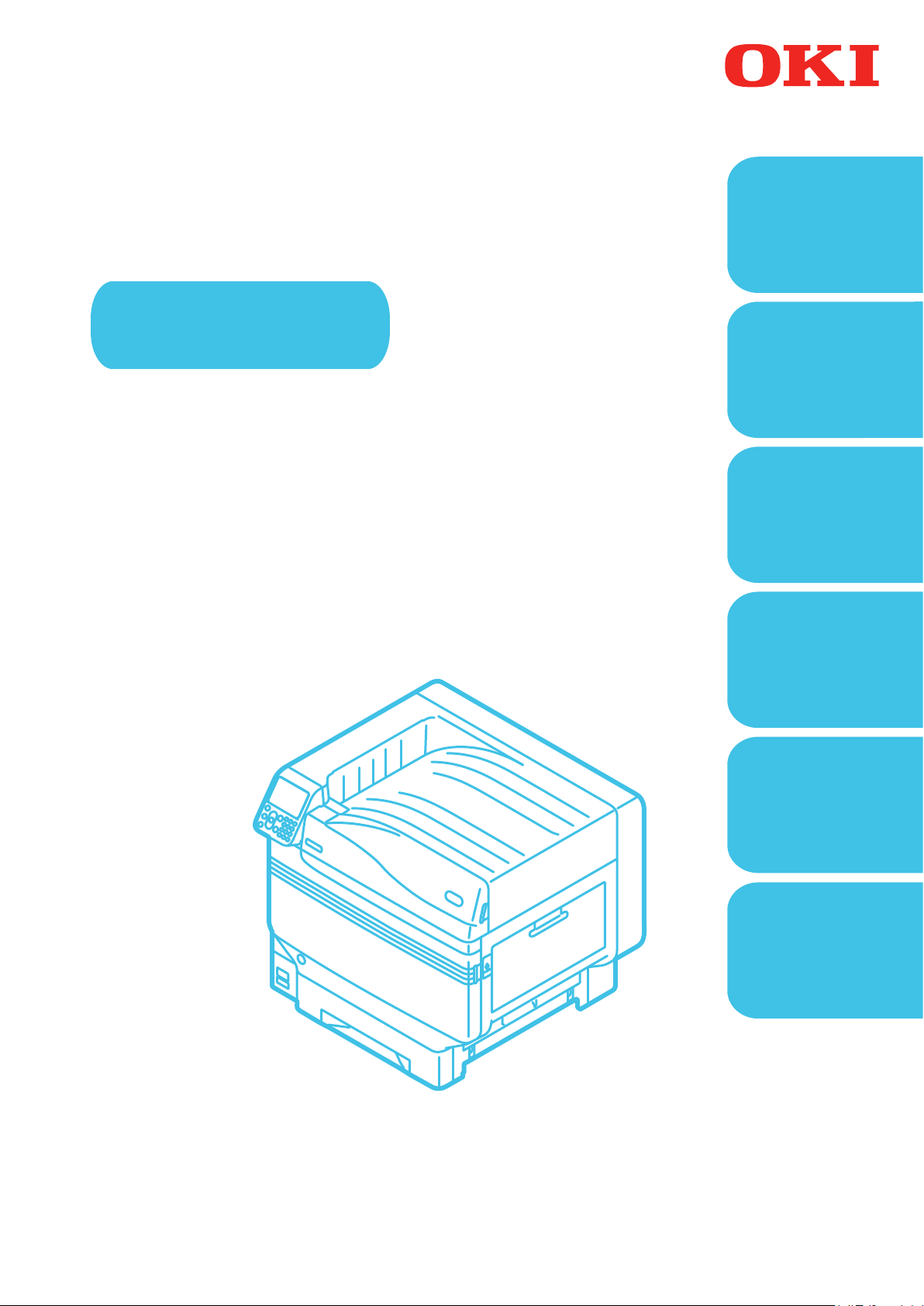
Kullanım Kılavuzu
Kullanmadan
1
önce
Temel
Yazıcının yazdırma işlemi
için hazırlanması
C911
2
Kurulum
3
Baskı
Temel Cihaz
4
İşlemleri
Ek
C931
C941
C942
ES9411
ES9431
ES9541
ES9542
Pro9431
Pro9541
Pro9542
Dizin
○
Bu kılavuz, ürünü güvenli kullanmak için alınması gereken tedbirleri açıklamaktadır.
Bu kılavuzu kullanım öncesinde okuduğunuzdan emin olun ve ürünü düzgün ve
güvenli bir şekilde kullanın.
Page 2
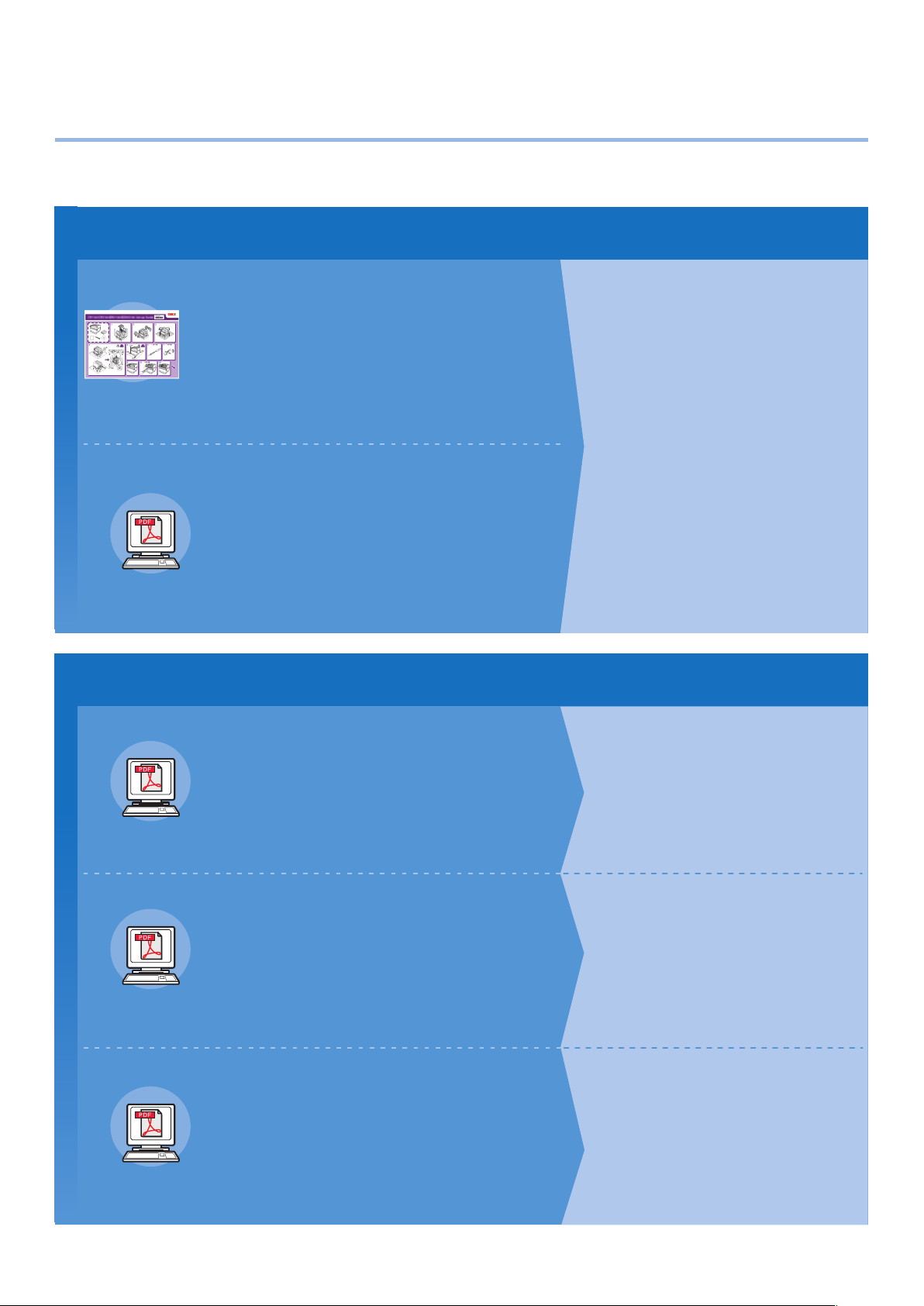
1
bakım birimi miktarı ve kalan hizmet
Kılavuz Düzenlemesi
Aşağıdaki kılavuzlar bu ürün ile birlikte verilmiştir.
E-kılavuz "Yazılım DVD-ROM'u" içerisinde bulunmaktadır.
Adım
Önce bunu okuyun
Kutuyu açma ve yazıcıyı yükleme
Kurulum Kılavuzu
Bu kılavuz, kutuyu açmaktan yazılımı yüklemeye
kadar süreçte kullanılacak yöntemleri açıklamak
Broşür
・
için gösterimler kullanmaktadır. Gelişmiş
kurulum rehberliği için "Temel" bölümüne bakın.
Yazıcının yazdırma işlemi için hazırlanması
Temel (Bu kılavuz)
Bu kılavuz, cihazı güvenli kullanmak için alınması
gereken tedbirleri açıklamaktadır. Kullanım öncesinde
bunları okuduğunuzdan emin olun. Ayrıca, cihaz
kurulumu yöntemlerinden ilk yazdırma işlemine
E-format
・
kadar işlemlerin temel kullanım yöntemleri
açıklanmaktadır. Cihaz işlevleri ekte açıklanmaktadır.
Ürünün kontrol edilmesi
•
Parça adları ve işlevleri
•
Cihazın bütünüyle kullanılması
•
Cihazın kurulumu
•
Güç kaynağının AÇILMASI ve KAPATILMASI
•
Yalnızca yazıcıyı kullanarak yazdırmayı test etme
•
Bir bilgisayara bağlama
•
Kağıt
•
Baskı
•
Kağıt çıkarma
•
Güç Tasarrufu modunun ayarlanması
•
Otomatik Güç Kesmenin ayarlanması
•
Baskı kalitesi, sarf malzemeleri, kalan
•
ömrünün kontrol edilmesi
Bir yazdırma görevinin iptal edilmesi
•
LPD protokollerini (TCP/IP)
•
kullanarak yazıcı ekleme
Kumanda paneli menüsü öğeleri tablosu
•
Temel Windows prosedürleri
•
Yazıcı teknik özellikleri
•
Adım
Gerekli olduğunda bu kılavuzları okuyun
2
Farklı işlevlerin kullanılması
Avançado
Bu kılavuz çeşitli kağıt yazdırma yöntemlerini ve faydalı
işlevlerini açıklamaktadır. Baskı ortamını iyileştirmek
veya rengi ayarlamak gibi işlemleri ekte verilen
yardımcı yazılım ile birlikte kullanmak için okuyun.
E-format
・
Ayrıca, bu kılavuz kumanda panelinden ayarlanabilecek
öğeleri ve ağ ayarlarını açıklamaktadır.
Anlaşılmayan noktalar ya da bakım işlemleri için bunları okuyun
Sorun giderme/
Günlük bakım kılavuzu
Bu kılavuzda kağıt sıkışmalarıyla ilgili izlenecek prosedürler ve
bir hata mesajı görüntülenirse kullanılabilecek sorun giderme
E-format
・
E-format
・
yöntemleri açıklanmaktadır. Bu kılavuz, aynı zamanda sarf
malzemelerinin ve bakım birimlerinin değiştirilmesi, temizleme
gibi günlük bakım işlemlerini de açıklamaktadır.
C941/C942/ES9541/ES9542/Pro9541/Pro9542 cihazının kullanılması
Ayrı Cilt Halinde Spot Renk Kılavuzu
Bu kılavuz, Spot Renk kitinin nasıl kurulacağını,
yazıcı sürücülerinin nasıl kontrol edilebileceğini ve
Spot Renk kullanılarak yazdırma işleminin nasıl
E-format
・
gerçekleştirilebileceğini açıklamaktadır. Kullanım
öncesinde bunları okuduğunuzdan emin olun.
Kullanışlı baskı işlevleri
•
Renklerin ayarlanması
•
Yardımcı yazılımı kullanma
•
Ağ ayarları
•
Kumanda panelini kullanarak yazıcı
•
ayarlarının kontrol edilmesi ve
değiştirilmesi
Sorun Giderme
•
Bakım
•
Sarf malzemeleri, bakım ürünleri,
•
seçenekler, renk yönetimi sunucusu,
vs.
Özel renk kitinin ayarlanması
•
Kumanda paneli açıklaması
•
Yazıcı sürücülerinin kontrol edilmesi
•
Yazıcı sürücüsü işlevleri tablosu
•
Renkli kağıda yazdırma
•
Şeffaf film üzerine yazdırma
•
Uygulamaları kullanarak Spot Renkli
•
toner üzerine yazdırma
İnce ayar beyazı
•
Spot Renk kitlerine geçiş
•
- 2 -
Page 3
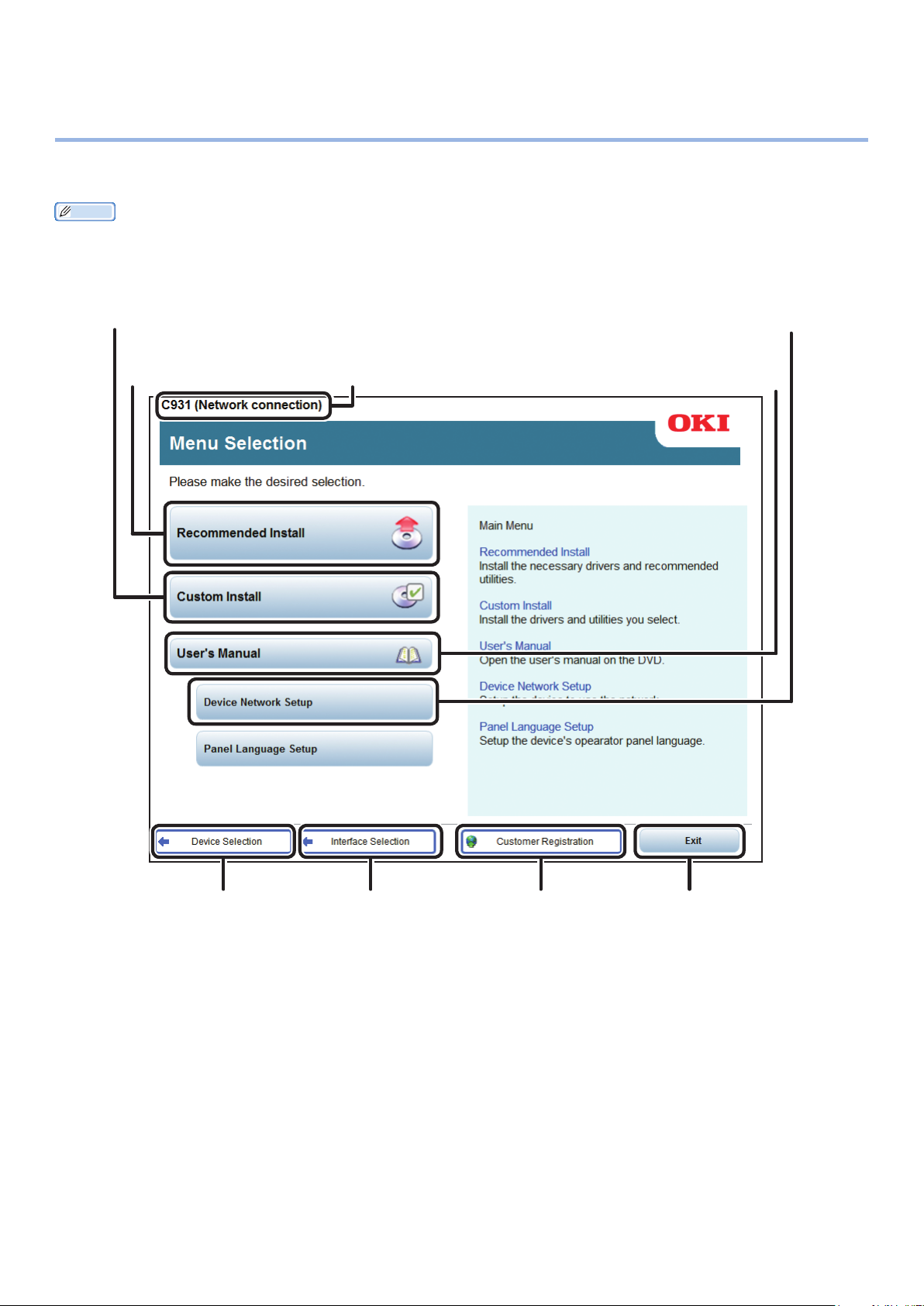
Verilen "Yazılım DVD-ROM'u" Hakkında
Cihaz ile verilen "yazılım DVD-ROM'u" DVD-ROM sürücüsüne yerleştirildiğinde aşağıdaki menü ekranı
görüntülenecektir.
Kısa Not
Bu örnekte Windows ekranları kullanılmıştır.
Macintosh kullanıyorsanız [OKI] simgesine çift tıklayın.
Yazıcı sürücülerini ekleyebilir ve
seçebilirsiniz.
Standart yazıcı sürücülerini kurmak için buraya tıklayın.
Seçilen yazıcı ve bilgisayar bağlantı türünü
açıklar.
Aygıt yardımcı kılavuzunu buradan
yükleyebilir ve kurabilirsiniz.
Kolay cihaz işlevlerini ve farklı
ayarlarını öğrenmek için PDF kılavuzunu buradan okuyabilirsiniz.
*2
Yazıcı modelini seçin.
*1: Erişim, yalnızca internet bağlantısı bulunan bir ortamdan sağlanabilir.
*2: PDF kılavuzunu görüntülemek için Adobe Reader/Adobe Acrobat Reader gereklidir.
Cihaz ve bilgisayar bağlantı yöntemini seçin.
Anasayfadan kullanıcı
olarak kayıt
yapabilirsiniz.
*1
- 3 -
"Yazılım DVDROM'unu" kapatın.
Page 4
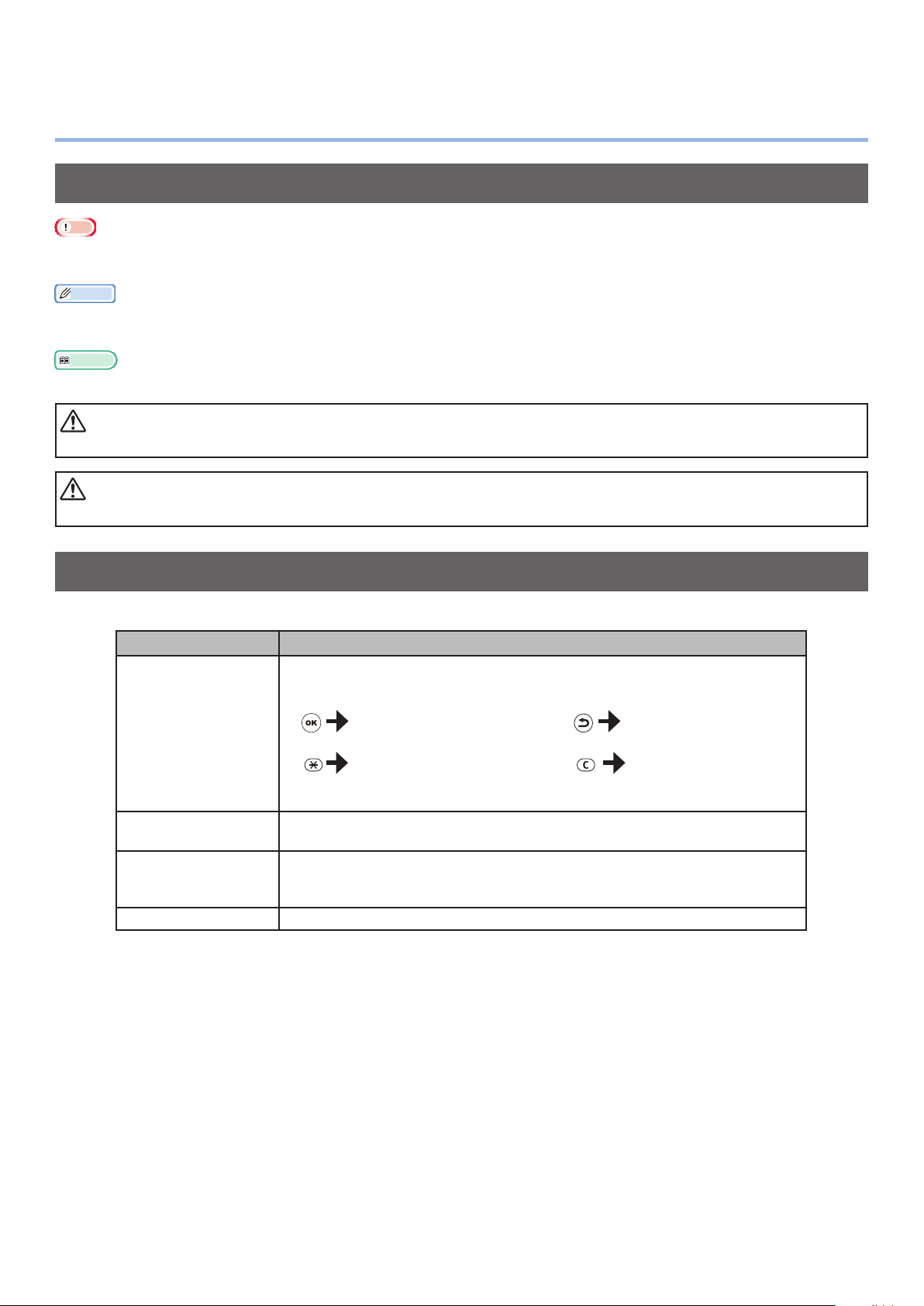
Manüelin Okunması
UYARI
Simgeler
Not
Bunlar, cihazın doğru şekilde çalıştırılabilmesi için gerekli uyarıları ve kısıtlamaları içermektedir. Cihazı yanlış çalıştırmaktan
kaçınmak için bunları okuduğunuzdan emin olun.
Kısa Not
Cihazı kullanmadan önce bu bilgilerin okunması faydalı olacaktır ve bu belge referans olarak kullanılabilir. Kılavuzu okumanız
önerilir.
Referans
Bunlar referans sayfalardır. Ayrıntılı ve ilgili bilgileri edinebilmek için okuyun.
Bu ekranın göz ardı edilmesinden kaynaklı yanlış kullanım, ölüm ya da ciddi yaralanmalara neden olabilir.
DİKKAT
Bu ekranın göz ardı edilmesinden kaynaklı yanlış kullanım, yaralanmalara neden olabilir.
Tuşlar, Düğmeler ve Simgeler
Bu bölümde aşağıdaki tuşlar, düğmeler ve simgeler açıklanmaktadır.
İbare Açıklama
Kontrol paneli düğmeleri ile 10 tuştan oluşan tuş takımı aşağıda
açıklanmıştır.
Ör.:
[ ] düğmesi/tuşu
[ ]
" "
> Cihaz ya da bilgisayarın menü seviyesini açıklar.
[Tamam] düğmesi [Geri] button
[Fn] tuşu [Temizle] tuşu
Bilgisayar klavyenizi ifade eder.
Kristal ekran üzerindeki menü adını açıklar.
Bilgisayar menülerini, pencereleri ve iletişim kutusu adlarını açıklar.
Likit kristal panelde görüntülenen mesajları ve girilen metinleri açıklar.
Bilgisayar üzerindeki dosya ve ekran adlarını açıklar.
Referans başlığı açıklar.
- 4 -
Page 5
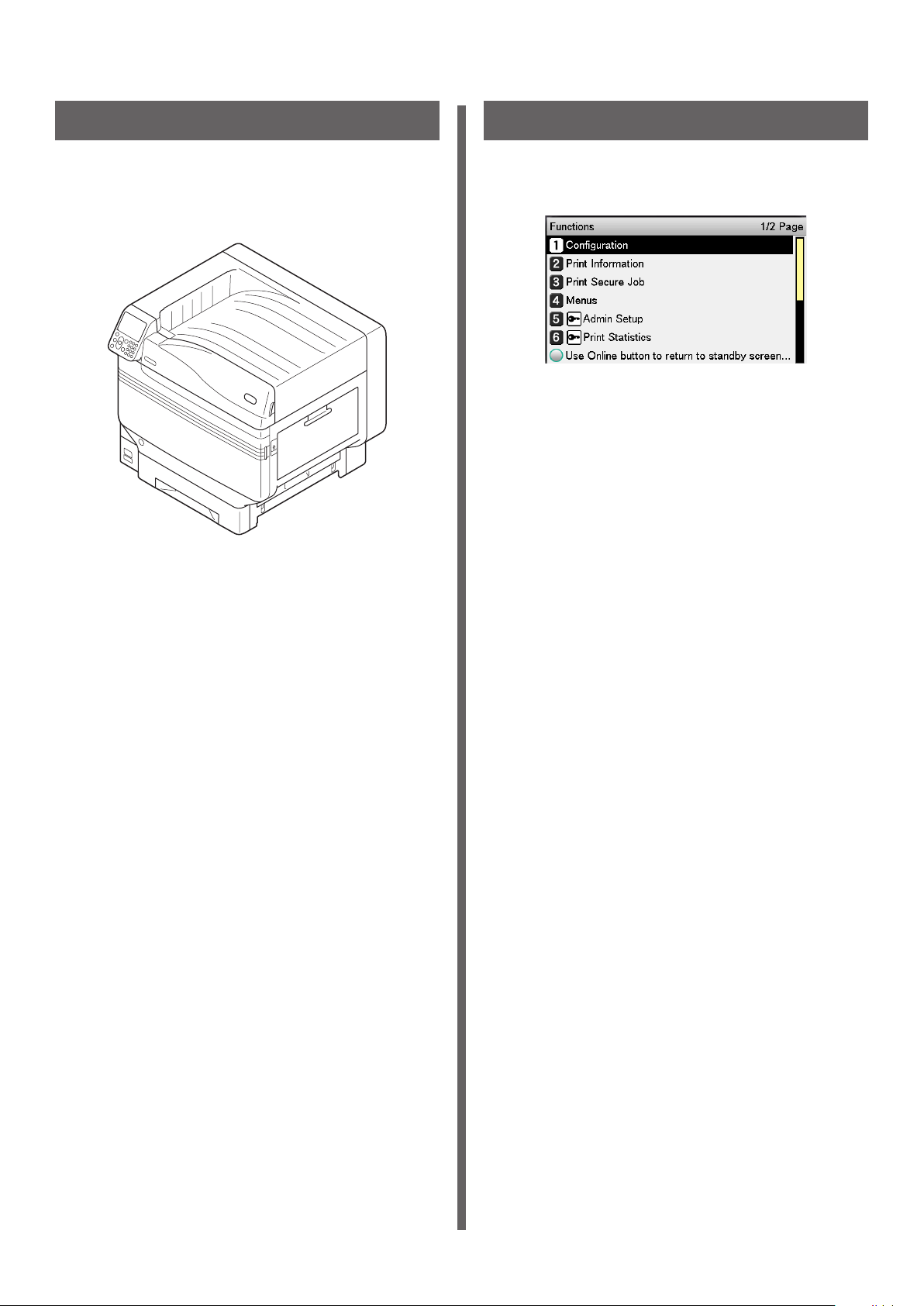
Gösterimler
Ekranlar
Burada kullanılan cihaz gösterimleri,
aksi belirtilmediği sürece C931 modelini
göstermektedir.
Gösterimler ürünün kendisinden farklı olabilir.
Burada sunulan kontrol paneli ile bilgisayar
görüntüleri örnek olarak sunulmuştur. Görseller
ürün ya da ekranların kendilerinden farklı olabilir.
- 5 -
Page 6
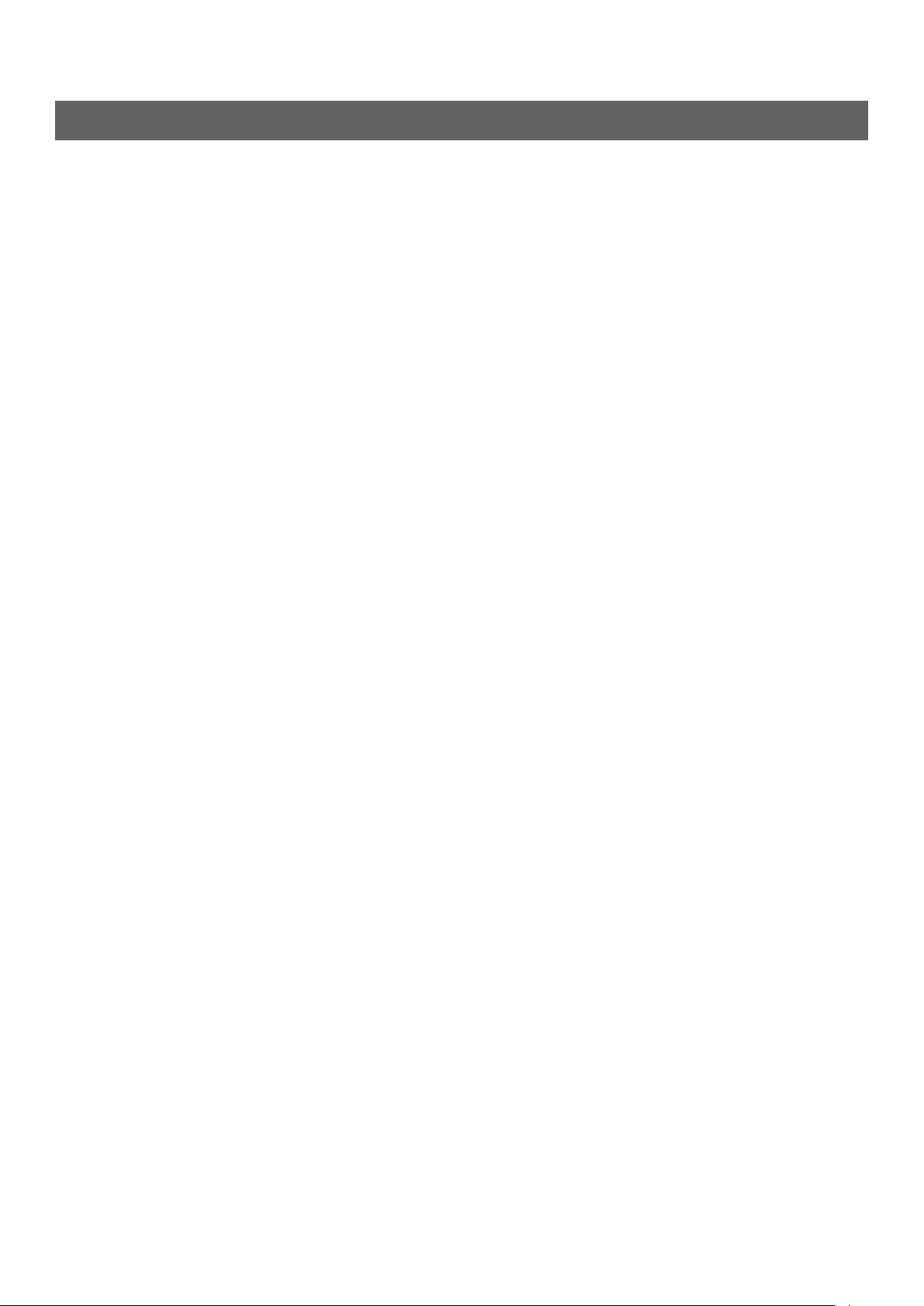
İbareler
Bu kılavuzda aşağıdaki ibareler kullanılmaktadır.
C911dn → C911
C931dn → C931
C941dn → C941
C942dn → C942
ES9411dn → ES9411
ES9431dn → ES9431
ES9541dn → ES9541
Microsoft
Microsoft
Mac OS X10.3.9 ya da üzeri → Mac OS X
Cihaz ile verilen kılavuzlarda, aksi belirtilmediği takdirde Windows için Windows 7, Mac OS X için de OS
X 10.8 örnekleri kullanılmıştır.
Kullanılan İşletim Sistemi ile modele bağlı olarak, bu kılavuzdaki açıklamalar farklılık gösterebilir.
®
Windows® 7 64-bit Edition işletim sistemi → Windows 7 (64bit sürümü)
®
Windows® 7 işletim sistemi → Windows 7
- 6 -
Page 7
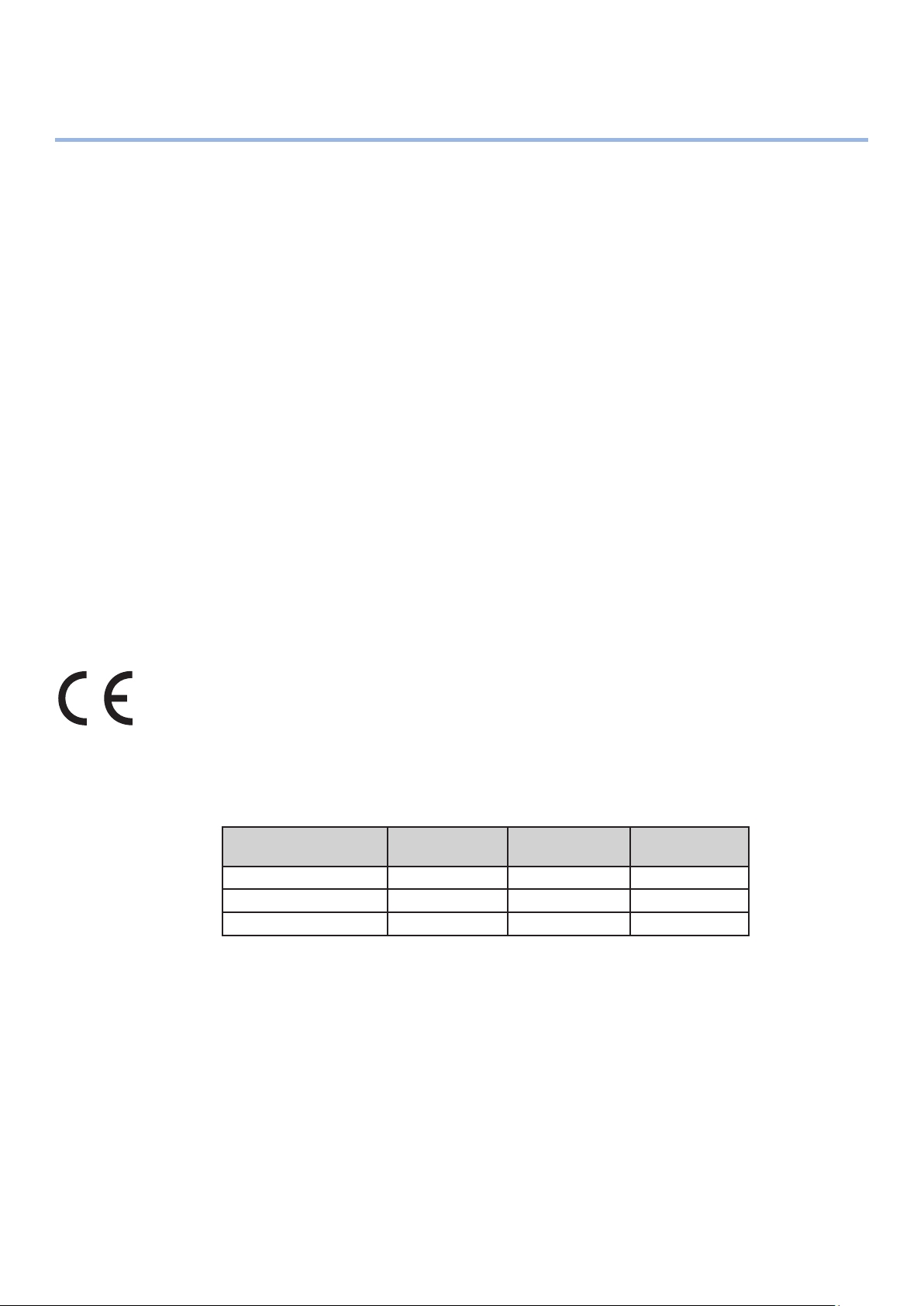
Ürün Garantisi Hakkında
Bu belgedeki bilgilerin tam, doğru ve güncel olmasını sağlamak için her türlü çalışma yapılmıştır.
Üretici, kontrolü dışındaki hataların sonuçları için sorumluluk kabul etmez. Üretici ayrıca diğer üreticiler
tarafından yazılımda ve donanımda yapılan ve bu El Kitabında bahsedilen değişikliklerin, içindeki
bilgilerin uygulanabilirliğini etkilemeyeceğini de garanti edemez. Başka şirketlerin ürettiği yazılım
ürünlerinin anılmasının, üretici tarafından onay oluşturması gerekmez.
Bu belgenin olabildiğince doğru ve yardım sağlayacak nitelikte sağlanması için gereken tüm makul
çalışmalar yapılmış olmasına karşın, bu belgede yer alan bilgilerin doğruluğuna ve tamlığına yönelik
olarak açık veya zımni hiçbir garanti vermemekteyiz.
Tüm hakları Oki Electric Industry Co., Ltd. tarafından saklıdır. Bu belgede yer alan içerik izin alınmadan
kopyalanamaz, aktarılamaz, çevrilemez veya başka herhangi bir şekilde kullanılamaz. Bu işlemlerden
herhangi birini yapmadan önce Oki Electric Industry Co., Ltd.'dan yazılı izin almanız gerekir.
© 2013 Oki Electric Industry Co., Ltd.
OKI, Oki Electric Industry Co., Ltd’in tescilli markasıdır.
Energy Star, ABD Çevre Koruma Dairesi'nin ticari markasıdır.
Microsoft, Windows, Windows Server ve Windows Vista, Microsoft Corporation’ın tescilli markalarıdır.
Apple, Macintosh, Mac ve Mac OS, Apple Inc.'nin tescilli ticari markalarıdır.
Diğer ürün adları ve marka adları ilgili mal sahiplerinin tescilli ticari markaları veya ticari markalarıdır.
Bu ürün, üye devletlerin Elektromanyetik Uyumluluk, Düşük Voltaj, Radyo ve Telekomünikasyon
Terminali Ekipmanı ve Enerji Kullanan Ürünler ile elektrikli ve elektronik ekipmanlarda bazı tehlikeli
maddelerin kullanımının Kısıtlanmasına ilişkin yasalarının yakınlaştırılmasına yönelik olarak tasarlanan ve
uygun yerlerde düzeltildiği şekliyle, Konsey Direktifleri 2014/30/EU (EMC), 2014/35/EU (LVD), 2014/53/
EU (RED), 2009/125/EC (ErP) ve 2011/65/EU (RoHS) gereklerine uygundur.
Bu ürünün EMC direktifi 2014/30/EU ile uyumluluğuna yönelik değerlendirme için
aşağıdaki kablolar kullanılmıştır ve bunun dışındaki yapılandırmalar uyumluluğu etkileyebilir.
kablo türü
Güç 1,8
USB 5,0
LAN 15,0
uzunluk
(metre)
ana koruma
- 7 -
Page 8
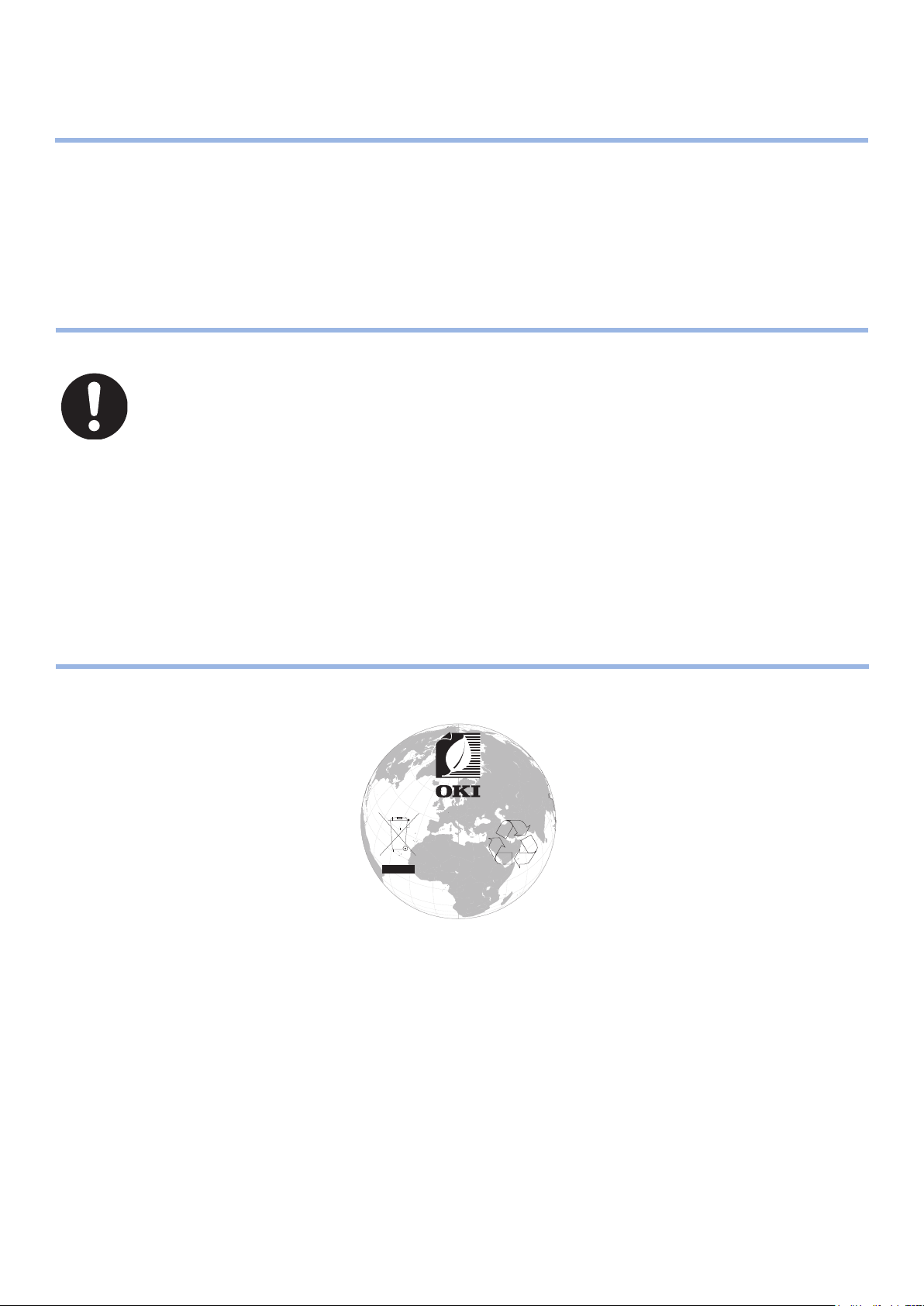
● ENERGY STAR
ENERGY STAR programının hedef ülkeleri Amerika Birleşik Devletleri, Kanada ve Japonya’dır.
Başka ülkelere uygulanamaz.
Bu ürün yalnızca ENERGY STAR v2.0 ile uyumludur
● Acil durum ilk yardım
Toner tozuna dikkat edin:
Yutulması durumunda, bir miktar soğuk su verin ve bir doktora başvurun. Hiçbir
zaman kusturmaya çalışmayın.
Solunması durumunda, temiz hava alması için kişiyi açık havaya çıkarın. Bir
doktora başvurun.
Gözlere kaçması durumunda, göz kapaklarını açık tutarak gözleri en az 15 dakika
boyunca bol miktarda suyla yıkayın. Bir doktora başvurun.
Dökülme ve saçılmalar, derinin veya giysilerin lekelenme riskini azaltmak üzere
soğuk su ve sabun ile temizlenmelidir.
● Çevre bilgisi
AEEE Yönetmeliğine Uygundur
w
w
w
m
/
o
c
.
i
k
o
.
p
r
i
n
t
i
n
g
/
- 8 -
Page 9
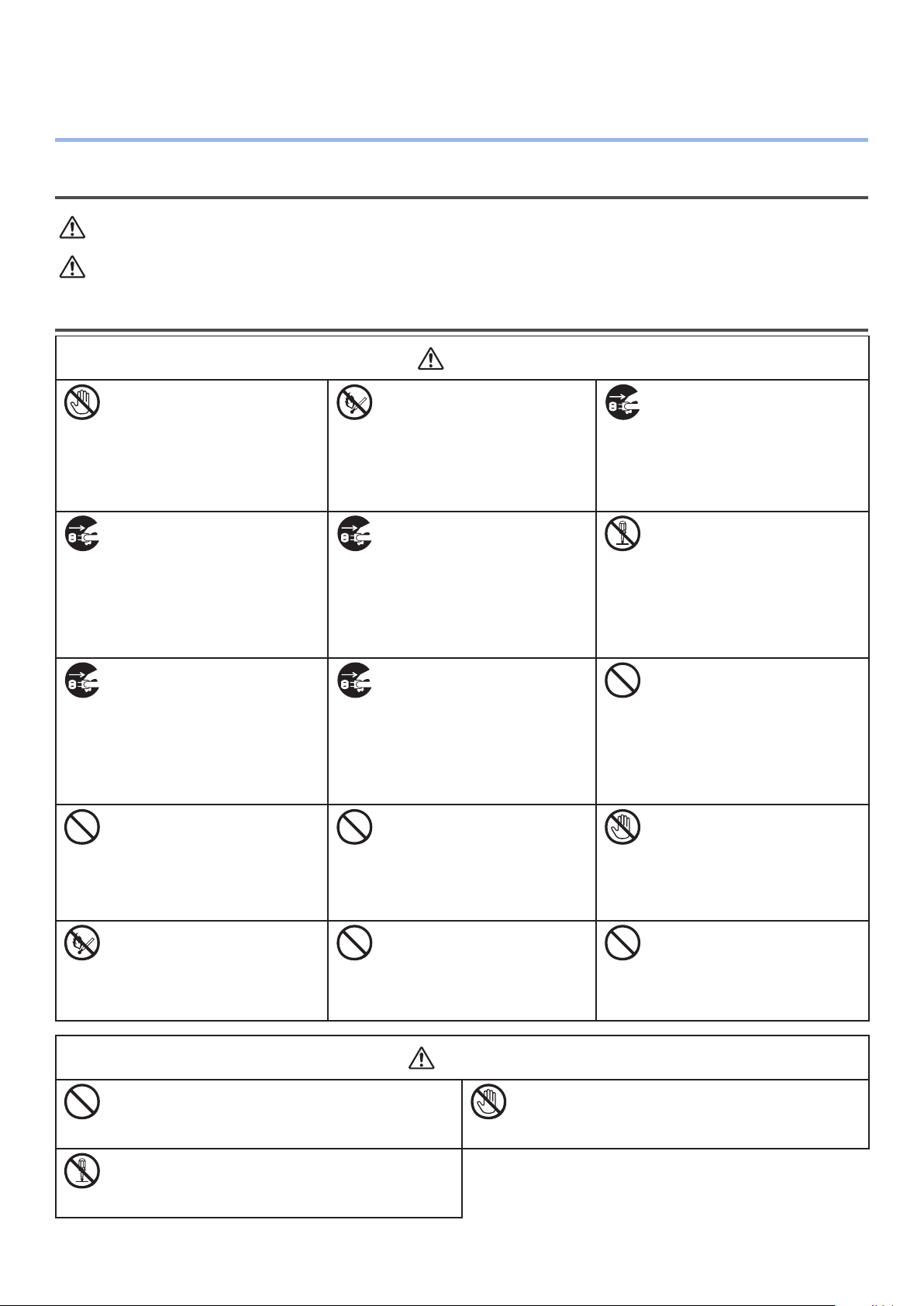
Güvenliğiniz İçin
Bu ürünü kullanmadan önce kendi güvenliğiniz için Kullanıcı El Kitabı'nı okuyun.
Güvenlikle İlgili Uyarılar
UYARI
DİKKAT
Bir uyarı, dikkate alınmaması durumunda kişisel yaralanma tehlikesiyle sonuçlanabilecek ek
bilgiler sağlar.
Bir dikkat metni, dikkate alınmaması durumunda ekipman arızasına veya ekipmanın zarar
görmesine yol açabilecek ek bilgiler sağlar.
Genel uyarılar
Makinenin içindeki güvenlik
şalterine dokunmayın.
Bunu yapmak yüksek
voltaj durumunda elektrik
çarpmasına neden olabilir.
Ayrıca, dişli dönebilir ve
kişisel yaralanmaya yol
açabilir.
Su gibi bir sıvı makinenin
iç kısımlarına girerse, güç
kablosunun şini prizden
çekin ve bir müşteri hizmetleri
merkezi ile temasa geçin.
Aksi halde yangına sebebiyet
verilebilir.
Makine düşürüldüyse veya
kapak hasar gördüyse, güç
kablosunu prizden çekin ve
bir müşteri hizmetleri merkezi
ile temasa geçin.
Aksi halde, elektrik
çarpmasına ve/veya yangına
sebebiyet verilerek kişisel
yaralanmalara yol açılabilir.
Havalandırma deliklerinin
içine herhangi bir malzeme
sokmayın.
Bunu yapmak elektrik
çarpmasına ve/veya yangına
ve sonucunda kişisel
yaralanmalara yol açabilir.
Toner kartuşlarını
ve görüntü dramı kartuşlarını
ateşe atmayın. Bunu yapmak
yanıklara
neden olabilir.
UYARI
Makinenin yanında alevlenir
spreyler kullanmayın. Bunu
yapmak, makinenin içinde
ısınan bir alan olduğundan,
yangına neden olabilir.
Ataş gibi yabancı maddeler
makinenin içine düşerse,
güç kablosunun şini
prizden çekin ve bu yabancı
maddeleri çıkartın.
Aksi halde, elektrik
çarpmasına ve/veya yangına
sebebiyet verilerek kişisel
yaralanmalara yol açılabilir.
Fişin metal uçlarını ve bu uçların
dibindeki kısmı temizlemek için
güç kablosunu periyodik olarak
prizden çekin. Güç kablosu
şinin uzun bir süre prize takılı
kalması halinde, bu dip kısım
tozlanabilir ve şin kısa devre
yapmasına, bu da yangına yol
açabilir.
İçinde sıvı bulunan (örneğin
su) kapları makinenin üzerine
koymayın.
Bunu yapmak elektrik
çarpmasına ve/veya yangına
ve sonucunda kişisel
yaralanmalara yol açabilir.
Kullanıcı El Kitabında
belirtilenlerin dışında bir güç
kodu, kablo veya topraklama
kablosu kullanmayın.
Bunu yapmak yangına neden
olabilir.
Kapak normalin ötesinde ısınıyorsa,
duman çıkıyorsa, kuşkulu kokular
yayıyorsa veya tuhaf gürültüler
çıkartıyorsa, güç kablosunun
şini prizden çekin ve bir müşteri
hizmetleri merkezi ile temasa geçin.
Aksi halde yangına sebebiyet
verilebilir.
Makineyi Kullanıcı El
Kitabında verilen talimatların
haricinde herhangi bir
şekilde çalıştırmayın ve/veya
demonte etmeyin.
Bunu yapmak elektrik
çarpmasına ve/veya yangına
ve sonucunda kişisel
yaralanmalara yol açabilir.
Dökülen/saçılan toneri elektrikli
süpürge ile temizlemeyin.
Dökülen tonerin elektrikli
süpürge ile temizlenmesi
halinde, elektrik kontaklarından
kaynaklanacak kıvılcımlar
nedeniyle toner alev alabilir.
Yere dökülen toner tozları
ıslak bezle silinmelidir.
Makinenin kapağını açarken
sigortaya veya diğer parçalara
dokunmayın.
Bunu yapmak yanıklara neden
olabilir.
UPS (kesintisiz güç kaynağı)
veya invertör kullanıldığında
bunlarla birlikte çalışma garanti
edilmemiştir. Kesintisiz güç
kaynağı veya invertör kullanmayın.
Bunu yapmak yangına neden olabilir.
DİKKAT
Güç kaynağı açılırken ve yazdırma işlemi
sırasında kağıt çıkış alanına fazla yaklaşmayın.
Bunu yapmak kişisel yaralanmalara neden
olabilir.
Görüntü dramını veya toner kartuşunu sökmeyin
ya da güç uygulayarak açmayın. Bunun yapılması
toneri etrafa saçabilir bunun sonucunda insanlar
toneri soluyabilir ya da giysi ve elleri kirletebilir.
- 9 -
Hasar görmüş bir likit kristal ekrana dokunmayın.
Likit kristal ekrandan sızan sıvının (likit kristal) göze
veya ağza girmesi halinde, bol su ile çalkalayın.
Gerekli ise, doktorun vereceği talimatları izleyin.
Page 10
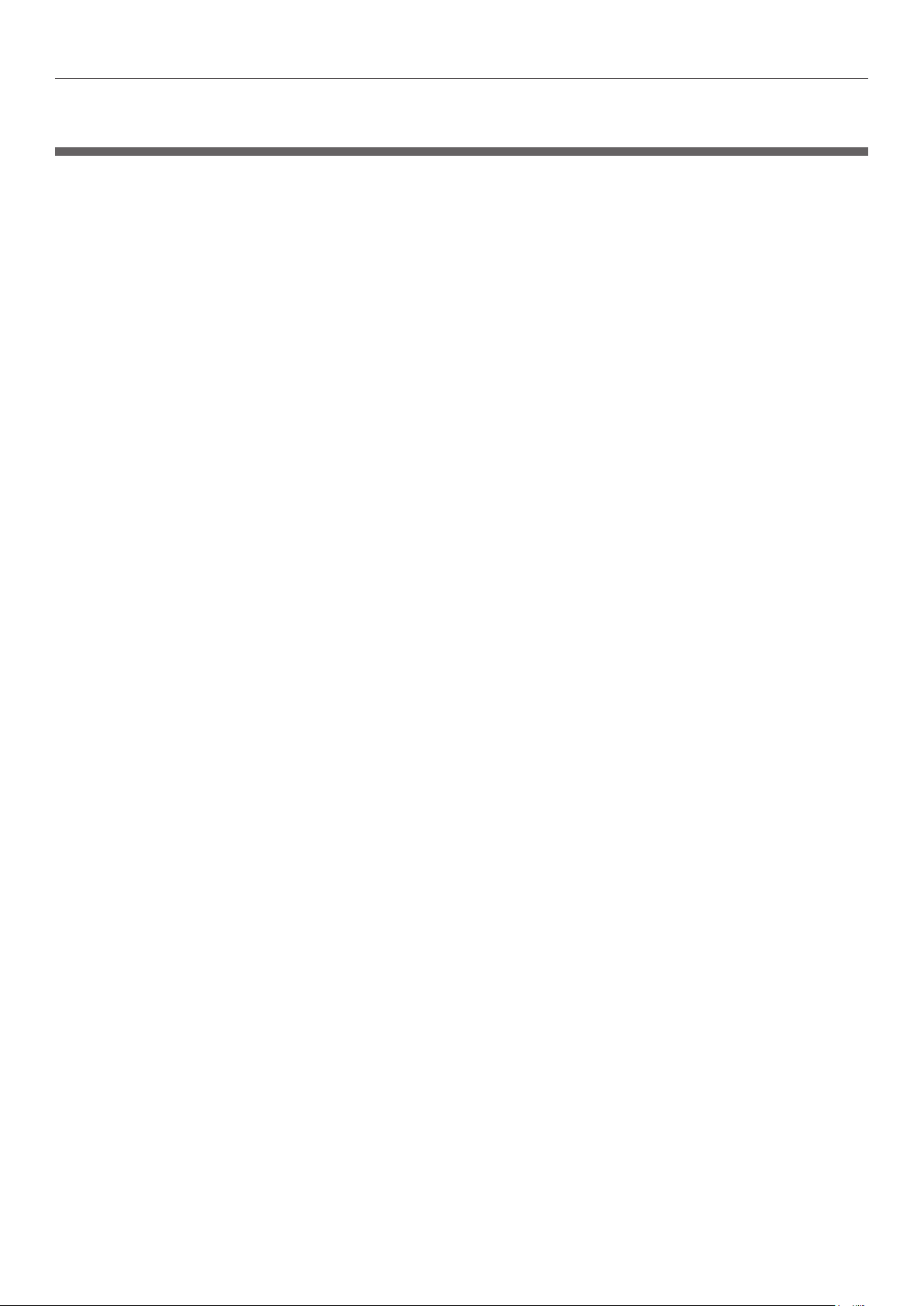
İçindekiler
İçindekiler
Kılavuz Düzenlemesi ................................................................................2
Verilen "Yazılım DVD-ROM'u" Hakkında
Manüelin Okunması
Simgeler .................................................................................................................. 4
Tuşlar, Düğmeler ve Simgeler
Gösterimler
Ekranlar
İbareler
.............................................................................................................. 5
.................................................................................................................. 5
................................................................................................................... 6
.................................................................................4
..................................................................................... 4
.......................................................3
Ürün Garantisi Hakkında ..........................................................................7
ENERGY STAR
Acil durum ilk yardım
Çevre bilgisi
Güvenliğiniz İçin
Güvenlikle İlgili Uyarılar .......................................................................................................9
Genel uyarılar
C
911/C931/C941/C942/ES9411/ES9431/ES9541/ES9542/Pro9431/Pro9541/
.........................................................................................8
...............................................................................8
...........................................................................................8
.....................................................................................9
.....................................................................................................................9
Pro9542 ile Uygun .....................................................................................14
1. Kullanmadan önce ............................................................... 17
Ürünün kontrol edilmesi ......................................................................... 17
Ambalaj İçeriğini Kontrol Etme.................................................................................. 17
Parça Adları ve İşlevleri ..........................................................................18
Ana Birim .............................................................................................................. 18
Ön/Yan Taraf ....................................................................................................................18
Arka/Sol Taraf
Yazıcının İç Alanı ..................................................................................................... 20
Ön İç Alan ........................................................................................................................ 20
Sağ Taraf İç Alanı
Sol Taraf İç Alanı
Arabirim
Kontrol Paneli ......................................................................................................... 24
Ana Kontrol Paneli İşlevleri .................................................................................................25
Kontrol Paneli Görünümü
Kontrol Paneli Parlaklığının Ayarlanması
10 Tuştan oluşan Tuş Takımını Kullanma
İşlev Numaraları Tablosu
...................................................................................................................19
.............................................................................................................. 21
............................................................................................................... 22
..........................................................................................................................23
.................................................................................................... 25
................................................................................ 28
...............................................................................29
....................................................................................................30
Cihazın Bütünüyle Kullanılması ................................................................ 31
- 10 -
Page 11
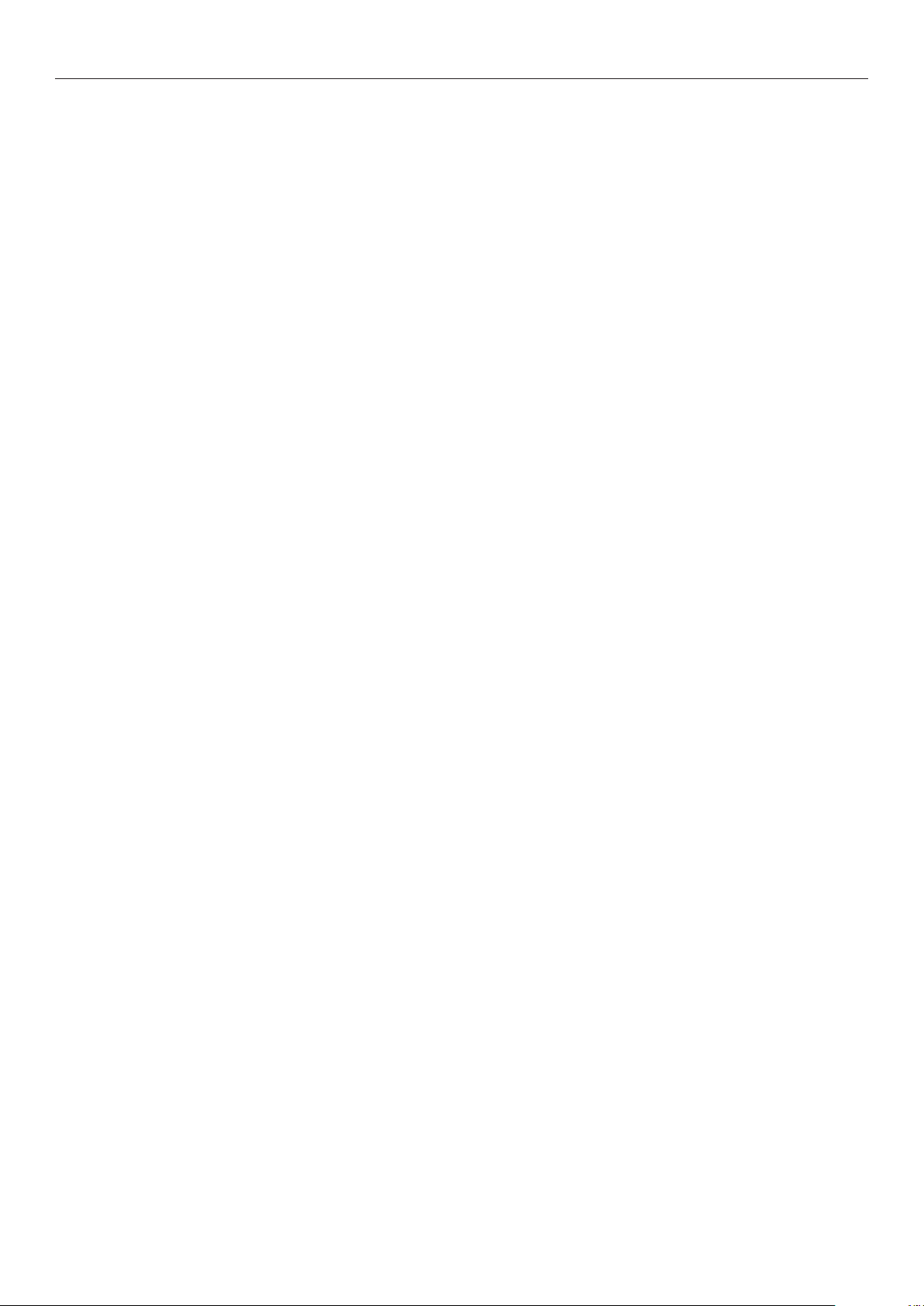
İçindekiler
Seçenekler ............................................................................................................. 31
Renk yönetimi sunucusu
.......................................................................................... 32
2. Kurulum .............................................................................. 33
Cihazın kurulumu .................................................................................. 33
Kurulum Koşulları ................................................................................................... 33
Kurulum Prosedürü
Ambalajın Açılması ve Kurulum
Ambalajın Açılması ve Cihazın Taşınması .............................................................................. 36
Sarf Edilebilir Malzemelerin Kurulumu
Kağıdın Yerleştirilmesi
Uzatma Tepsisi Ünitesi (İsteğe Bağlı) ......................................................................... 44
Dahili HDD'nin Montajı (İsteğe bağlı)
Gücü Açma/Kapama ..............................................................................50
Güç Kaynağı Tedbirleri ............................................................................................. 50
Güç Kaynağı Koşulları ........................................................................................................50
Güç Kablolarının Bağlanması .................................................................................... 51
Güç Kaynağını Açma
................................................................................................. 36
................................................................................. 36
..................................................................................39
........................................................................................................ 43
......................................................................... 48
................................................................................................ 51
Güç Kaynağını Kapatma
........................................................................................... 52
Yalnızca yazıcıyı kullanarak yazdırmayı test etme ....................................... 53
Yazıcı Bilgileri ......................................................................................................... 54
Bilgisayara Bağlanma ............................................................................55
Bilgisayara Sürücü Kurma İş Akışı ............................................................................ 55
İşletim Ortamı
Yazıcı Sürücüleri Türleri
Kabloların Bağlanması
LAN kablolarını kullanarak bağlanma .................................................................................... 57
USB Kablolarını Kullanarak Bağlanma
Yazıcı Sürücülerinin Kurulması (Windows) ................................................................... 59
Ağ Bağlantıları ..................................................................................................................59
USB Bağlantıları
Kurulum Başarısız Olursa
Yazıcı Sürücülerinin Kurulması (Macintosh) ................................................................. 68
Ağ Bağlantıları ..................................................................................................................68
USB Bağlantıları
Kurulum Başarısız Olursa
........................................................................................................ 56
........................................................................................... 56
............................................................................................. 57
................................................................................... 58
................................................................................................................ 66
....................................................................................................68
................................................................................................................ 74
....................................................................................................76
Seçeneklerin Eklenmesi ........................................................................................... 76
3. Baskı ................................................................................... 81
Kağıt ...................................................................................................81
Kullanılabilecek Kağıt Tipleri ..................................................................................... 81
- 11 -
Page 12
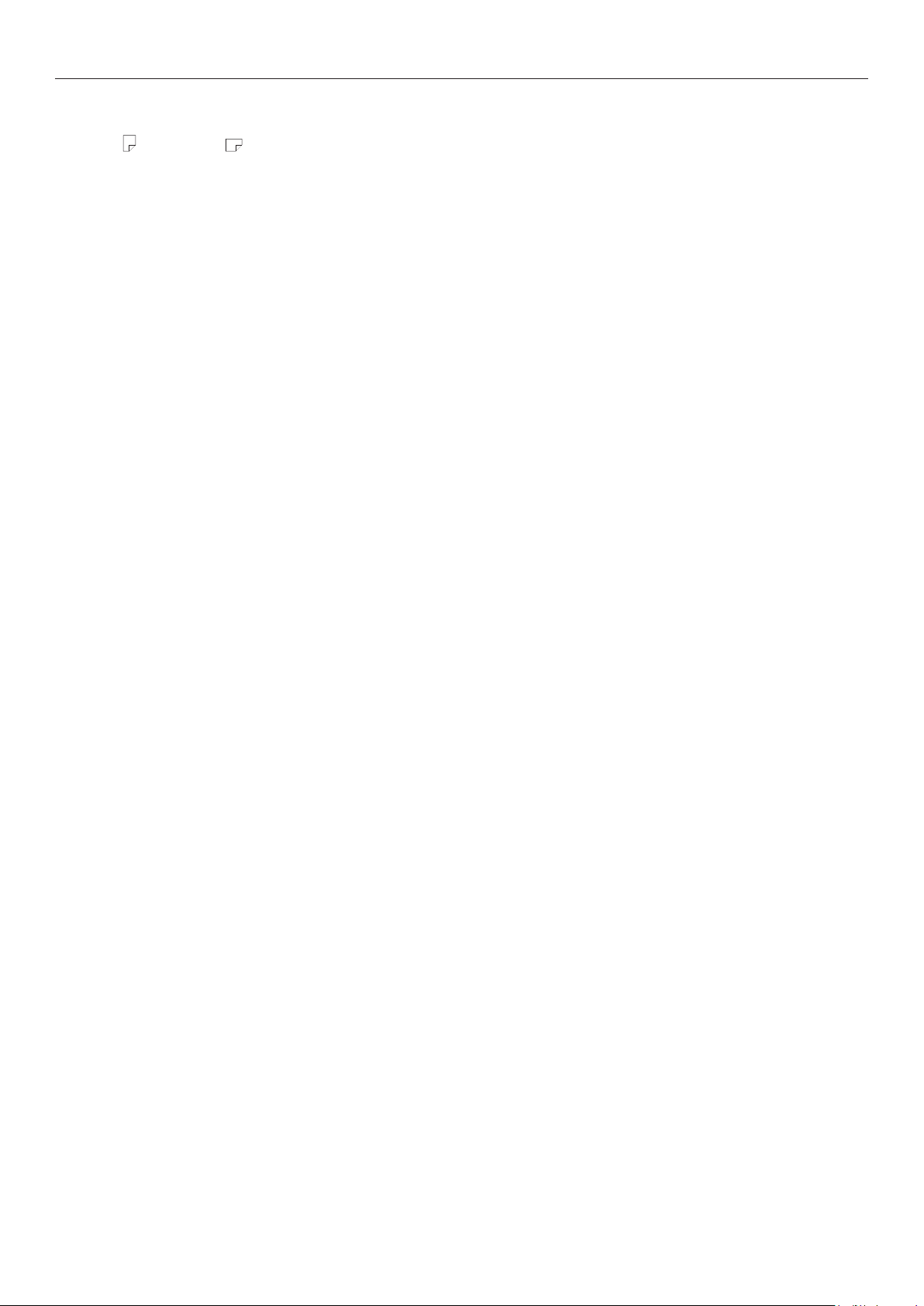
İçindekiler
Her bir Kağıt Türü için Seçilebilecek Kağıt Besleme ve Çıkış Yöntemleri ........................... 85
(Yatay) ve (Dikey) Simgeleri .............................................................................. 87
Tepsilerden yazdırma ............................................................................. 88
Tepsi 1-5 arasına Kağıt Yerleştirme ............................................................................ 88
Tepsilerden yazdırma
............................................................................................... 89
Çok Amaçlı Tepsiden Yazdırma ................................................................93
Çok Amaçlı Tepsiye Kağıt Yerleştirme ......................................................................... 93
Kontrol Panelini kullanarakKağıt Yerleştirme .......................................................................... 93
Kağıdın Yerleştirilmesi
Çok Amaçlı Tepsiden Yazdırma .................................................................................. 96
........................................................................................................ 94
Kağıt Çıkışı ......................................................................................... 101
Yüz Aşağı Yığınlayıcının Kullanımı (Baskı Yüzü Aşağı Dönüktür) ....................................101
Yüz Yukarı Yığınlayıcının Kullanımı (Baskı Yüzü Yukarı Dönüktür)
..................................103
4. Temel Cihaz İşlemleri ........................................................ 105
Güç Tasarrufu Modunun Ayarlanması ..................................................... 105
Güç Tasarrufu Modunun Ayarlanması ........................................................................105
Yazıcının güç tasarrufu moduna geçeceği süreyi ayarlama............................................106
Uyku modunun ayarlanması
Yazıcının uyku moduna geçeceği süreyi ayarlama
Uyku modunda uygulanan kısıtlamalar
Yazıcı sürücüsü yardımcı programı kısıtlamaları ................................................................... 110
Ağ işlevi kısıtlamaları
....................................................................................................... 111
....................................................................................107
.......................................................108
......................................................................110
Güç Kaynağını Otomatik Olarak Kapatma Ayarları .................................... 112
Otomatik Güç kapama modunun ayarlanması ............................................................112
Yazıcının güç kapama moduna geçeceği süreyi ayarlama
.............................................113
Baskı miktarlarının kontrol edilmesi ....................................................... 114
Sarf Malzemeleri, Kalan Bakım Birimi Miktarları ile Hizmet Ömrünü Kontrol Etme
115
Yazdırmayı İptal Etme
LPD Protokollerini (TCP/IP) Kullanarak Yazıcı Ekleme
Hazırlıklar .............................................................................................................117
Yazıcı Ekleme Prosedürü
.......................................................................... 116
................................ 117
.........................................................................................117
Ek ........................................................................................ 119
Kumanda paneli menüsü öğeleri tablosu ................................................. 119
Temel Windows İşlevleri
Özellikler Penceresinin Görüntülenmesi .....................................................................128
Yazdırma kurulumu penceresinin görüntülenmesi
....................................................................... 128
.......................................................128
- 12 -
Page 13
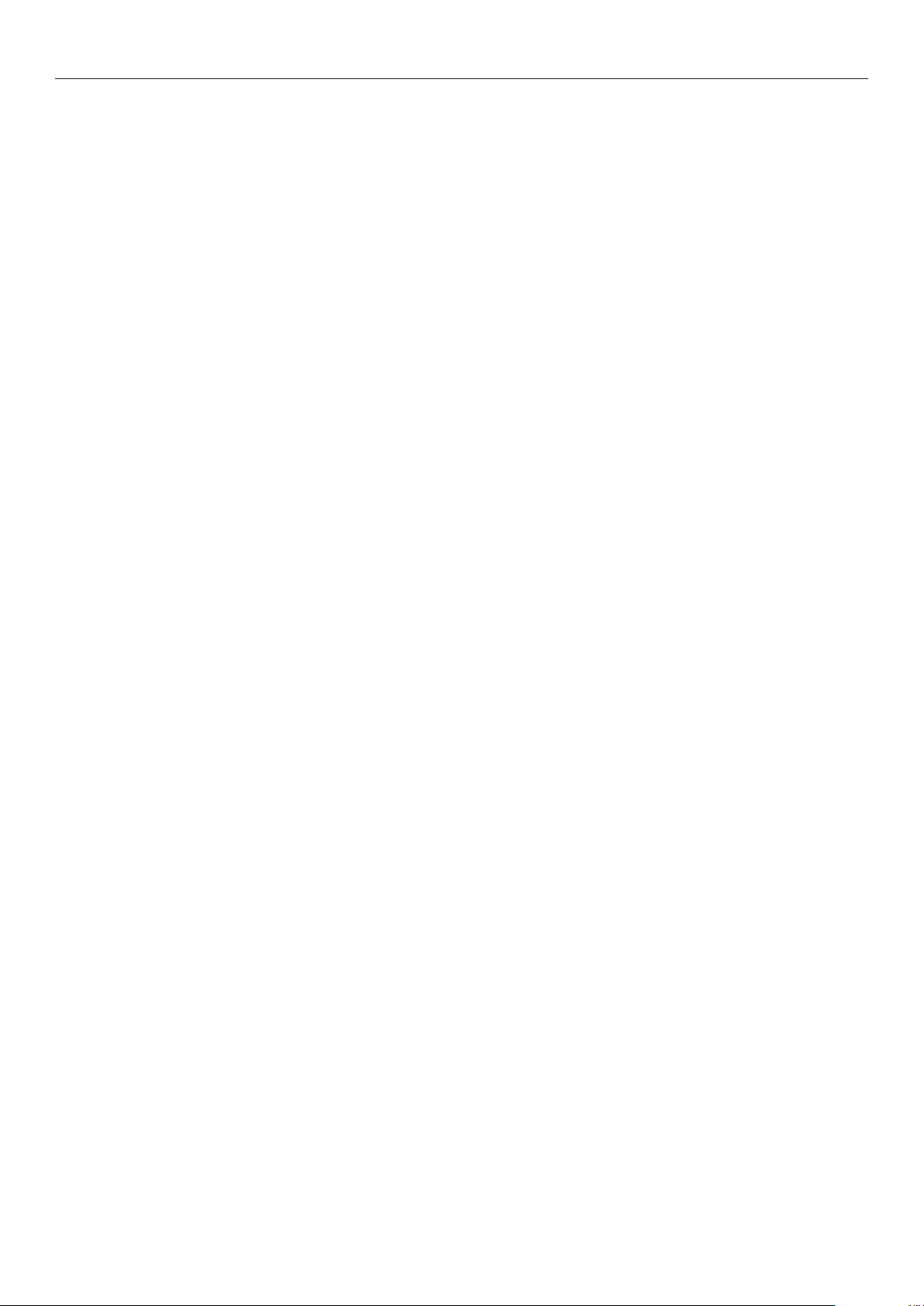
İçindekiler
Teknik Özellikler .................................................................................. 129
Ana özellikler ........................................................................................................129
Ağ arabirimi teknik özellikleri
USB arabirimi teknik özellikleri.................................................................................133
Ölçüler
.................................................................................................................134
...................................................................................132
İndeks ................................................................................... 135
&RQWDFW8V
............................................................... 139
- 13 -
Page 14
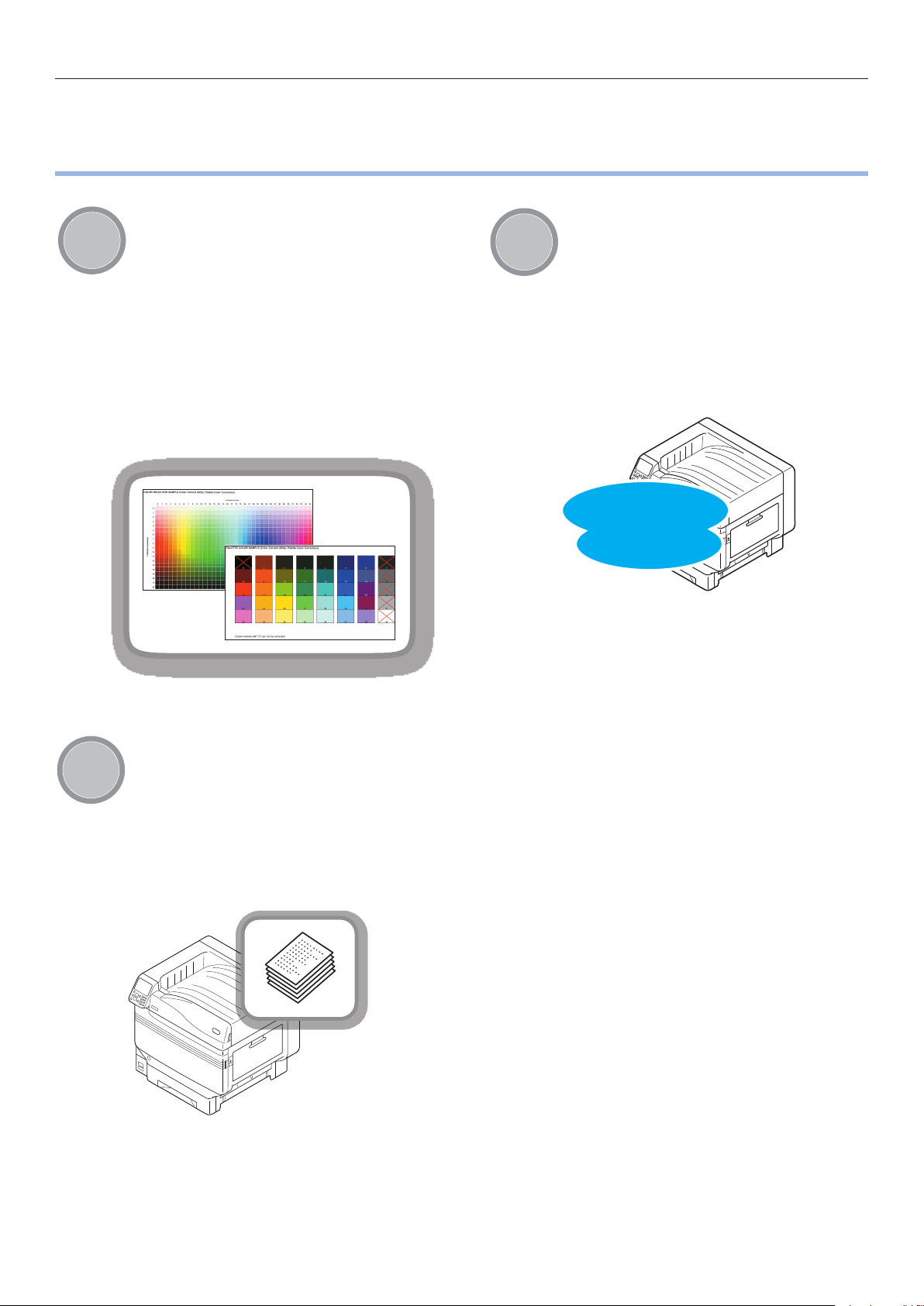
C911/C931/C941/C942/ES9411/ES9431/ES9541/ES9542/Pro9431/Pro9541/Pro9542 ile Uygun
911/C931/C941/C942/ES9411/ES9431/ES9541/
C
ES9542/Pro9431/Pro9541/Pro9542 ile Uygun
Color
Birçok farklı renk eşleştirme işlevi
kullanılabilir
Cihazın kontrol panelinde renk hatalı
hizalaması ve yoğunluk ayarları için
kullanılabilecek işlevleri bulunmaktadır
ve renk dengesi ayarlanabilir.
Ayrıca, bilgisayar üzerindeki renk
yönetimi sistemi kullanılarak renkler
düzenlenebilir, baskı sonuçları
görüntülenebilir, renkler ayrılabilir ve
yazdırılabilir.
Appri-
cation
Yazdırma işlemini çeşitli
uygulamalar üzerinden
gerçekleştirebilirsiniz
Dahili Adobe PostScript3, PCL6
emülasyonu ve XPS emülasyonu
sayesinde birçok farklı uygulamadan
faydalanabilirsiniz.
PostScript3
ve
PCL6 ile Uyumlu
Print
Kullanışlı işlevleri kullanarak
farklı yazdırma şekillerini
deneyebilirsiniz
Bilgisayardan yazdırma işlevini
kullanırken cihaz kullanışlı işlevleri
ile farklı yazdırma şekillerinden
faydalanabilirsiniz.
- 14 -
Page 15
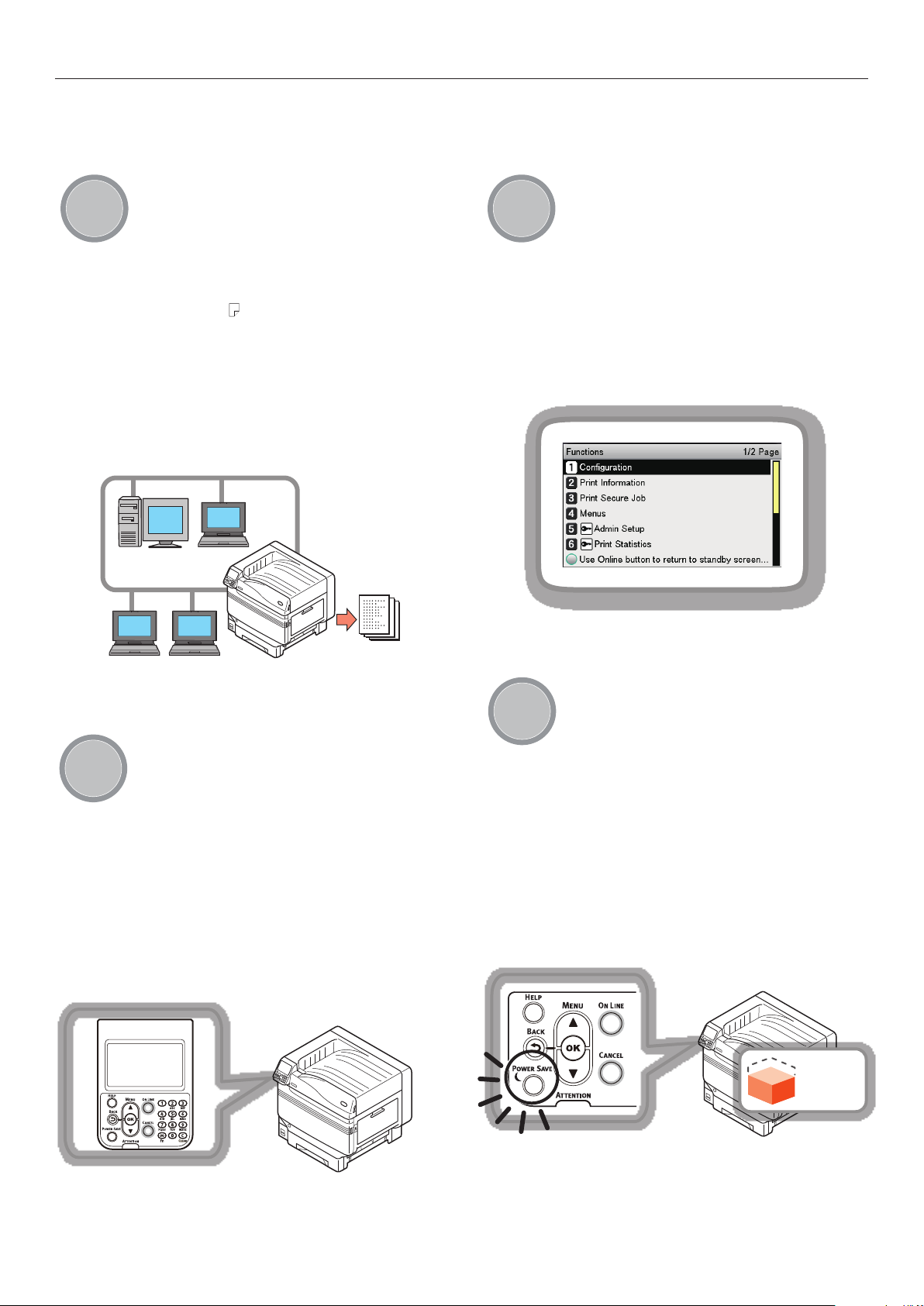
C911/C931/C941/C942/ES9411/ES9431/ES9541/ES9542/Pro9431/Pro9541/Pro9542 ile Uygun
Network
Ağ yazıcısı olarak kullanılabilir
Çeşitli uygulamalar ile yazdırma
işlemlerini yüksek kaliteli olarak ve
yüksek hızda gerçekleştirebilirsiniz.
(A4 kağıt ile , renkli/tek renkli
baskıyı kullanarak dakikada 50
sayfa.) Yazdırma işlemini bir ağa
bağlanarak birden fazla bilgisayardan
gerçekleştirebilmeniz halinde, yerden
ve maliyetten tasarruf edilebilir.
(Bu kılavuz sayfa 55)
Function
İşlevler, kontrol paneli kullanılarak
ayarlanabilir
Kağıt boyutunu değiştirmek ve
kontrol panelinden ağ kurulumunu
gerçekleştirmek gibi farklı cihaz
işlevleri ayarlanabilir. Ayrıca, kontrol
paneli kullanılarak yönetici parolası da
belirlenebilir.
Panel
Kontrol paneli üzerinde hata
mesajları ve yardım menüsü
görüntülenebilir ve yazıcı durumu
kontrol edilebilir
Kontrol paneli bekleme ekranında
"Tonerde kalan miktar ekranı" ya
da "Tepsi bilgisi ekranı" mesajı
görüntülenebilir. Cihazda herhangi
bir hata oluşması halinde, bir yandan
kontrol paneli mesajlarını kontrol
ederken çalışabilirsiniz.
(Bu kılavuz sayfa 24)
Power
saving
Yazıcı kullanılmıyorken güç
saryatını azaltılır (Güç Tasarrufu
Modu)
Cihaz belirli bir süre kullanılmadığında,
güç tüketiminin azaltılması için güç
tasarrufu modu otomatik olarak
başlatılır (güç tüketimi modu/uyku
modu). Güç tasarrufu moduna girmek
için [POWER SAVE (GÜÇ KORUMA)]
düğmesine basın. Uyku modundayken,
[POWER SAVE (GÜÇ KORUMA)]
düğmesi yeşil yanar.
(Bu kılavuz sayfa 105)
Güç
tüketimi
- 15 -
Page 16
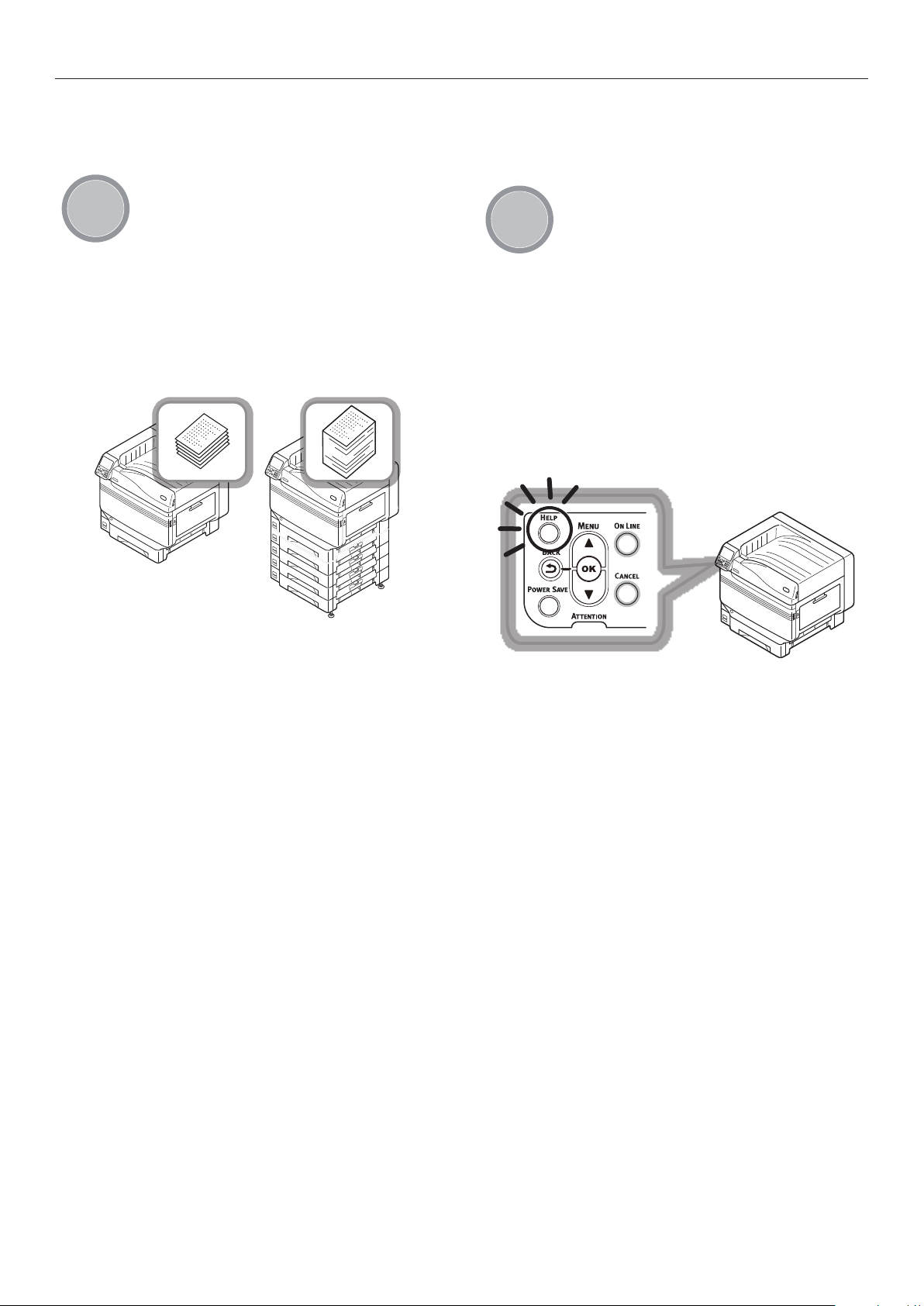
C911/C931/C941/C942/ES9411/ES9431/ES9541/ES9542/Pro9431/Pro9541/Pro9542 ile Uygun
Herhangi bir hususu
Option
Beslenecek kağıdın miktarını
artırmak
Help
anlayamazsanız ya da cihazı
kullanırken herhangi bir sorun
ile karşılaşırsanız, yardım işlevini
İsteğe bağlı uzatma tepsisi birimi,
büyük miktarda baskı işlemlerinin
sürekli olarak yazdırılmasını ve farklı
kağıt boyutlarının kusursuz bir şekilde
yazıcıya aktarılmasını sağlar.
(Bu kılavuz sayfa 31)
kullanın
Herhangi bir sorun oluşması halinde
çözüm için ekran mesajlarını
görüntülemek ve sorun giderme
yöntemlerini görmek için [HELP
(YARDIM)] düğmesine basın. (Hata
ayrıntılarına bağlı olarak animasyonlar
görüntülenecektir.)
(Bu kılavuz sayfa 27) (Sorun
giderme/Günlük bakım kılavuzu)
- 16 -
Page 17
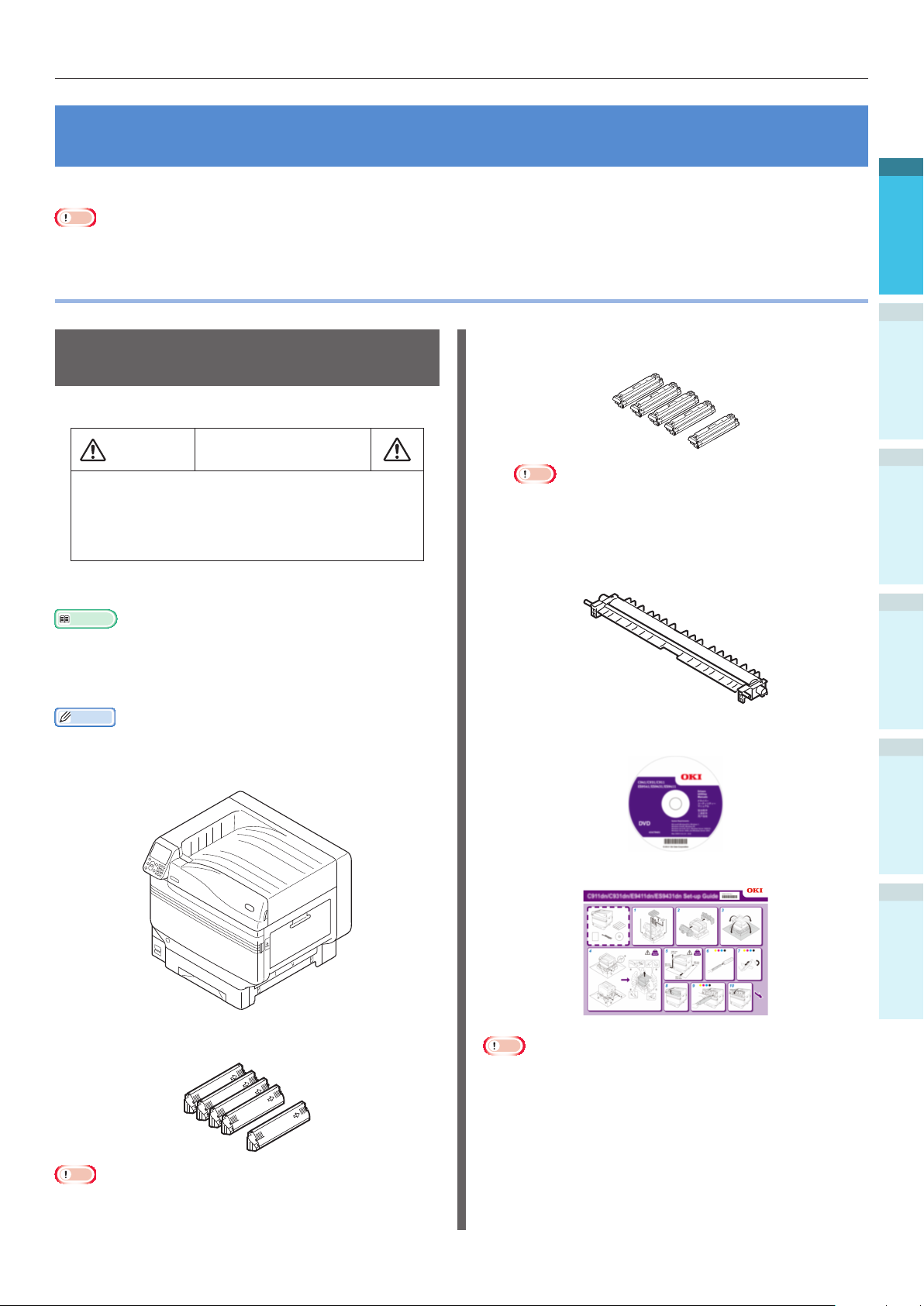
Ürünün kontrol edilmesi
1. Kullanmadan önce
Bu bölümde, ambalaj içeriği ile parçaların adları ve işlevleri açıklanmaktadır.
Not
C941/ES9541/Pro9541 spot renk kiti ayrı bir ambalajda verilir. Kurulum yöntemi için "Ayrı Cilt Halinde Spot Renk Kılavuzu" kullanın.
Ürünün kontrol edilmesi
Görüntü dramı (Her birinden bir tane olmak
Ambalaj İçeriğini Kontrol Etme
Ambalajı açın ve kutu içeriğini kontrol edin.
üzere siyah, sarı, magenta ve cam göbeği)
1
2
Kurulum
DİKKAT
C911/C931/ES9411/ES9431/Pro9431 modelleri
yaklaşık 98kg*, C941/C942/ES9541/ES9542/
Pro9541/Pro9542 modelleri ise yaklaşık 111Kg*
ağırlığındadır, bu nedenle kaldırma işlemi için en az
4 kişi kullandığınızdan emin olun.
*: Resim dramı ve toner kartuşu gibi sarf malzemelerini
içerir.
Referans
Ambalajı nasıl açacağınızı öğrenmek için “Ambalajın
Açılması ve Kurulum” (P.36) bölümüne bakın.
Uzatma tepsisi için “Uzatma Tepsisi Ünitesi (İsteğe Bağlı)”
(P.44) bölümüne bakın.
Kısa Not
En fazla dört ilave tepsi ünitesi (tepsiler 2 ila 5) monte
edilebilir.
Yazıcı birimi
Yaralanma riski
vardır.
Not
C942/ES9542/Pro9542, Beyaz ayrıca aksesuar olarak
verilmiştir.
Görüntü dramı, fabrikadan gönderim öncesinde ana
birim içerisine kurulmuş durumdadır
Aktarım Rulosu Birimi
Yazılım DVD-ROM'u
Kurulum Kılavuzu
3
Baskı
4
Temel Cihaz İşlemleri
EkKullanmadan önce
Toner kartuşu (Her birinden bir tane olmak
üzere siyah, sarı, magenta ve cam göbeği)
Not
C942/ES9542/Pro9542, Beyaz ayrıca aksesuar olarak
verilmiştir.
- 17 -
Not
LAN kabloları, USB kabloları ile göbekleri yazıcı ile birlikte
verilmemektedir. Bunları ayrı olarak hazırlayın.
Ürünün nakliyesinde ambalaj kutusu ve destek materyali
kullanılması gerekmektedir. Bunları atmayın, güvenli bir
şekilde saklayın.
Dizin
Page 18
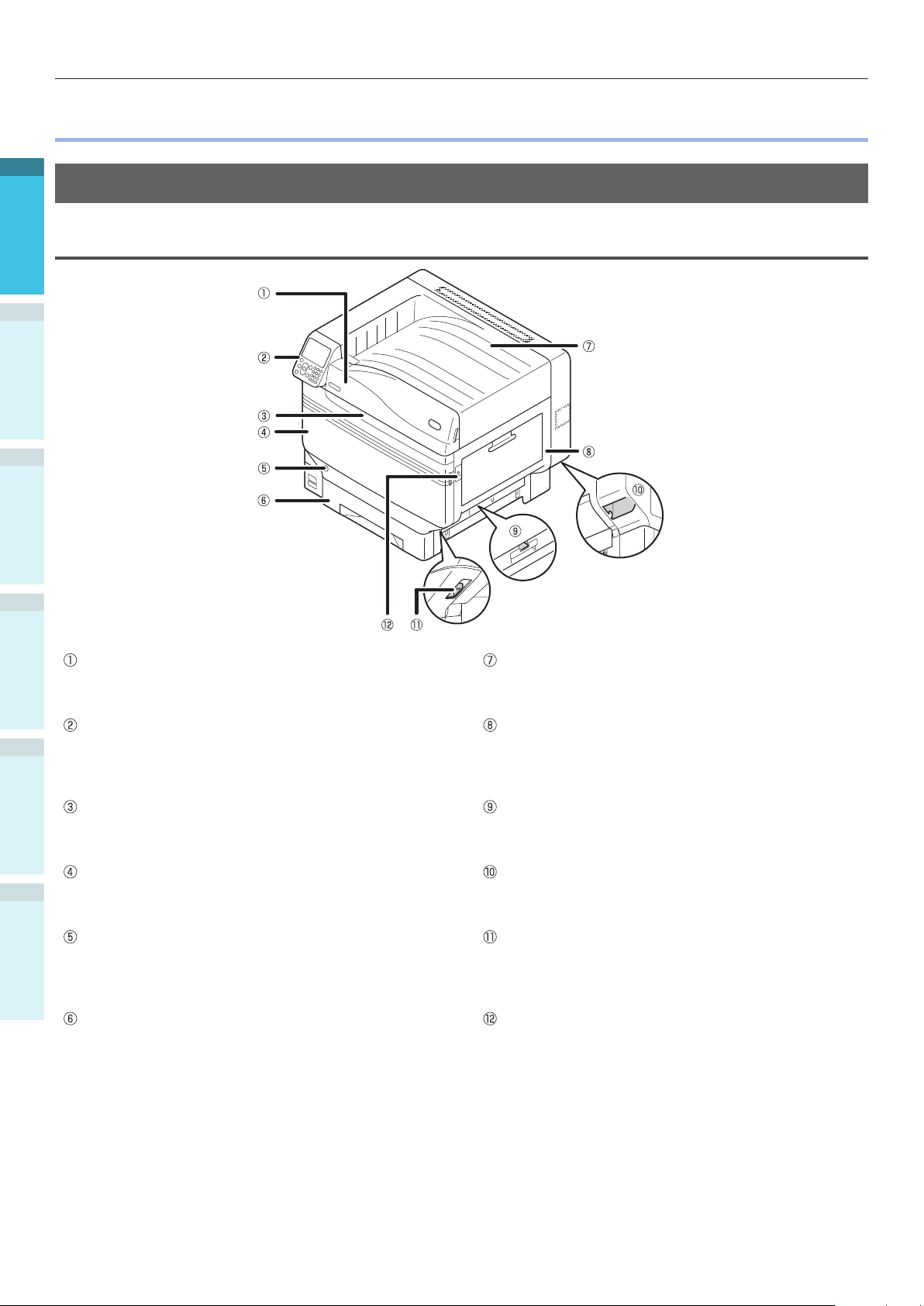
Parça Adları ve İşlevleri
Parça Adları ve İşlevleri
1
Ana Birim
Ön/Yan Taraf
2
Kurulum
3
Baskı
4
Temel Cihaz İşlemleri
Toner değiştirme kapağı
Toner kartuşunu değiştirmek için bunu açın.
Kontrol Paneli
Cihaz durumunu ve menüleri görüntüler ve işlevleri
ayarlar.
“Kontrol Paneli” (P.24)
EkKullanmadan önce
Dizin
Ön lamba
Veri alınırken ve güç tasarrufu modundayken yanıp
söner.
Ön kapak
Görüntü dramını, atık toner kutusunu ve bant birimini
çıkarmak için bunu açın.
Güç düğmesi
Ana güç düğmesi açık konumdayken güç kaynağını
açabilir ve kapayabilirsiniz.
Kapalı modu iptal eder.
Tepsi 1/Kağıt kaseti
Buna standart olarak kağıt tepsisini monte
edilmiştir. Bir seferde oldukça büyük miktarda kağıt
yerleştirilebilir.
Yazdırılacak yüzü aşağı bakacak şekilde yerleştirin.
Yüz aşağı yığınlayıcı
Yazdırılan sayfalar basılı yüzleri aşağı dönük şekilde
biriktirilir.
Sağ taraf
Çok amaçlı tepsi besleme rulosunu değiştirmek, ve
sıkışan kağıtları temizlemek için bunu açın.
Tepsi tarafı
1 ile 5 arası tepsilerdeki kağıt sıkışıklıklarını
temizlemek için açın.
Taşıma tutacakları
Cihazı taşırken, taşıma kolu ile aynı anda tutacakları
da tutun.
Taşıma kolu
Cihazı taşırken bu kolu dışarı çekerken, aynı anda
taşıma tutacaklarını tutun.
Açıcı
Sağ taraftaki kapağı açın.
- 18 -
Page 19
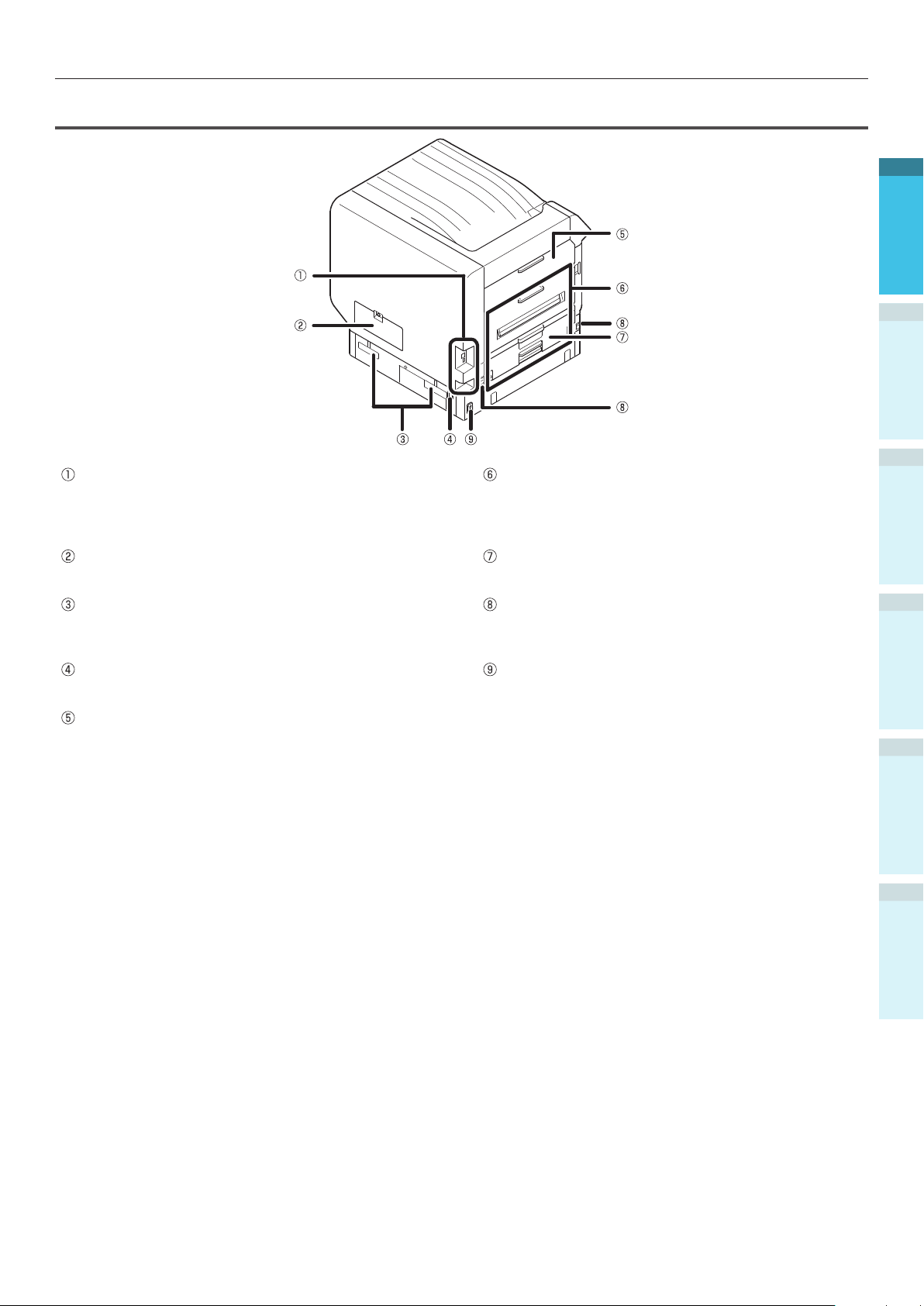
Arka/Sol Taraf
Arabirim
Bir LAN (ağ) arabirimi konektörü veUSB arabirimi
konektörü bulunmaktadır. Arabirimler için “Arabirim”
(P.23) bölümüne bakın.
Parça Adları ve İşlevleri
Çıkış birimi
Sabitleme birimini değiştirmek, rulo birimini
aktarmak ya da kağıt sıkışıklıklarını temizlemek için
bunu açın.
1
2
Kurulum
3
Baskı
Giriş kapağı
İsteğe bağlı dahili HDD montajı için bunu açın.
Taşıma tutacakları
Cihazı taşırken, taşıma kolu ile aynı anda tutacakları
da tutun.
Güç konektörü
Ekte verilen güç kablosunu buraya bağlayın.
Sol taraftaki kapak
Kağıt sıkışıklıklarını temizlemek için bunu açın.
Çift yönlü yazdırma birimi
Çift yönlü baskıyı etkinleştirir.
Taşıma kolu
Cihazı taşırken bu kolu dışarı çekerken, aynı anda
taşıma tutacaklarını tutun.
Ana güç düğmesi
Cihazın güç kaynağını açar ve kapatır.
4
Temel Cihaz İşlemleri
EkKullanmadan önce
Dizin
- 19 -
Page 20
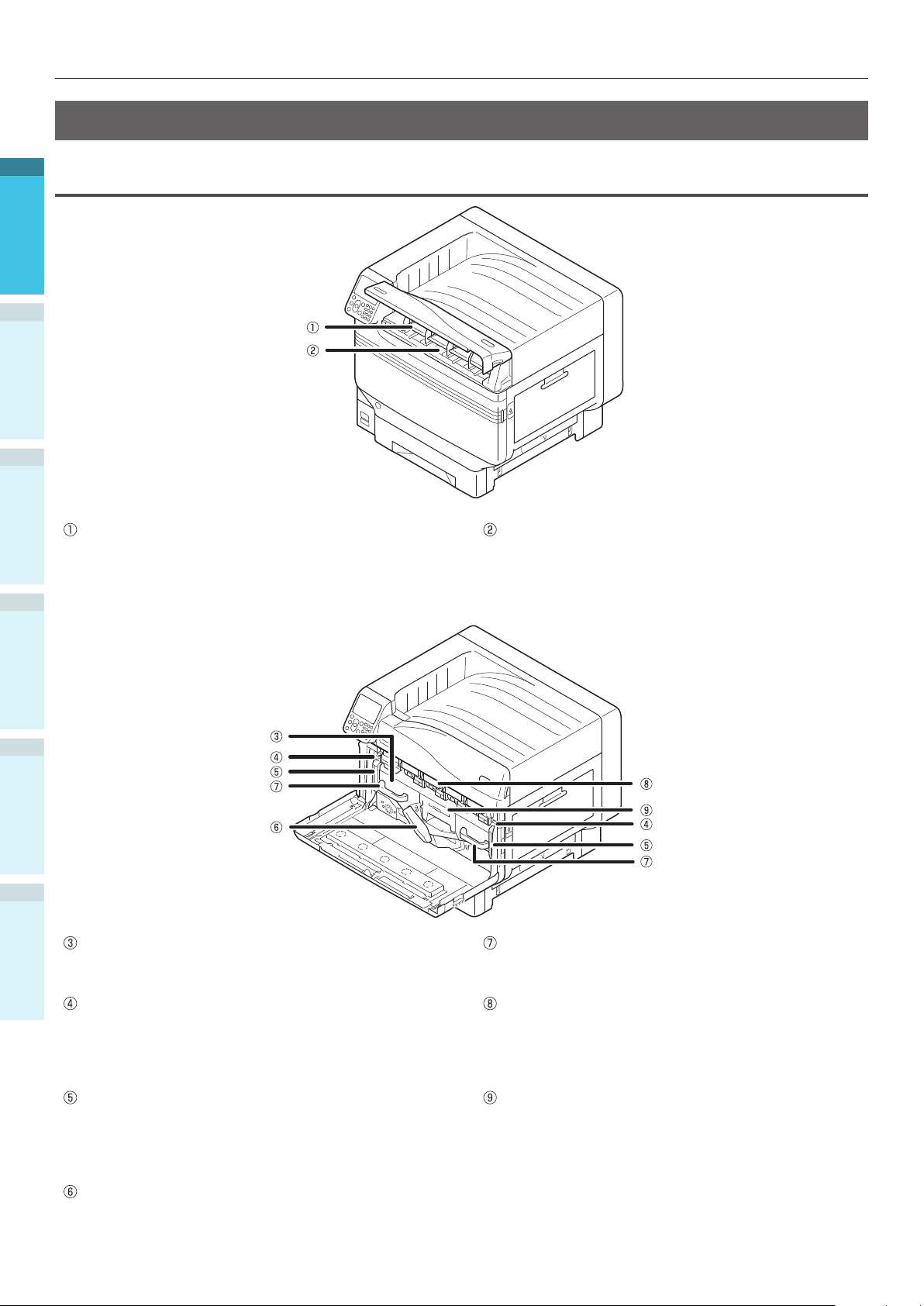
Parça Adları ve İşlevleri
Yazıcının İç Alanı
1
Ön İç Alan
2
Kurulum
3
Baskı
Toner kartuşu
Kalan toner miktarı normalde "Tonerde kalan
miktarı görüntüle" ayarı kontrol paneli bekleme
ekranından ayarlanabilir.
Toner kartuşu bir sarf malzemesidir.
4
Temel Cihaz İşlemleri
Yuva
Toner kartuşunu buraya takın.
“Sarf Edilebilir Malzemelerin Kurulumu” (P.39)
EkKullanmadan önce
Dizin
Bant birimi
Bu cihaz, toneri kağıda kopyalar.
Bant birimi değiştirilebilir bir bakım parçasıdır.
Kilitleme kolu düğmesi
Bant birimini sabitler.
Bant birimi kilitleme kolu
Bant birimini sabitler.
Bant birimi kolu
Bant birimini sabitler.
- 20 -
Tutacak
Bant birimini çıkarırken bu tutacaktan kavrayın.
Görüntü dramı/Yuva
Görüntü dramı yuva içerisinde yer almaktadır.
Görüntü dramı yazıcı ana birimi fabrikadan
gönderilmeden önce çıkartılmış durumdadır.
Görüntü dramı bir sarf malzemesidir.
Atık toner kutusu
Bu kutuda atık toner bulunmaktadır.
Atık toner kutusu dolu olduğunda, kontrol
panelinde bir mesaj görüntülenir. Atık toner kutusu
değiştirilebilir bir bakım parçasıdır.
Page 21
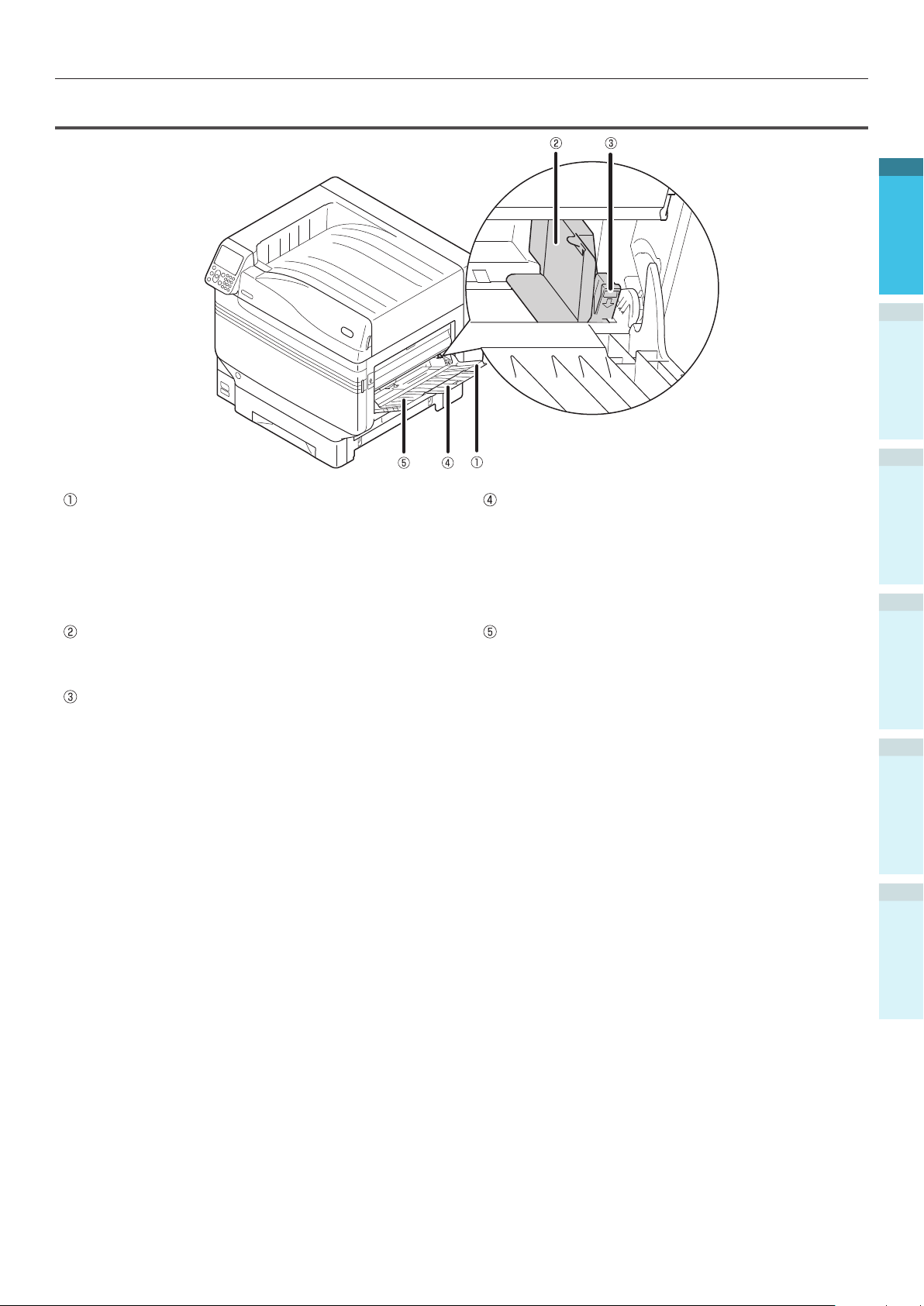
Sağ Taraf İç Alanı
Parça Adları ve İşlevleri
1
2
Kurulum
3
Çok Amaçlı Tepsi
Kartpostalları ile zarar da dahil olmak üzere farklı
kağıtların üzerine baskı yapabilirsiniz.
Ayrıca, yazdırma işlemini yerleştirilen kağıdın üst
yüzüne gerçekleştireceğiniz zaman da bunu kullanın.
Normal bir tepsi olarak kullanırken, kağıt boyutunu
kontrol panelini kullanarak ayarlayın.
Kağıt kılavuzu
Kağıt kılavuzunu yazdırılacak kağıt genişliğine
ayarlayarak kağıdı sabitler.
Ayar kolu
Kağıt kılavuzunu kağıt genişliğine göre ayarladığınız
zaman kolu kendinize çekerken kağıt kılavuzunu
sola ve sağa çekin. Kağıt kılavuzu ayar kolu orijinal
konumuna döndüğünde sabitlenir.
Ek destek
Kağıt çok amaçlı tepsiye konduğunda, kağıdı
destekler.
Kağıt Desteği
Yazdırılacak kağıdı çok amaçlı tepsiye yerleştirir.
Yazdırılacak yüzü yukarı bakacak şekilde yerleştirir.
Baskı
4
Temel Cihaz İşlemleri
EkKullanmadan önce
Dizin
- 21 -
Page 22
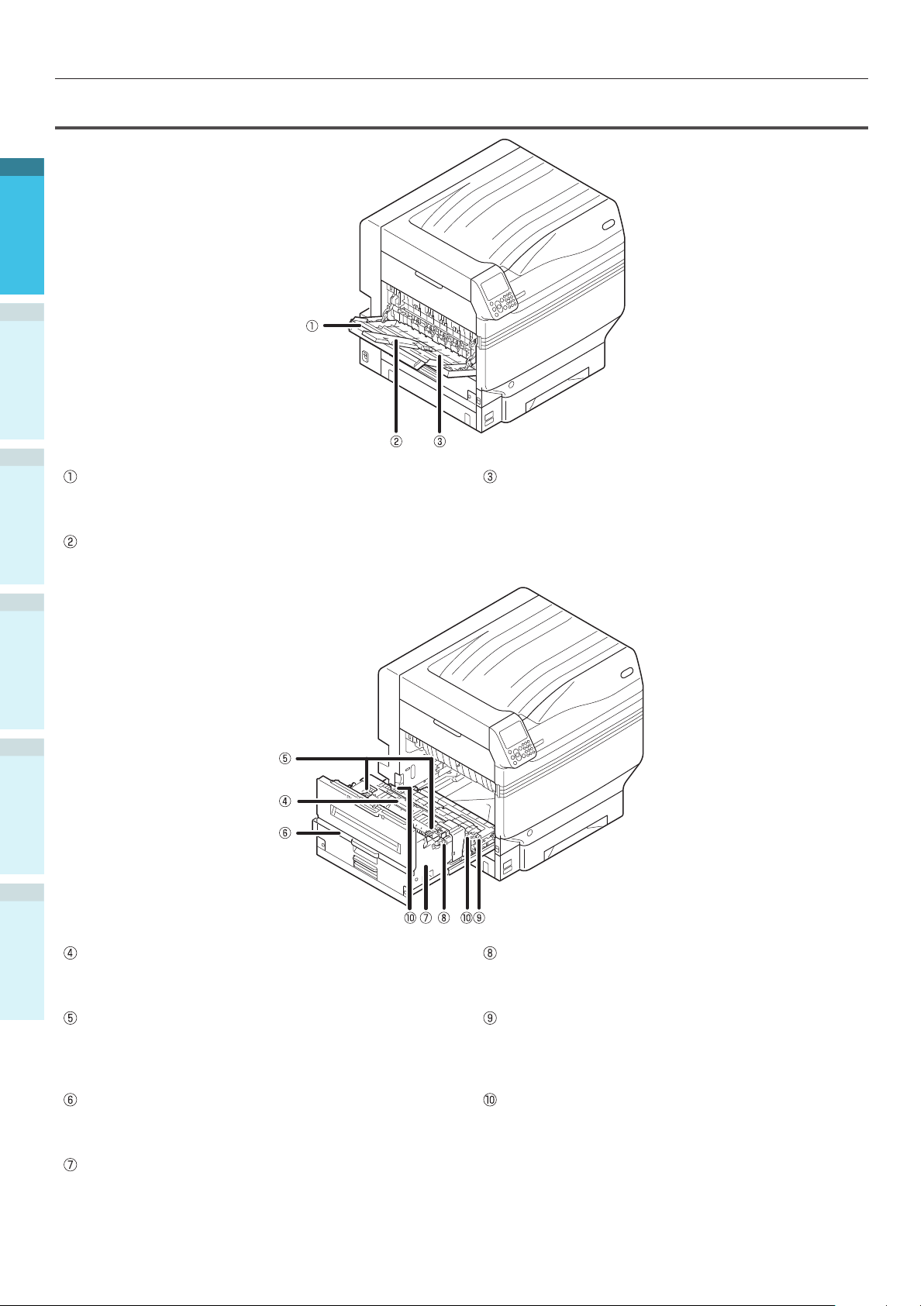
Parça Adları ve İşlevleri
Sol Taraf İç Alanı
1
2
Kurulum
3
Yüz yukarı yığınlayıcı
Kağıdı ön yüzü yukarı gelecek şekilde yerleştirmek ve
Baskı
çıkarmak için istieyiciyi açın.
Kağıt Desteği
Yüz yukarı yığınlayıcıya çıkarılan kağıdı sabitler.
Ek destek
Çıkarılan kağıdın aşağı düşmemesi için destek sağlar.
4
Temel Cihaz İşlemleri
EkKullanmadan önce
Dizin
Ayar birimi
Bu birim, toneri kağıda ayarlar.
Ayar birimi değiştirilebilir bir bakım parçasıdır.
Ayar birimi sabitleme kolu
Ayar birimini sabitler.
Ayar birimi sıkışıklık iptali kolu
Ayar biriminde kağıt sıkışıklığı olması halinde bu kolu
yukarı çekin.
Çıkış birimi düğmesi
Düğmeyi kendinize doğru çekin ve çıkış birimini
çıkarın.
Çıkış birimi
Ayar birimi, aktarım rulosu birimi ve çift yönlü
yazdırma birimi bu birime monte edilmiş durumdadır.
Aktarım rulosu birimi
Bu birim, toneri kağıda aktarır.
Aktarım rulosu birimi değiştirilebilir bir bakım
parçasıdır.
Aktarım rulosu birim ayar kolu
Aktarım merdanesi birimini sabitler.
- 22 -
Page 23
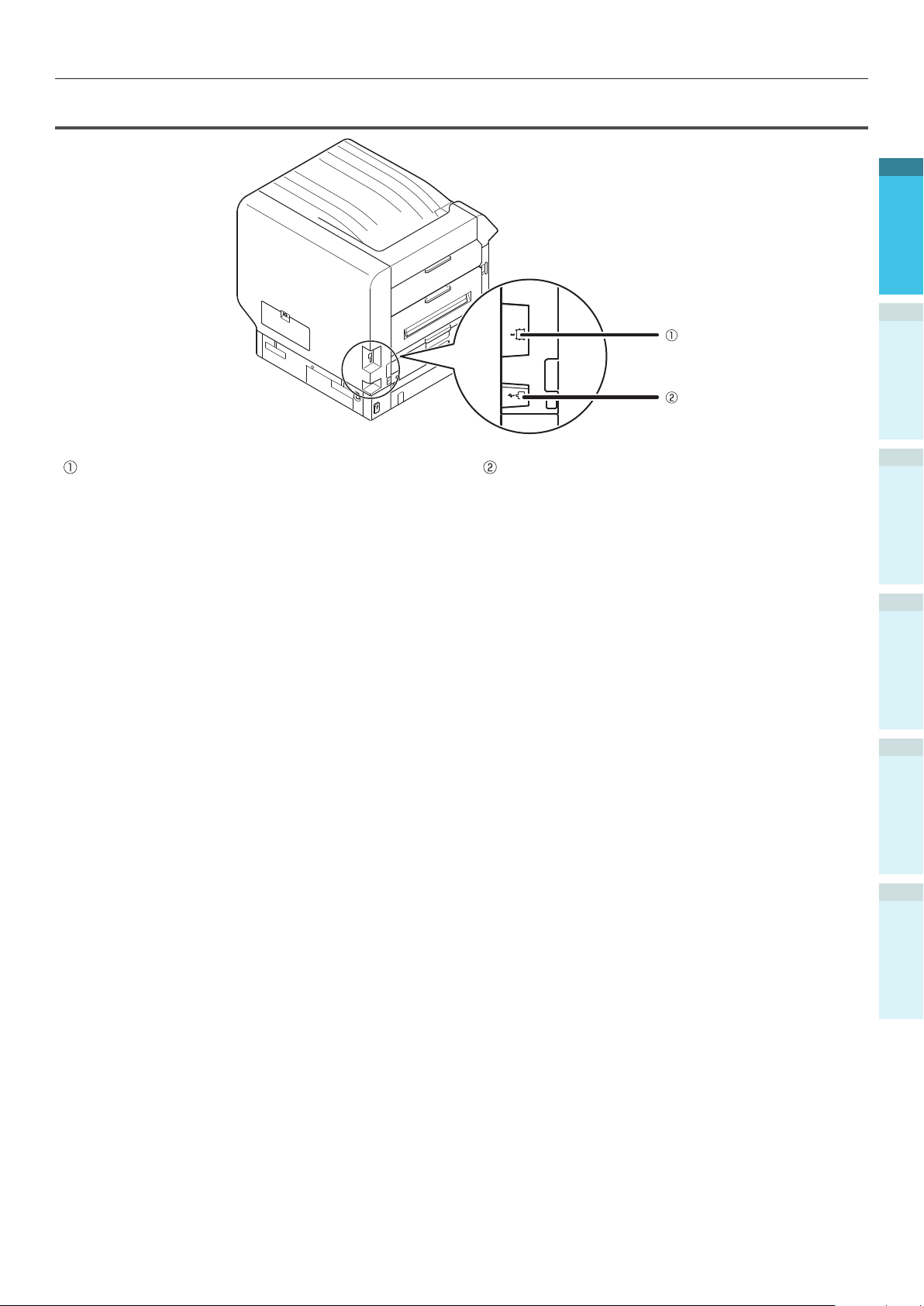
Arabirim
Parça Adları ve İşlevleri
1
2
Kurulum
LAN (ağ)
arabirimi konektörü
LAN kablosunu bağlar.
USB Arabirimi Konektörü
USB kablosunu bağlar.
3
Baskı
4
Temel Cihaz İşlemleri
EkKullanmadan önce
- 23 -
Dizin
Page 24
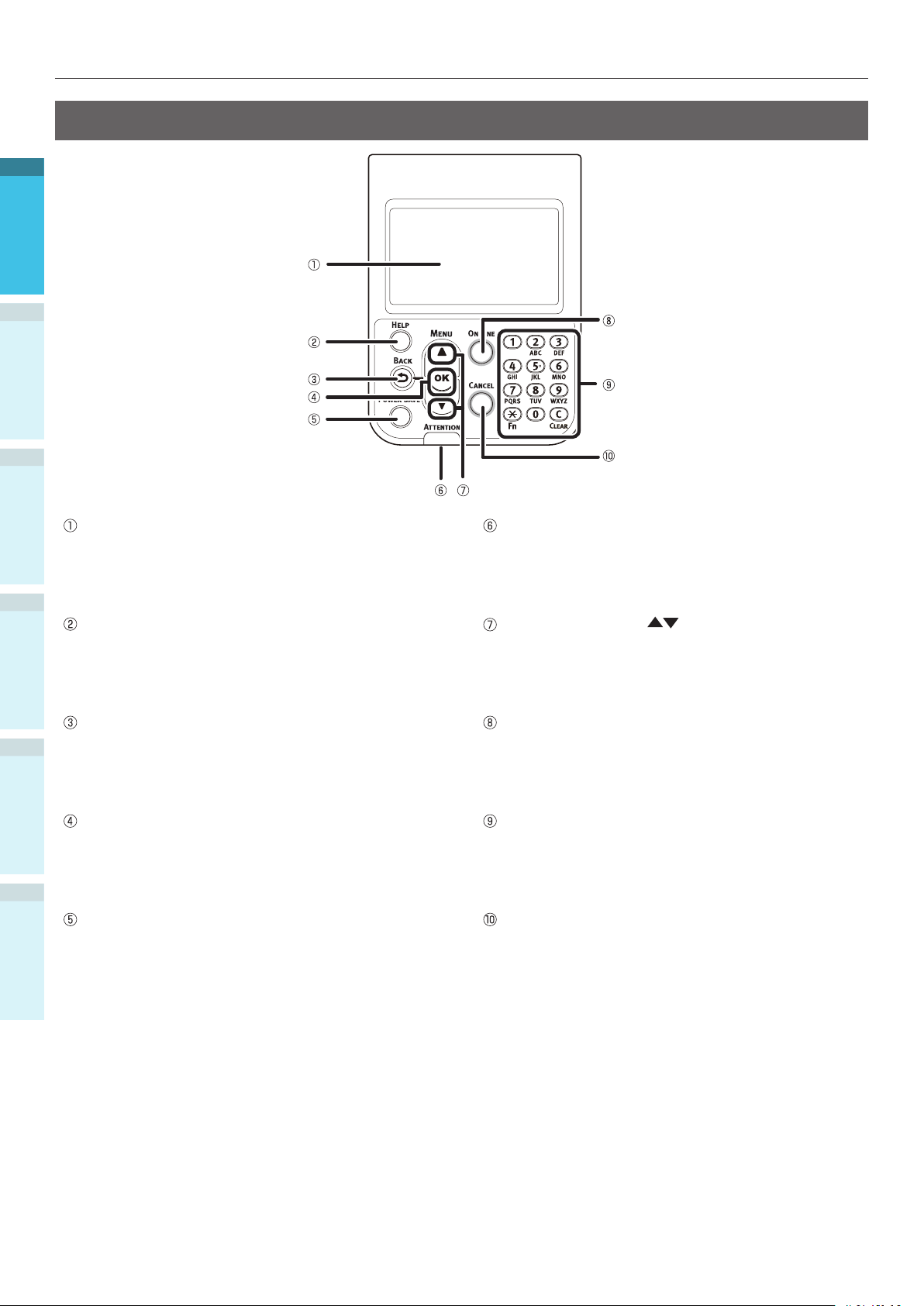
Parça Adları ve İşlevleri
Kontrol Paneli
1
2
Kurulum
3
Baskı
Likit kristal panel
Cihaz durumu ile menüleri görüntüler.
İki tür bekleme alanı bulunmaktadır: "Tonerde
kalan miktar ekranı" ve "Tepsi bilgisi ekranı".
4
Temel Cihaz İşlemleri
[HELP (YARDIM)] düğmesi
Yardım ekranını görüntüler.
Oluşan hataların ya da iptal prosedürünün
açıklamaları gibi yardım mesajı referans olarak
gösterilebilecek durumdaysa turuncu yanar.
Kontrol lambası
Cihaz durumunu görüntüler.
Normalde kapalı konumdadır.
Herhangi bir hata oluşması durumunda turuncu
renkte yanar ya da yanıp söner.
Kaydırma düğmesi (Menü düğmesi)
Bir öğe seçimi için menü ekranını görüntüler ve
yukarı (ya da aşağı) doğru bir sayfa iner.
Sayısal giriş ekranına sayı girmek için kullanılabilir.
[BACK (GERİ)] düğmesi
Önceki sayfaya döner.
EkKullanmadan önce
[OK (TAMAM)] düğmesi (Menü düğmesi)
Seçilen çğe ve ayarlanan değerleri belirler.
[POWER SAVE (GÜÇ KORUMA)] düğmesi
Güç tasarrufu modunu açar ve kapatır.
Dizin
Uyku modunu iptal eder.
[Çevrimiçi] düğmesi
Çevrimiçi ve çevrimdışı durum arasında geçiş
yapar.
Çevrimiçi olduğunda yeşil yanar ve çevrimdışı
olduğunda kapalı konumda durur.
On tuştan oluşan tuş yakımı (1 - 0, *, C)
Sayısal değer ve parola girişi için kullanın.
"İşlev sayı girişi" ekranını görüntülemek ve
doğrudan menü öğesi girmek için bekleme
ekranında [*] ([Fn]) tuşuna basın.
[CANCEL (İPTAL)] düğmesi
Bir yazdırma işini ya da ayarı iptal etmek için
kullanın.
- 24 -
Page 25
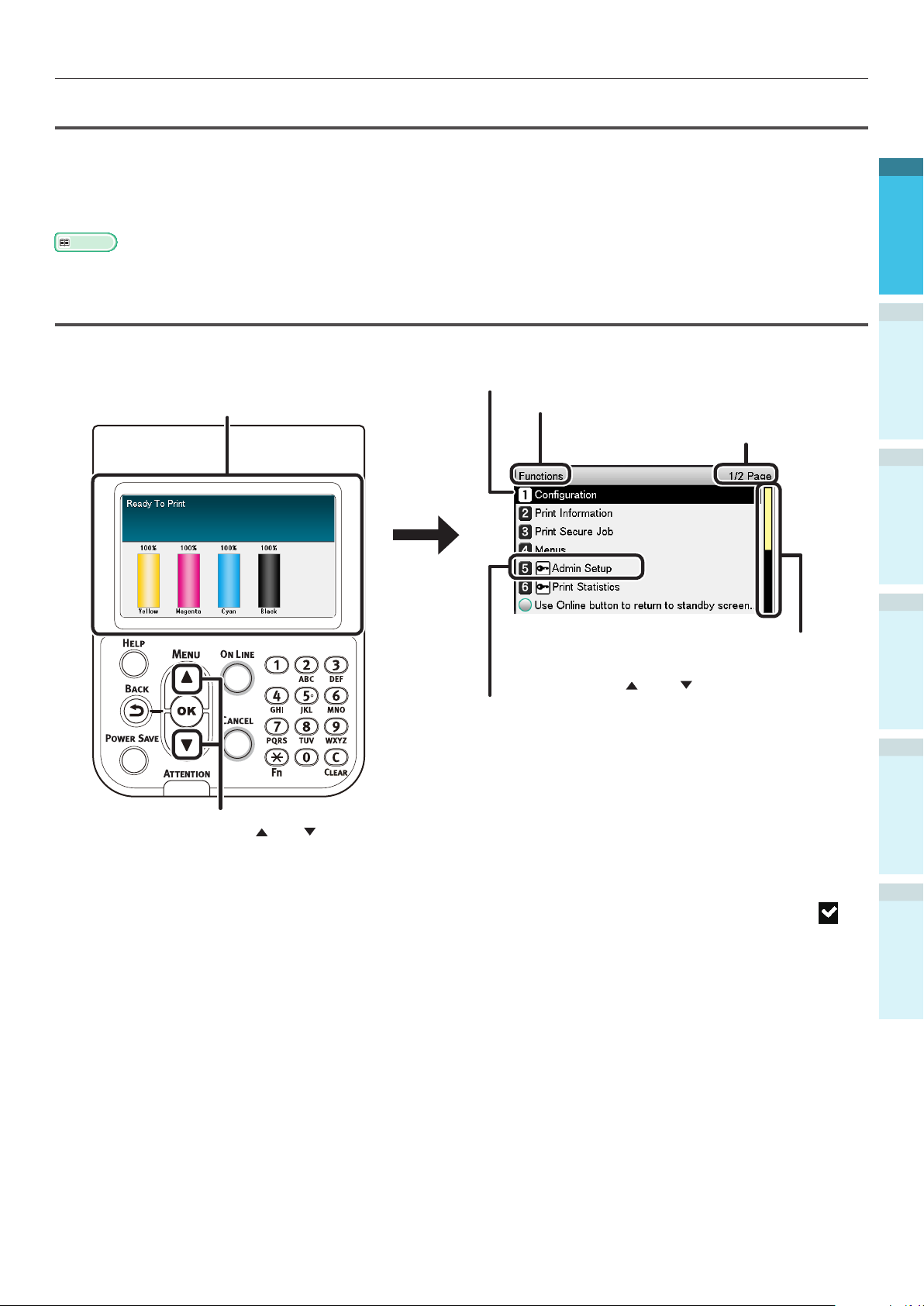
Parça Adları ve İşlevleri
Ana Kontrol Paneli İşlevleri
Cihaz durumunu kontrol etmek ve çeşitli cihaz işlevlerini uygulamak için kontrol paneli kullanılabilir.
Kontrol panelinde bulunan likit kristal ekran görüntülenirken toner kartuşu değiştirilebilir. Ayrıca, kağıt
sıkışması ya da cihaz arızası durumlarında likit kristal panel üzerinde görüntülenen mesajları kontrol
ederken yürüttüğünüz işlemlere devam edebilirsiniz.
Referans
Kontrol paneli menüleri tablosuna bakın“Kumanda paneli menüsü öğeleri tablosu” (P.119)
1
Kontrol Paneli Görünümü
Bu bölümde, ana kontrol paneli işlemleri ve kontrol paneli görünümü açıklanmaktadır.
İki tür bekleme alanı bulunmaktadır: "Tonerde kalan mik-
tar ekranı" ve "Tepsi bilgisi ekranı".
Seçilen öğenin renk ekranı ters çevrilmiş durumdadır.
Menünün adı görüntülenir.
Likit kristal panel üzerinde görüntülenen
menüdekin sayfa sayısını görüntüler.
Bir kaydırma çubuğu varsa, bu likit kristal panel
üzerinde görüntülenmeyen öğeler olduğunu
gösterir. Bunları görüntülemek için kaydırma
düğmesine
[Yönetici Kurulumu] öğesinin görüntülenmesi için bir parola girilmesi gerekmektedir. Giriş
ekranına yönetici parolasını (varsayılan ayar
"aaaaaa" olarak belirlenmiştir) girin.
ya da düğmesine basın.
2
Kurulum
3
Baskı
4
Temel Cihaz İşlemleri
Sağda gösterildiği gibi "İşlev kurulumu" menü ekranını görüntülemek için kaydırma düğmesine
Bir sonraki seviyede herhangi bir seçim menüsü ya da bir öğe için belirlenmiş ayar değerleri varsa,
ya da düğmesine basın.
bir sonraki ekranı görüntülemek için öğeyi seçin ve [OK (TAMAM)] düğmesine basın.
Ayar değeri görüntülenirse, ayarlanan değeri onaylamak için [OK (TAMAM)] düğmesine basın. (
değerin sol kısmında görüntülenir.)
- 25 -
EkKullanmadan önce
Dizin
Page 26
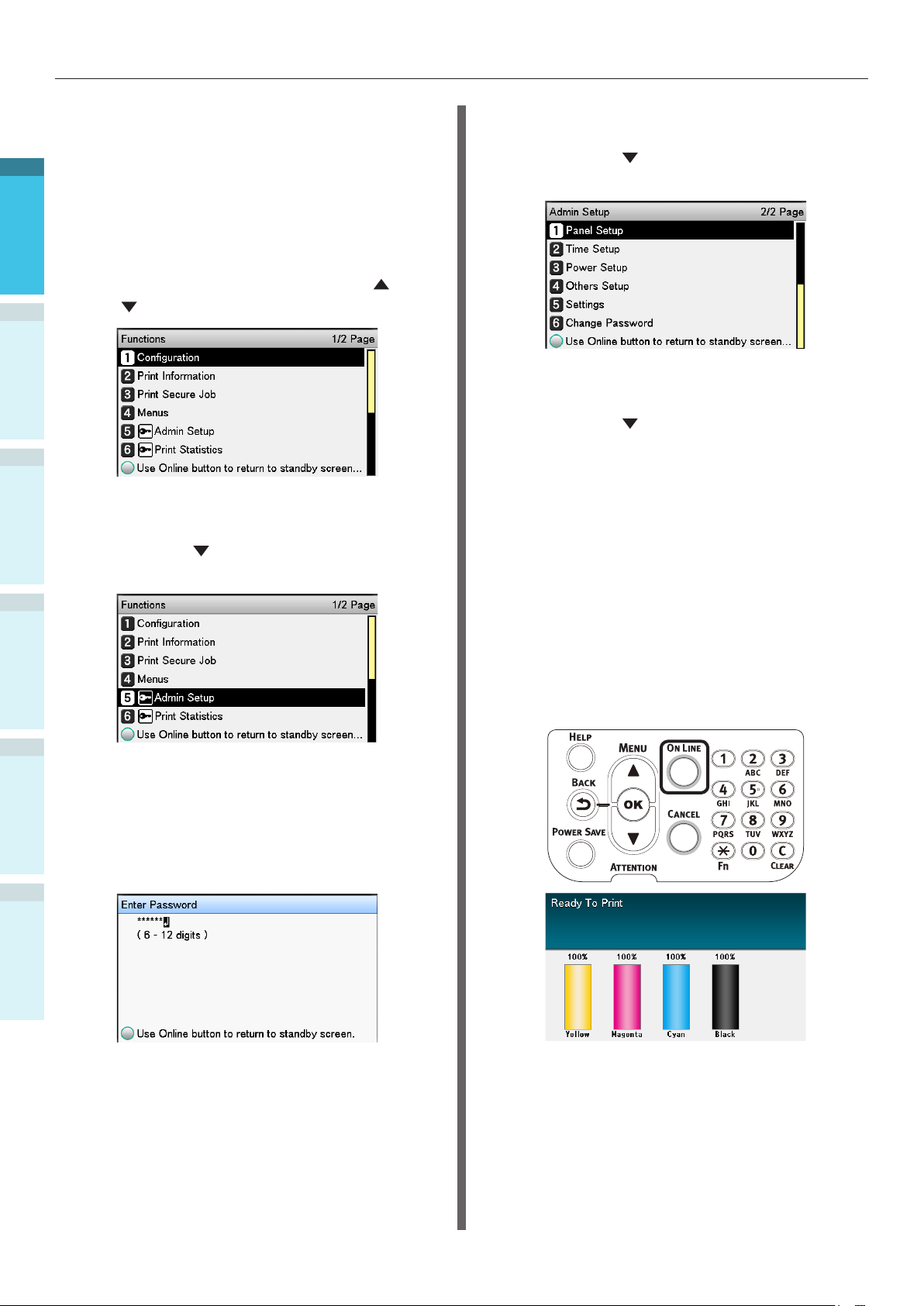
Parça Adları ve İşlevleri
Bekleme Ekranı
İki türü bulunmaktadır: "Tonerde kalan miktar
ekranı" ve "Tepsi bilgisi ekranı".
1
Bekleme ekranları arasında geçiş yapmak için
aşağıdaki prosedürü izleyin.
"İşlevler (Functions)" ekranını
1
görüntülemek için kontrol paneli
üzerindeki kaydırma düğmesine
düğmesine basın.
2
Kurulum
3
Baskı
4
Temel Cihaz İşlemleri
da
[Yönetici Kurulumu (Admin Setup)]
2
seçeneğini belirlemek için kaydırma
düğmesine
OK (TAMAM)
da [
birkaç kez basın, ardından
] düğmesine basın.
ya
[Panel Ayarları (Panel Setup)]
5
seçeneğini belirlemek için kaydırma
düğmesine
OK (TAMAM)
da [
[Standby Ekran (Idle Display)]
6
seçeneğini belirlemek için kaydırma
düğmesine
OK (TAMAM)
da [
Bekleme ekranında "kalan toner
7
miktarını" görüntülemek için [Toner
Ölçeği (Toner Gauge)] işlevini seçin ve
OK (TAMAM)
[
"Tepsi bilgileri" ekranını görüntülemek
için [Kağıt Boyutu (Paper Size)]
işlevini seçin ve [OK (TAMAM)]
düğmesine basın.
birkaç kez basın, ardından
] düğmesine basın.
birkaç kez basın, ardından
] düğmesine basın.
] düğmesine basın.
EkKullanmadan önce
Dizin
Yönetici parolasını girmek için 10 tuştan
3
oluşan tuş takımını kullanın.
Varsayılan parola “aaaaaa”dır. Her bir
benzersiz karakteri girdikten sonra
[OK (TAMAM)] düğmesine basın.
[OK (TAMAM)] düğmesine basın.
4
Bekleme ekranına geçmek için [ON
8
LINE (ÇEVRİMİÇİ)] düğmesine basın.
- 26 -
Page 27
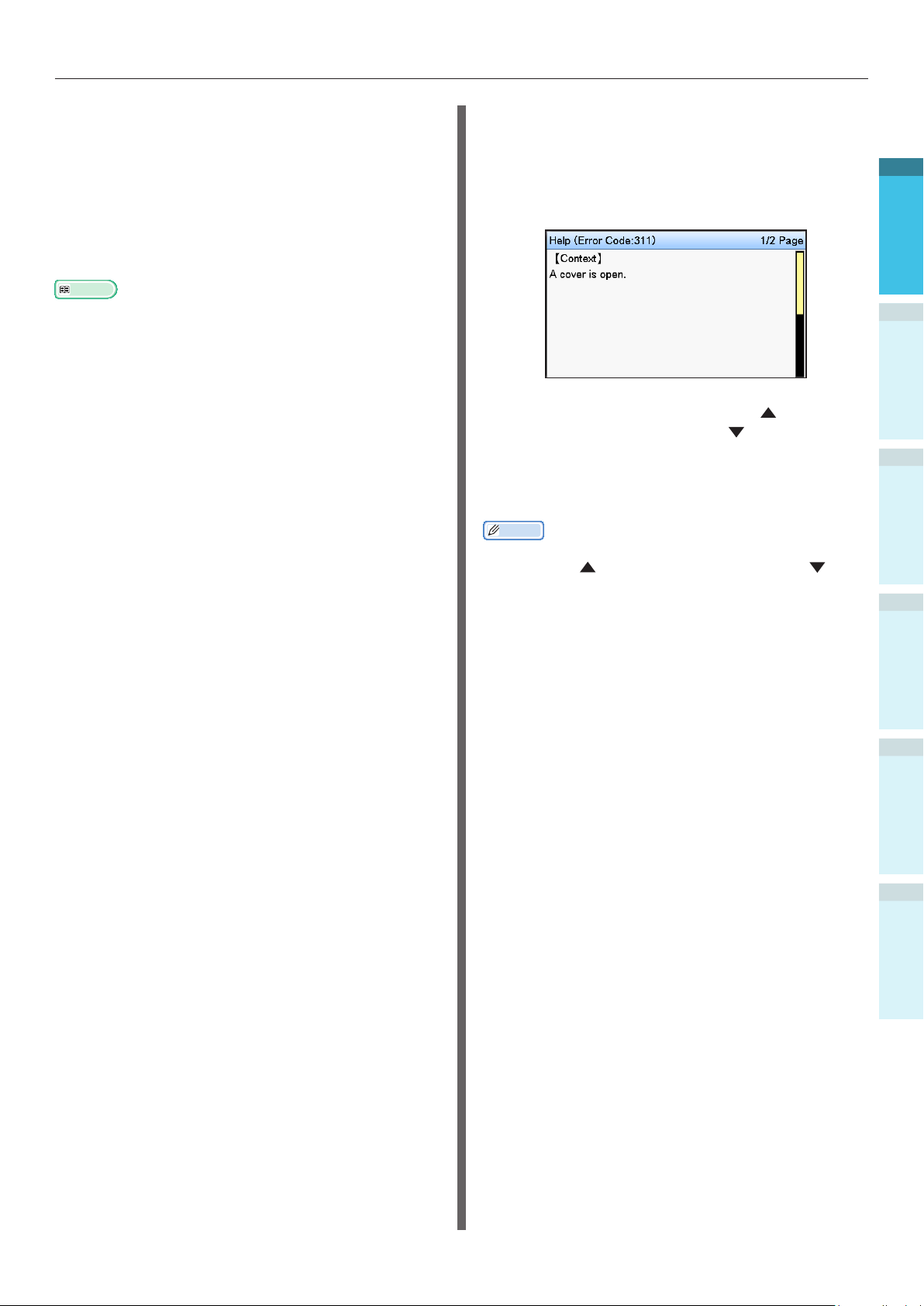
Parça Adları ve İşlevleri
Hata Ekranı
Bir yazıcı hatası ile karşılaşmanız halinde
bakım lambası yanacak ya da yanıp sönmeye
başlayacaktır veya likit kristal panelde bir mesaj
görüntülenecektir.
Hataya bağlı olarak, hata karşılığında alınması
gereken tedbirler ile animasyonlar mesaja ek
olarak likit kristal panel üzerinde görüntülenebilir.
Referans
"Sorun giderme/Günlük bakım kılavuzu"
Cihazı aşağıdaki durumlar için ayarlamak üzere
hata ekranındaki kontrol paneli düğmelerine
basın.
[POWER SAVE (GÜÇ KORUMA)] düğmesi:
Yazıcı güç tasarrufu moduna girecektir. Cihaz
güç tasarrufu modundayken bekleme ekranına
geri dönmek için [POWER SAVE (GÜÇ
KORUMA)] düğmesine basın.
[HELP (YARDIM)] düğmesi:
Görüntülenen hata için ilgili yardım mesajını
görüntülemek için yandığı sırada [HELP
(YARDIM)] düğmesine basın.
[OK (TAMAM)] Düğmesi:
[OK (TAMAM)] düğmesine basıldığında kaybolan
hata mesajları söz konusu olduğunda, yazıcı
bekleme ekranına dönecektir.
Yardım Ekranı
Yardım ekranını görüntülemek için
[HELP (YARDIM)] düğmesine basın. Ayrıca,
görüntülenen hata için ilgili yardım mesajını
görüntülemek için yandığı sırada
[HELP (YARDIM)] düğmesine basın.
Önceki sayfada bulunan yardım ekranında
görüntülenen kaydırma düğmesine basın.
Bir sonraki ekrana geçmek için kaydırma
düğmesine basın.
Yardım ekranını kapatmak için yeniden
[HELP (YARDIM)] düğmesine basın.
Kısa Not
Sayfalar arasında yaklaşık 0,5 saniyelik aralıklarla geçiş
yapmak için
sayfalar arasında geçiş yapın.
Yardım ekranı [BACK (GERİ)] düğmesi, [ON LINE
(ÇEVRİMİÇİ)] düğmesi ya da [CANCEL (İPTAL)]
düğmesine basın.
kaydırma düğmesine basın ve ya
1
2
Kurulum
3
Baskı
4
Temel Cihaz İşlemleri
[ON LINE (ÇEVRİMİÇİ)] düğmesi:
[ON LINE (ÇEVRİMİÇİ)] düğmesine basıldığında
kaybolan hata mesajları söz konusu olduğunda,
yazıcı bekleme ekranına dönecektir.
[CANCEL (İPTAL)] düğmesi:
Aşağıdaki hatalar iptal edilebilir.
Çok amaçlı tepside kağıt yok
[Tepsi adı] üzerindeki kağıdı değiştirin
[Tepsi adı] üzerinde kağıt yok
[Tepsi adı] üzerindeki kağıdı kontrol eidn
Kağıt Boyutu Hatası
Çok amaçlı tepsi (MPT) üzerindeki kağıdı
değiştirin
Yazdırma verilerinin boyutu, yazıcı belleğinde
depolanamayacak kadar yüksek
Toner boş
Birden fazla kağıt aynı anda beslendi
[Tepsi adı] kaseti eksik
EkKullanmadan önce
Dizin
Yazdırma işi beslemesini manüel olarak
gerçekleştirin
- 27 -
Page 28
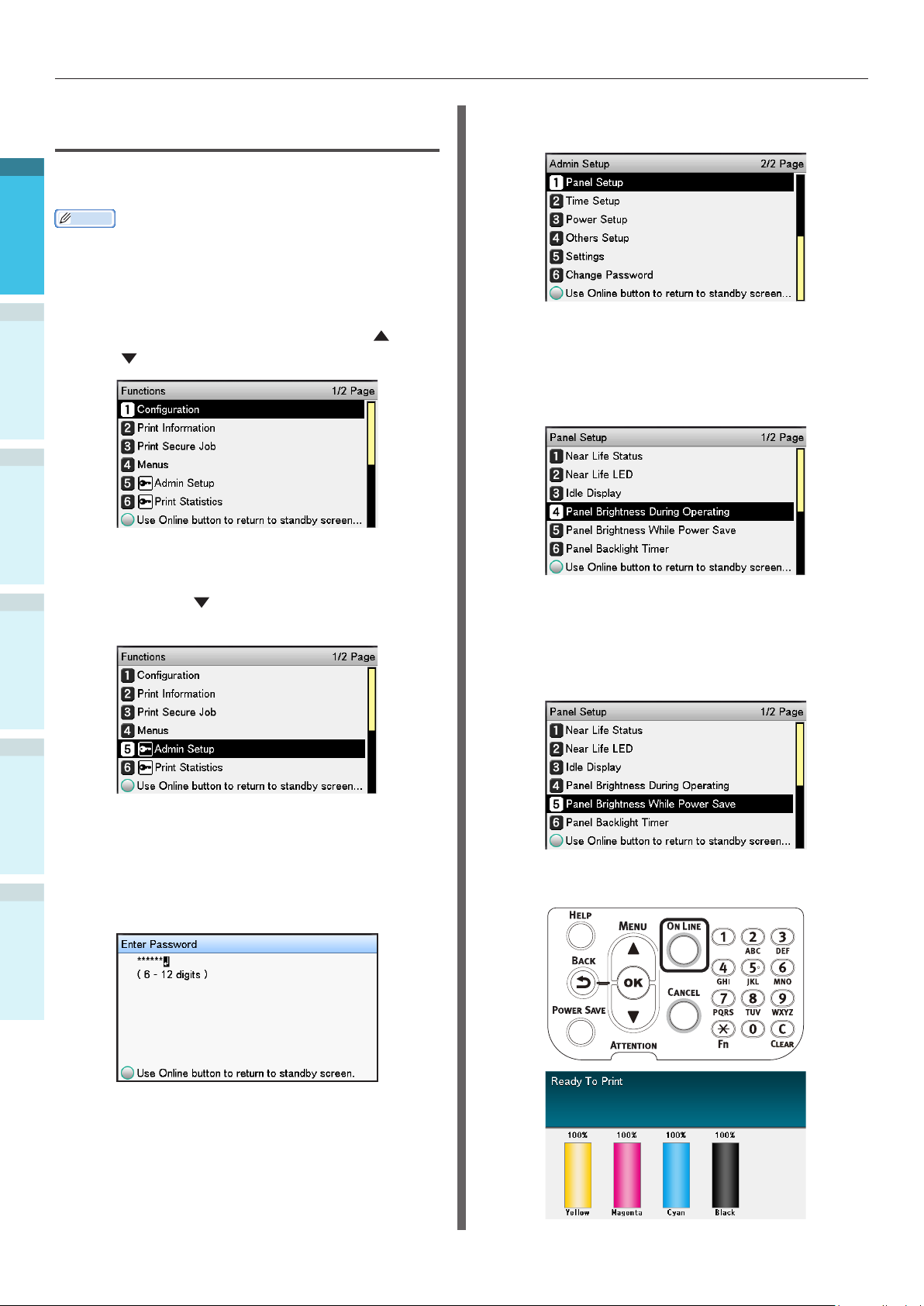
Parça Adları ve İşlevleri
Kontrol Paneli Parlaklığının Ayarlanması
Likit kristal panelin parlaklık düzeyini ayarlamak
1
için aşağıdaki prosedürü izleyin.
Kısa Not
Likit kristal panelin parlaklığı (arka ışık) kontrol paneli
işlemleri ve güç tasarrufu modu için ayrı ayrı belirlenebilir.
"İşlevler (Functions)" ekranını
2
1
görüntülemek için kontrol paneli
Kurulum
3
Baskı
4
Temel Cihaz İşlemleri
üzerindeki kaydırma düğmesine
düğmesine basın.
da
[Yönetici Kurulumu (Admin Setup)]
2
seçeneğini belirlemek için kaydırma
düğmesine
da [OK (TAMAM)] düğmesine basın.
birkaç kez basın, ardından
ya
[Panel Ayarları (Panel Setup)] öğesini
4
seçin ve [OK (TAMAM)] düğmesine basın.
Kontrol paneli işlemleri için parlaklık
5
düzeyini ayarlarken [İşlem Sırasında
Panel Parlaklığı (Panel Brightness
During Operating)] öğesini seçin ve
[OK (TAMAM)] düğmesine basın.
Güç tasarrufu modu için parlaklık düzeyini
ayarlarken [Güç Tasarrufunda Panel
Parlaklığı (Panel Brightness While
Power Save)] öğesini seçin ve
OK (TAMAM)
[
] düğmesine basın.
EkKullanmadan önce
Dizin
Yönetici parolasını girmek için 10 tuştan
3
oluşan tuş takımını kullanın. Varsayılan
parola “aaaaaa”dır. Her bir benzersiz
karakteri girdikten sonra [
düğmesine basın.
OK (TAMAM)
]
- 28 -
Bekleme ekranına geçmek için [ON
6
LINE (ÇEVRİMİÇİ)] düğmesine basın.
Page 29
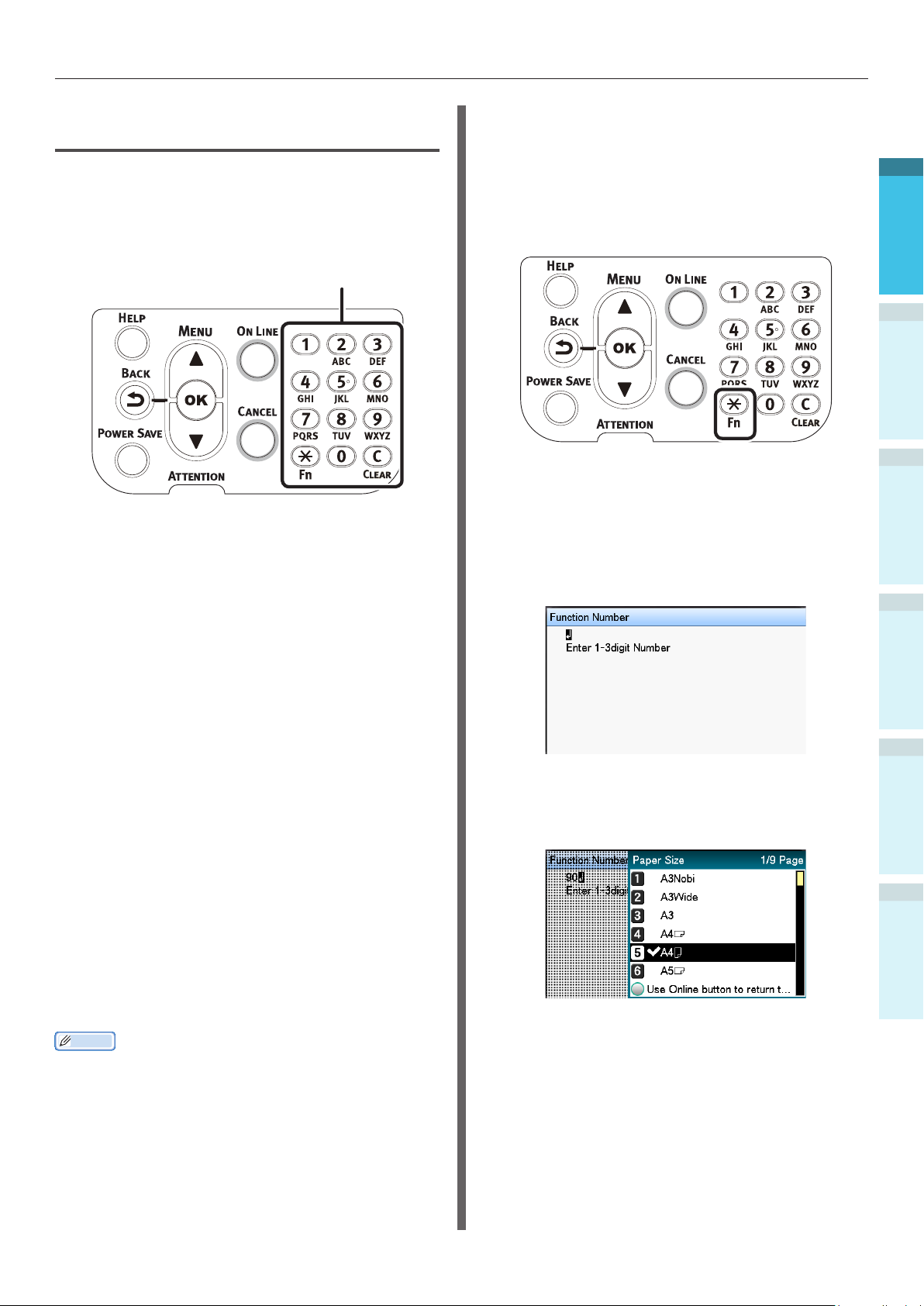
Parça Adları ve İşlevleri
10 Tuştan oluşan Tuş Takımını Kullanma
Alfanumerik değerler girmek istediğinizde
kullanın.
Her bir tuşa basıldığında girilebilecek karakterler
ve giriş karakterleri arasındaki geçiş işlemleri
aşağıda açıklanmıştır.
10-tuş
[1] 1
[2] a → b → c → 2 → a
[3] d → e → f → 3 → d
[4] g → h → i → 4 → g
İşlev Numarası Giriş Ekranı
Bekleme ekranında "Yazdırılabilir" yazısı
görüntülendiğinde, [Fn] tuşuna ve ardından
ilgili menü öğesini görüntülemek için istediğiniz
sayıya basın.
[Fn] tuşuna basın.
1
İşlev numarası girişi ekranı
2
görüntülenecektir, nu nedenle
görüntülenecek (3 haneli) menü
numarasını girmek için 10 tuştan oluşan
tuş takımını kullanın ve [OK (TAMAM)]
düğmesine basın.
1
2
Kurulum
3
Baskı
4
Temel Cihaz İşlemleri
[5] j → k → l → 5 → j
[6] m → n → o → 6 → m
[7] p → q → r → s → 7 → p
[8] t → u → v → 8 → t
[9] w → x → y → z → 9 → w
[0] 0
Aşağıdaki iki önemli işlev açıklanan şekildedir.
[Fn] tuşu:
İşlev numarası kısayolunu görüntülemek
için bunu kullanın. (Bekleme ekranı
görüntülendiğinde etkinleştirilir.
[CLEAR (SAYDAM)] tuşu:
Parola girişi yapılırken her bir karakteri ayrı ayrı
gizler.
Kısa Not
"abc" şeklinde bir giriş yapacaksanız,
düğmelere aşağıdaki sırayla basın:
[2]→[Tamam] düğmesi→[2]→[2]→[Tamam]
düğmesi→[2]→[2]→[2]→[Tamam]
Menü görüntülenecektir, bu nedenle
3
ayar değerlerini kontrol edin ya da
değiştirin.
EkKullanmadan önce
Dizin
- 29 -
Page 30
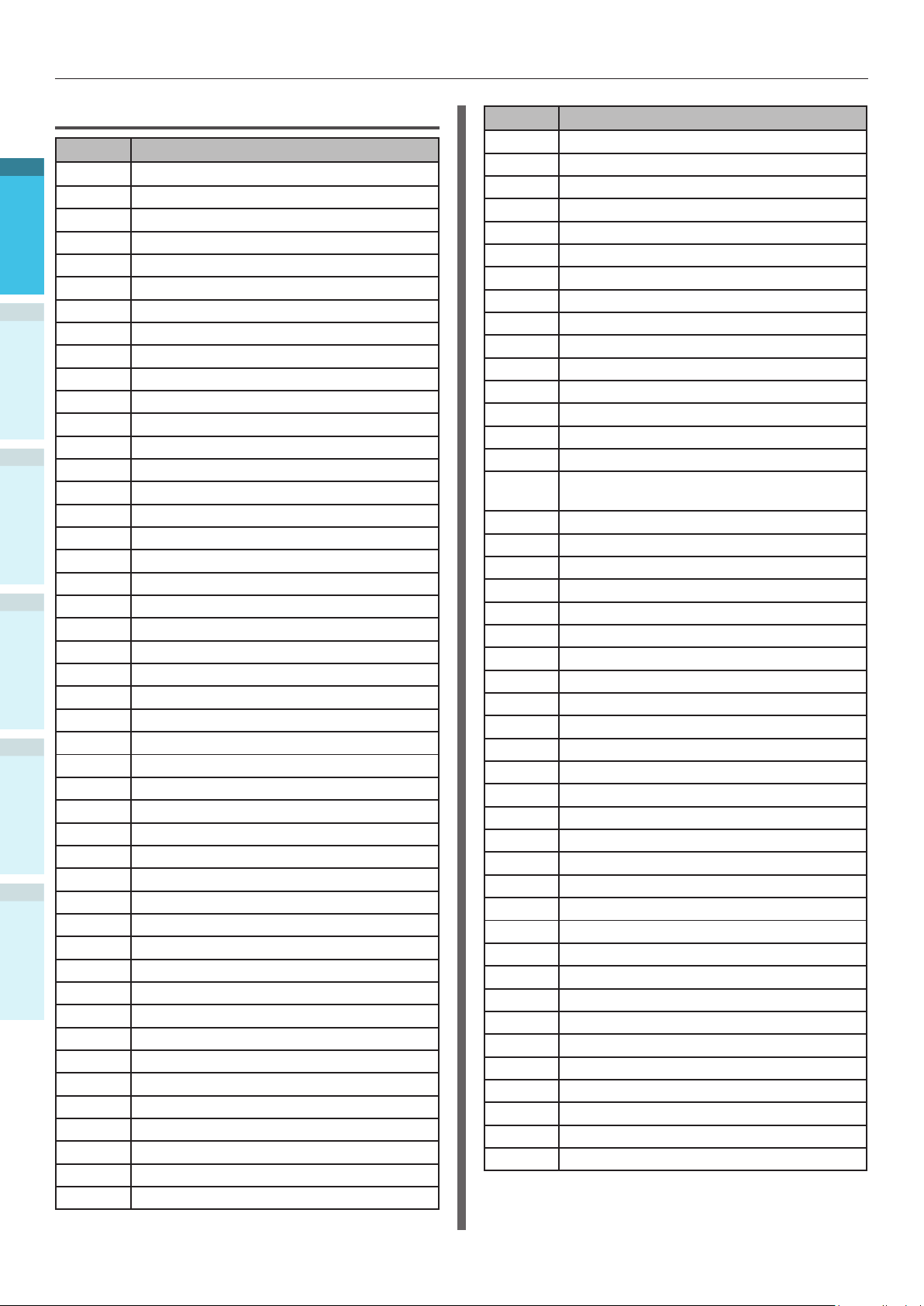
Parça Adları ve İşlevleri
İşlev Numaraları Tablosu
İşlev No.
1
1 Güvenli yazdırma
2 Güvenli yazdırma (işi kaydet)
10 Kağıt Boyutu (Tepsi 1)
11 Kağıt genişliği (Tepsi 1)
12 Kağıt uzunluğu (Tepsi 1)
13 Kağıt türü (Tepsi 1)
14 Kağıt ağırlığı (Tepsi 1)
2
15 A3NOBI kağıt (Tepsi 1)
Kurulum
16 Legal 14 kağıt (Tepsi 1)
17 A5LEF/A6/Hagaki Kağıdı (Tepsi 1)
18
19 Diğer/Normal (Tepsi 1)
20 Kağıt Boyutu (Tepsi 2)
3
21 Kağıt genişliği (Tepsi 2)
22 Kağıt uzunluğu (Tepsi 2)
Baskı
23 Kağıt türü (Tepsi 2)
24 Kağıt ağırlığı (Tepsi 2)
25 A3NOBI kağıt (Tepsi 2)
26 Legal 14 kağıt (Tepsi 2)
4
27 A5LEF/A6/Hagaki Kağıdı (Tepsi 2)
Temel Cihaz İşlemleri
28
29 Diğer/Normal (Tepsi 2)
30 Kağıt Boyutu (Tepsi 3)
31 Kağıt genişliği (Tepsi 3)
32 Kağıt uzunluğu (Tepsi 3)
33 Kağıt türü (Tepsi 3)
34 Kağıt ağırlığı (Tepsi 3)
35 A3NOBI kağıt (Tepsi 3)
EkKullanmadan önce
36 Legal 14 kağıt (Tepsi 3)
37 A5LEF/A6/Hagaki Kağıdı (Tepsi 3)
38
39 Diğer/Normal (Tepsi 3)
40 Kağıt Boyutu (Tepsi 4)
41 Kağıt genişliği (Tepsi 4)
Dizin
42 Kağıt uzunluğu (Tepsi 4)
43 Kağıt türü (Tepsi 4)
44 Kağıt ağırlığı (Tepsi 4)
45 A3NOBI kağıt (Tepsi 4)
46 Legal 14 kağıt (Tepsi 4)
47 A5LEF/A6/Hagaki Kağıdı (Tepsi 4)
48
49 Diğer/Normal (Tepsi 4)
50 Kağıt Boyutu (Tepsi 5)
51 Kağıt genişliği (Tepsi 5)
52 Kağıt uzunluğu (Tepsi 5)
53 Kağıt türü (Tepsi 5)
İşlev Numarası Menü Öğesi
A5SEF/Japon Kartpostalı (Tepsi 1)
A5SEF/Japon Kartpostalı (Tepsi 2)
A5SEF/Japon Kartpostalı (Tepsi 3)
A5SEF/Japon Kartpostalı (Tepsi 4)
İşlev No.
54 Kağıt ağırlığı (Tepsi 5)
55 A3NOBI kağıt (Tepsi 5)
56 Legal 14 kağıt (Tepsi 5)
57 A5LEF/A6/Hagaki Kağıdı (Tepsi 5)
58
59 Diğer/Normal (Tepsi 5)
80 Kağıt besleme tepsisi
90 Kağıt boyutu (Çok amaçlı tepsi)
91 Kağıt genişliği (Çok amaçlı tepsi)
92 Kağıt uzunluğu (Çok amaçlı tepsi)
93 Kağıt türü (Çok amaçlı tepsi)
94 Kağıt ağırlığı (Çok amaçlı tepsi)
95 Tepsinin kullanılması (Çok amaçlı tepsi)
100 Yazıcı bilgilerini yazdır (Ayarlar bilgileri)
101 Yazıcı bilgilerini yazdır (Ağ)
102
103 Yazıcı bilgilerini yazdır (Hata günlüğü)
200 Süreli güç tasarrufu değişikliği
201 Süreli uyku değişikliği
202 Süreli otomatik kapama
210 Hata raporu
220 Ofset (Çok amaçlı tepsi)
221 Ofset (Tepsi 1)
222 Ofset (Tepsi 2)
223 Ofset (Tepsi 3)
224 Ofset (Tepsi 4)
225 Ofset (Tepsi 5)
230 Düz kağıt siyah ayarları
231 Düz kağıt renk ayarları
232 OHP siyah ayarları
233 OHP renk ayarları
234 SMR ayarları
235 BG ayarları
236 Dram temizleme
237 Hex dökümü
238 Aktarma rulosu temizleme
300 Konsantrasyon dengeleme
301 Hatalı renk hizalama dengeleme
302 Baskı rengi ayarlama deseni
310 Cam göbeği yoğunluğu
311 Magenta yoğunluğu
312 Sarı yoğunluğu
313 Siyah yoğunluğu
314 Beyaz yoğunluğu
314 Saydam yoğunluğu
İşlev Numarası Menü Öğesi
A5SEF/Japon Kartpostalı (Tepsi 5)
Yazıcı bilgilerini yazdır (Toplam baskı
sonuçları)
- 30 -
Page 31

Cihazın Bütünüyle Kullanılması
Seçenekler
Cihazınız için aşağıdaki seçenekler sunulmuştur.
Uzatma tepsi birimleri (tepsi 2/3/4/5)
Cihazın Bütünüyle Kullanılması
1
2
Kurulum
3
Baskı
Uzatma tepsisi birimi
(2 seviyeye kadar uzatılabilir)
(N36110A)
Not
3 ya da üzeri bir uzatma yapacaksanız, geniş kapasiteli bir tepsi birimi kullanın.
Dahili HDD
Tekerlekli uzatma tepsisi ünitesi
(N36130A)
Geniş kapasiteli uzatma tepsisi birimi
(3 tepsi bir arada, tekerlekli)
(N36120A)
4
Temel Cihaz İşlemleri
EkKullanmadan önce
Dizin
- 31 -
Page 32

Cihazın Bütünüyle Kullanılması
Renk yönetimi sunucusu
Daha iyi renk yönetimi yanıtları ile gelişmiş spot renk düzenlemesi isteyen kullanıcılar için önerilir.
1
2
Kurulum
3
Baskı
4
Temel Cihaz İşlemleri
Fiery
®
XF Sunucusu Seçeneği
Fiery® XF Sunucusu Seçeneği
EkKullanmadan önce
Dizin
- 32 -
Page 33

Cihazın kurulumu
2. Kurulum
Bu bölüm, cihazın kurulumu, cihazın bilgisayara bağlanması, yazıcı sürücülerinin kurulması için
izlenmesi gereken yöntemleri açıklamaktadır.
Not
C941/ES9541/Pro9541 ürünlerini satın alan müşteriler "Ayrı Cilt Halinde Spot Renk Kılavuzu" incelemelidir.
Referans
C931/C941/C942/ES9431/ES9541/ES9542/Pro9431/Pro9541/Pro9542 modelleri için renk yönetimi sunucusunun kurulması için
izlenmesi gereken yöntemlerde "Fiery XF Sever Hızlı Başlatma Kılavuzu'nu" inceleyin.
Cihazın kurulumu
Cihazın güvenli ve mutlu bir şekilde kullanılması için, cihazı "kurulum koşulları" altında açıklanan
"kurulum ortamı" ve "kurulum aralığı" gereklerini karşılayan bir konuma kurun. Ayrıca, koşullar kurulum
tedbirlerini de açıklamaktadır. Kullanım öncesinde bunları okuduğunuzdan emin olun.
Kurulum Aralığı
Kurulum Koşulları
Cihaz kurulum konumunu seçmeden önce
aşağıdaki ortam koşullarına özen gösterin.
Kurulum Ortamı
Sıcaklık ve nem değerlerinin aşağıdaki aralıklar
dahilinde olduğu bir konum kullanın.
Ortam sıcaklığı: 10ºC - 32ºC
Ortam nem: %20~%80 NN (nispi nem)
Maks. yaş
termometre
sıcaklığı:
Kısa Not
Herhangi bir yoğuşma olmadığından emin olun.
Ürünü ortamdaki nem oranının %30 ya da daha düşük
olduğu bir ortama kuracaksanız, nem giderici ya da
antistatik paspas kullanın.
25ºC
Kurulum öncesinde cihaz çevresindeki alanın
aşağıdaki aralığa sahip olduğundan emin olun
ve cihazın ağırlığını destekleyebilecek bir konum
seçin. (Ana birim aralıkları aşağıdaki gibidir.
C911/C931/ES9411/ES9431/Pro9431: Yaklaşık
98kg*; C941/C942/ES9541/ES9542/Pro9541/
Pro9542: Yaklaşık 111kg*)
*: Görüntü dramları ve toner kartuşları gibi sarf
malzemelerini içerir.
Düz görünüm
200mm
1770mm
620mm
1420mm
460mm
1
Kullanmadan önce
2
Kurulum
3
4
Temel Cihaz İşlemleri
EkBaskı
- 33 -
Ön görünüm
600mm
Dizin
400mm
1040mm
Page 34

Cihazın kurulumu
Ön görünüm (uzatma tepsisi monte edilmiş
şekilde)
1
Kullanmadan önce
2
Kurulum
3
400mm
1560mm
Kurulum Tedbirleri
UYARI
Yüksek sıcaklığa sahip konumlara ya da açık ateş
yakınına kurmayın.
Kimyasal reaksiyonların oluştuğu konumlara
kurmayın (örn. laboratuvarlar).
Alkol ya da tiner gibi tutuşabilir solüsyonların
yakınına kurmayın.
Küçük çocukların erişebileceği yerlerde kurmayın.
Dengesiz konumlara kurmayın (örn. dengesiz
masalar ya da eğik konumlar, vs.)
Nemli ya da tozlu konumlara ya da doğrudan
güneş ışığı alan konumlara kurmayın.
Yüksek miktarda tuza veya aşındırıcı gaza sahip
ortamlara kurmayın.
Yüksek miktarda titreşim içeren bir konuma
yerleştirmeyin.
Cihaz hava deliklerini engelleyebilecek konumlara
kurmayın. Hava deliği konumunu kontrol etmek
için aşağıdaki gösterimleri kullanın.
4
Temel Cihaz İşlemleri
EkBaskı
Dizin
Üst
Sağ taraf
Ön
- 34 -
SolGeri
Page 35

DİKKAT
Doğrudan kabarık kilim ya da halıların üzerine
kurmayın.
Kapalı odalar gibi hava devridaiminin ya da
havalandırmanın zayıf olduğu konumlara
kurmayın.
Küçük bir odada uzun süre kullanacaksanız,
havalandırmanın yeterli olduğundan emin olun.
Güçlü manyetik alanlardan ve gürültü
kaynaklarından uzağa yerleştirin.
Monitörlerden veya TV'lerden uzağa kurun.
Cihazı taşırken, taşıma kolunu ve taşıma
tutacaklarından tutun.
C911/C931/ES9411/ES9431/Pro9431
modellerinde ana cihaz ağırlığı yaklaşık
98kg*, C941/C942/ES9541/ES9542/Pro9541/
Pro9542 modelinde ise yaklaşık 111kg* 'dır.
Cihazı kaldırırken ya da taşırken en az 4 kişi
olduğunuzdan emin olun.
Büyük hacimli yazdırma işlemlerinde ya da cihazı
uzun süre boyunca kesintisiz kullanacağınızda
havalandırmanın düzgün yapıldığından emin olun.
Cihazın kurulumu
1
Kullanmadan önce
2
Kurulum
3
*: Görüntü dramları ve toner kartuşları gibi sarf
malzemelerini içerir.
4
Temel Cihaz İşlemleri
EkBaskı
Dizin
- 35 -
Page 36

Cihazın kurulumu
Kurulum Prosedürü
İlgili prosedürlere ve müşteri kurulum koşullarına uygun şekilde çalışın. İsteğe bağlı işlevleri
1
kurmayacaksanız, "İsteğe bağlı" olarak tanımlanan prosedürleri atlayın.
Kullanmadan önce
Ambalajın Açılması ve Kurulum
1
Sarf Edilebilir Malzemelerin Kurulumu (P.39)
2
(İsteğe
Bağlı)
(İsteğe
Bağlı)
(Ayrı satılır)
(İsteğe
Bağlı)
2
Kurulum
3
Uzatma Tepsisi Ünitesi (İsteğe Bağlı). (P.44)
3
Dahili HDD'nin Montajı (İsteğe bağlı) (P.48)
4
LAN Kablosu ile Bağlantı (P.57)
5
USB Kablosu ile Bağlantı (P.58)
6
Renk Yönetimi Sunucusunun Kurulması ve Sunucuya
Bağlanılması ("Sunucu Kurulum Kılavuzu")
7
*: C911/ES9411 için geçerli değildir.
Güç Kablolarının Bağlanması (P.51)
8
Bilgisayara bağlama (P.55)
9
Seçenek Ekleme (P.76)
10
Tepsilerden Yazdırma (P.89)
11
Çok Amaçlı Tepsiden Yazdırma (P.96)
4
Temel Cihaz İşlemleri
Ambalajın Açılması ve
Kurulum
Bu bölümde, ambalajın açılması ile ürünün
çıkarılması ve kurulumu ile ilgili prosedür
açıklanmaktadır.
Ambalajın Açılması ve Cihazın Taşınması
EkBaskı
Cihazı, cihaz ve seçeneklerin ağırlığını
destekleyebilecek dayanıklılıkta bir konuma
kurduğunuzdan emin olun. Dengesiz masalar ya
da eğimli konumlar gibi dengesiz konumlara ya
da titreşim oranı yüksek konumlara kurmayın.
Bu eylem, cihazın düşmesi ya da devrilmesinden
Dizin
kaynaklanan yaralanmalara neden olabilir.
Kısa Not
Cihaz kurulum konumları için bkz. “Kurulum Koşulları”
(P.33).
DİKKAT
Cihaz ağırlığı C911/C931/ES9411/ES9431/
Pro9431 modelleri için yaklaşık 98kg*, C941/
C942/ES9541/ES9542/Pro9541/Pro9542
modelleri için ise yaklaşık 111kg* 'dır, bu
nedenle cihazın kaldırılması için en az 4 kişi
kullanıldığından emin olun.
Yaralanma riski
vardır.
Ana birim aralıkları aşağıda açıklanmıştır.
C911/
ES9411
C931/
ES9431/
Pro9431
C941/
C942/
ES9541/
ES9542/
Pro9541/
Pro9542
Toner kartuşu
ile görüntü
dramı monte
edilmiş halde
Yaklaşık 98kg Yaklaşık 82kg
Yaklaşık 111kg Yaklaşık 91kg
Toner kartuşu
ile görüntü
dramı çıkarılmış
halde
*: Görüntü dramları ve toner kartuşları gibi sarf
malzemelerini içerir.
- 36 -
Page 37

Cihazın kurulumu
Ambalajı açın ve cihaz aksesuarları ( ) ile
1
ekte verilen kılavuzu, koruyucu ekipmanı
ve şok emici materyali (
) çıkarın.
Ana yazıcı birimini içine alan kılıfı
2
çıkarın.
Not
Cihazı kurulacağı konuma taşımadan önce
koruyucu ekipman için kullanılan bandı, kağıt
besleme tepsilerini ve yan kapakları çıkarmayın.
Nakliye sırasında tepsiler ile kapakların açılması
beklenmeyen yaralanmalara neden olabilir.
Yazıcının alt kısmında bulunan üç adet
3
taşıma kolunu (
) çıkarın ve taşıma
tutacaklarının bulunduğu üç konumu
kontrol edin (
).
1
Kullanmadan önce
2
Kurulum
3
4
Temel Cihaz İşlemleri
Not
Ambalaj ve koruyucu ekipman, cihazın nakliye
edileceği durumlarda kullanılır, bu nedenle bunları
özenle saklayın.
EkBaskı
Dizin
- 37 -
Page 38

Cihazın kurulumu
1
Kullanmadan önce
2
Kurulum
3
Taşıma tutacaklarını kavramış haldeyken
4
taşıma kollarını tutun ve cihazın aynı
anda kaldırılması ve taşınması için en
az 4 kişi kullanıldığından emin olun.
Not
Kağıt besleme tepsileri ya da yan kapaklar
gibi taşıma tutacaklarından başka bir yeri
tutmadığınızdan emin olun. Bu eylem, cihazın
düşürülmesinden kaynaklı yaralanmalar görülmesine
neden olabilir.
Sırt ağrısı gibi durumların meydana gelmemesi için
kaldırma ve taşıma işlemi için en az 4 kişi kullanın.
Ana yazıcı biriminden koruyucu
6
bantların beşini de sıyırın.
Tepsi 1 kağıt kasetini çekin.
7
4
Temel Cihaz İşlemleri
EkBaskı
Dizin
Cihazı kurulacağı konuma nazikçe
5
indirin.
Not
Cihazı nazik ve dikkatli bir şekilde indirin. Ellerin
ezilmesi gibi riskler ortaya çıkabilir.
Kağıt kılavuzunu kaydırın ve sayfa tespit
8
elemanını çıkarın.
Kağıt kasetini tepsiye geri itin.
9
- 38 -
Page 39

Cihazın kurulumu
Sarf Edilebilir Malzemelerin Kurulumu
Toner Kartuşunun Yerleştirilmesi
Toner kartuşunu kılıfından çıkarın.
1
Toner kartuşunu dikey ve yatay olarak
çalkalayın.
2
Not
Toner kartuşunu düşürmeyin ya da zemine
vurmayın. Bu eylem, kartuşun hasar görmesine
neden olabilir.
Toner yenileme kapağını açın.
3
Toner yenileme kapağını kapatın.
5
Görüntü dramı stoperini çıkarın
Kısa Not
Görüntü dramı, fabrikada cihaz içerisine kurulmuş
durumdadır.
Referans
Görüntü dramının yenilenmesi için izlenmesi gereken
yöntemler için "Sorun giderme/Günlük bakım kılavuzu"
kısmını ya da cihazın yardım bölümünü inceleyin.
Stoper fabrikada görüntü dramına monte edilir.
Kullanım öncesinde stoperi kaldırmak için
aşağıdaki prosedürü izleyin.
Ön kapağı açın.
1
1
Kullanmadan önce
2
Kurulum
3
4
Temel Cihaz İşlemleri
Aynı metin ve renkler ile etiketlenmiş
4
yuvanın konumunu bulun ve toner kartuşunu
sonuna kadar itin.
EkBaskı
Dizin
- 39 -
Page 40

Cihazın kurulumu
1
Kullanmadan önce
2
Kurulum
3
Yeşil silindire dokunmamaya özen
2
göstererek (mavi) kolu nazikçe kaldırın
(
) ve görüntü dramını çıkarın ( ).
Çıkarılan görüntü dramını kağıtla
3
örtülü düz bir yüzeye yerleştirin ve 4
durdurucuyu (turuncu) okların yönünde
çıkarın.
4
Temel Cihaz İşlemleri
EkBaskı
Dizin
Not
Görüntü dramını direkt gün ışığına veya güçlü
ışığa (yaklaşık 1500 lüks veya daha fazla) maruz
bırakmayın. İç mekan ışığı altında dahi 5 dakikadan
fazla bırakmayın.
Görüntü dramına (yeşil silindir) dokunmamaya ya da
görüntü dramını çizmemeye özen gösterin.
- 40 -
Page 41

Cihazın kurulumu
Görüntü dramı üzerinde yer alan
(kırmızı) ok etiketlerini, cihaz üzerindeki
4
oklar ile aynı hizaya getirin ve yuvaya
nazikçe soktuktan sonra yeşil silindire
dokunmadan dikkatle tamamen içeri itin.
Aktarım merdanesi birimini
ayarlayın.
Çıkış birimi açıcıyı kaldırın ( ), ve çıkış
1
ünitesini çekip çıkarın.
1
Kullanmadan önce
2
Kurulum
3
Not
Görüntü dramına (yeşil silindir) dokunmamaya ya da
z
görüntü dramını çizmemeye özen gösterin.
Yuva kapağını kapatın.
5
Çıkış ünitesinin kurulum yerinde aktarım
merdanesi biriminin her iki ucunda
2
bulunan kilitleme kollarını (mavi) kaldırın.
4
Temel Cihaz İşlemleri
EkBaskı
Dizin
Referans
C941/ES9541/Pro9541 modeli için spot renk kullanılmalıdır.
z
Ayrıntılar için "Ayrı Cilt Halinde Spot Renk Kılavuzu" kullanın.
- 41 -
Page 42

Cihazın kurulumu
1
Kullanmadan önce
2
Kurulum
3
4
Temel Cihaz İşlemleri
Aktarım merdanesi birimini paketten
çıkarın.
3
Not
Aktarım merdanesi biriminin süngerine dokunmayın.
Kısa Not
Kalite kontrol için kullanılan toner merdane yüzeyine
yapıştırılmış olmalıdır. Merdane yüzeyindeki toner
performansı etkilemez.
Aktarım merdanesi birimini çıkış
birimine yerleştirin.
4
EkBaskı
Dizin
Kilitleme kolunun (mavi) iki tarafını
aşağı itin.
5
Çıkış birimini yazıcıya geri takın.
6
- 42 -
Page 43

Cihazın kurulumu
Kağıdın Yerleştirilmesi
Bu bölümde tepsi 1 ya da tepsi 2/3/4/5 üzerine
nasıl kağıt yerleştirileceği açıklanmaktadır.
Kısa Not
Bu bölümde tepsi 1 üzerine kağıt yerleştirme işlemi örnek
olarak kullanılmıştır. Tepsi 2-5 arası için de aynı prosedürü
kullanın.
Tepsi 1 kağıt kasetini çekin ( ).
1
Kağıdı yazdırılacak yüzü aşağı gelecek
4
şekilde yerleştirin.
Not
Kağıdı yerleştirirken kağıt kılavuzu üzerindeki "
simgesini (
) geçmeyin.
1
Kullanmadan önce
2
Kurulum
"
3
Yerleştirilen kağıdın boyutunu hizalamak
2
için kağıt kılavuzunu (
stoperini ( ) kaydırın.
Kağıdı güzelce sıralayın. Kağıdın
3
kenarlarını yatay olarak dikkatlice
hizalayın.
) ve kağıt
Kısa Not
Kağıdı kağıt kılavuzu ya da stoperi ile kağıt
arasında herhangi bir boşluk bulunmayacak şekilde
yerleştirin.
Kağıdı sabitlemek için kağıt kılavuzunu
5
kullanın.
Kağıt kasetini tepsiye geri itin.
6
4
Temel Cihaz İşlemleri
EkBaskı
Dizin
- 43 -
Page 44

Cihazın kurulumu
Uzatma Tepsisi Ünitesi (İsteğe Bağlı)
1
Kullanmadan önce
Cihaza yerleştirilebilecek kağıt miktarı ile türünü
artırmak için (isteğe bağlı) uzatma tepsisini
monte edin.
Uzatma tepsisinde 1. ve 3. tepsilerin
birleşiminden oluşan geniş kapasiteye sahip bir
tepsi bulunmaktadır.
2
Cihaz, en fazla 4 tepsiyi kapsayacak şekilde
ayarlanabilir (standart tepsiyi de içerecek şekilde
Kurulum
5 tepsi).
Uzatma tepsileri ana yazıcı birimine ya da
uzatma tepsisi birimine monte edilebilir.
Not
Cihaz bir masa üzerinde bulunuyorsa, tepsi ünitesi 2
3
tepsiyi içerecek şekilde uzatılabilir (standart tepsiyi de
içerecek şekilde 3 tepsi).
Cihaz masa üzerine yerleştirildiğinde, geniş kapasiteli
uzatma tepsisi kullanılamaz.
Tekerlekli uzatma tepsisi ünitesi
Tekerlekli uzatma tepsisinin ana yazıcı
birimine monte edilmesi
4
Temel Cihaz İşlemleri
EkBaskı
Dizin
Uzatma tepsisi ünitesi
- 44 -
Page 45

Cihazın kurulumu
Geniş kapasiteli uzatma tepsisi
Kısa Not
Uzatma tepsilerine tepsi 2, tepsi 3, tepsi 4, ve tepsi 5 adı
verilmektedir.
Uzatma tepsisi
birimi
Geniş kapasiteli
uzatma tepsisi
birimi
Tepsi 1 (standart)
Tepsi 2
Tepsi 3
Tepsi 4
Tepsi 5
Uzatma tepsisi ünitesini ambalajından
1
çıkarın ve destekleme ile koruma
materyallerini çıkarın.
Ana yazıcı birimini uzatma tepsisi
2
birimine takın.
En az 4 kişi kullanarak ana birimi
kaldırın ve taban kısmındaki delikleri
(
) uzatma tepsisi birimi üzerindeki 2
çıkıntı ( ) ile aynı hizaya getirin.
Ana birimi uzatma tepsisi biriminin
arkasında yer alan dikey çizgiler ile aynı
konuma getirecek şekilde birimleri üst
üste getirin.
DİKKAT
Cihaz ağırlığı C911/C931/ES9411/ES9431/
Pro9431 modelleri için yaklaşık 98kg*, C941/
C942/ES9541/ES9542/Pro9541/Pro9542
modelleri için ise yaklaşık 111kg* 'dır, bu
nedenle cihazın kaldırılması için en az 4 kişi
kullanıldığından emin olun.
*: Görüntü dramları ve toner kartuşları gibi sarf
malzemelerini içerir.
Not
Cihaz bir güç kaynağına bağlıysa, cihazın gücünü kapatın
ve kabloları çıkarın. Güç kaynağını nasıl kapatacağınızı
öğrenmek için, bkz.”Güç Kaynağını Kapatma” (P.52).
Yaralanma riski
vardır.
1
Kullanmadan önce
2
Kurulum
3
4
Temel Cihaz İşlemleri
- 45 -
EkBaskı
Dizin
Page 46

Cihazın kurulumu
1
Kullanmadan önce
2
Kurulum
3
Not
Geniş kapasiteli uzatma tepsisi birimi ile uzatma tepsisi
birimini kullanacaksanız, öncelikle uzatma tepsisini geniş
kapasiteli uzatma kapasitesine monte edin, ardından, ana
yazıcı birimini uzatma tepsisi birimine monte edin.
Yazıcı tabanı
deliği
Çıkıntı
Tekerlekleri kilitlemek için cihazın
3
önünde bulunan tekerleklerin (x2) kilit
kollarını aşağı indirin.
4
Temel Cihaz İşlemleri
EkBaskı
Dizin
Çıkıntı
Cihazın sağ kısmında bulunan ayakların
4
üst kısmındaki somunları (x2) gevşek
hale getirin.
Uzatma tepsisi birimi ile tekerlekli geniş kapasiteli uzatma tepsisi
birimi için tekerlek kilitlerini (x2) ve ayakları (x2) ayarlayın.
- 46 -
Page 47

Cihazın kurulumu
Ayakları indirmek için her bir ayağın alt kısmında
bulunan somunlar ile cıvataları döndürün.
5
Her bir ayak da zemine değdiğinde, tepsi
ünitesini sabitlemek için üstteki cıvataları sıkın.
6
Yazıcıyı taşıyacaksanız, sarf malzemeleri veya
bakım birimlerini değiştireceksiniz ya da tepsiye
kağıt koyacaksanız yazıcının devrilmemesi için
aşağıdaki hususlara dikkat edin.
Yazıcının ön kapağı açıkken ön kapağa
bastırmayın.
Kaset çıkarılmış durumdayken kasete
yukarıdan bastırmayın.
1
Kullanmadan önce
2
Kurulum
3
4
Temel Cihaz İşlemleri
Not
Cihazı hareket ettirirken, geniş kapasiteli tepsi biriminin
ayaklarındaki vidaları döndürün ve tamamen kaldırın,
taşıma sırasında bunları zeminden uzak tutun.
Kısa Not
Uzatma tepsisi birimi montajında, yazıcı sürücülerinin uzatma
tepsisi ünitesini algılaması için ayarları yapmadan önce
“Kabloların Bağlanması” (P.57)
Bağlanması” (P.51)
Bkz.
“Seçeneklerin Eklenmesi” (P.76)
gereklidir.
ve
”Güç Kablolarının
.
EkBaskı
Dizin
- 47 -
Page 48

Cihazın kurulumu
Dahili HDD'nin Montajı (İsteğe bağlı)
1
Kullanmadan önce
Bellek kapasitesini artırmak ya da güvenli
yazdırma işlemlerini mümkün kılmak için (isteğe
bağlı) dahili HDD'yi monte edin.
Referans
HDD'nin gerektirdiği işlevler için "İleri seviye" bölümünü
inceleyin.
2
Dahili HDD
Kurulum
3
4
Temel Cihaz İşlemleri
Cihazı güç kaynağından kapatın ve
1
kabloları çıkarın.
Not
Güç kaynağını kapatırken, güç düğmesine
bastığınızdan emin olun ve ana güç düğmesini
KAPALI (O) durumuna getirmeden önce cihazın
kapanmasını bekleyin.
Referans
“Güç Kablolarının Bağlanması” (P.51)
“Güç Kaynağını Kapatma” (P.52)
Yazıcının arkasında bulunan giriş kapağı
2
üzerindeki vidaları gevşetin (
kapağı açın ( ).
) ve
Dahili LED ampulünün ( ) KAPALI
3
olduğundan emin olun.
Dahili HDD üzerindeki vidaları (x2)
4
cihazın üzerindeki delikler ile aynı
hizaya getirin.
Sabitlemek için vidaları (x2) okların
5
gösterdiği yöne çevirin.
EkBaskı
Dizin
HDD konektörlerini cihaza bağlayın.
6
- 48 -
Page 49

Cihazın kurulumu
Giriş kapağını kapatın.
7
Giriş kapağı vidalarını sıkın.
8
"İşlevler (Functions)" ekranını
görüntülemek için kontrol paneli
üzerindeki kaydırma düğmesine
düğmesine basın.
da
Kısa Not
"Yazıcı bilgilerini" A4 kağıda yazdırın. Kağıt besleme
tepsisine A4 boyutta kağıt yerleştirin.
[Yazdırma Bilgisi (Print Information)]
12
işlevini seçmek üzere kaydırma
düğmesine
[OK (TAMAM)] düğmesine basın.
ve ardından da
ya
1
Kullanmadan önce
2
Kurulum
3
Kabloları bağlayın ve cihaz güç
9
kaynağını AÇIK konuma getirin.
Likit kristal panel üzerinde
10
bekleme ekranının görüntülenip
görüntülenmediğini kontrol edin.
"Yazıcı bilgilerini" yazdırın.
11
[Kurulum Ayrıntıları (Conguration)]
13
seçildiğinde, [OK (TAMAM)] düğmesine basın.
[Yürüt (Execute)] seçildiğinde,
14
[OK (TAMAM)] düğmesine basın.
4
Temel Cihaz İşlemleri
EkBaskı
Dizin
- 49 -
HDD'nin "yazıcı bilgilerine"
15
eklendiğinden emin olun.
Referans
“Yazıcı Bilgileri” (P.54)
Page 50

Gücü Açma/Kapama
Gücü Açma/Kapama
1
Kullanmadan önce
Güç Kaynağı Tedbirleri
Elektirik şoku ve/veya
UYARI
yangın çıkma riski
bulunmaktadır.
Bir elektrik kablosu ve bir topraklama kablosu
2
Kurulum
takıldıktan ve çıkarıldıktan sonra bir güç
kaynağını KAPATIN, bunları mutlaka uygulayın.
Özel kullanım için topraklama prizine mutlaka
bir topraklama kablosu bağlayın.
Lütfen hiç bir şekilde bir su borusu, gaz
borusu ve bir telefon teli ya da bir paratoner
kablosu topraklamasına bağlamayın.
Elektrik kablosunu güç kaynağı prizine
takmadan önce mutlaka topraklama prizine
3
bağlayın.
Bir kablosunun bir elektrik prizine takıp
çıkarma işlemini mutlaka kontrol edin.
Bir elektrik şini bir duvar priziin arkasına
kesin olarak sokun.
Bir elektrik şini ıslak elle çıkarıp takmayın.
Elektrik kablosunu üzerine basılmayacak bir yere
koyun v ebir elektrik kablosunun üzerine bir şey
4
Temel Cihaz İşlemleri
koymayın.
Güç kablosunu bükmeyin, bağlamayın veya
düğümlemeyin.
Lütfen hasar görmüş elektrik kabloları
kullanmayın.
Yıldız yağmuru bağlantısı yapmayın.
Bu makineyi ve başka elektrikli ürünleri aynı
duvar prizine bağlamayın. Eğer özellikle bir
klima, bir fotokopi makinesi, kağıt öğütücü
vb. ile aynı prize takılırsa, bir makine elektrik
paraziti nedeniyle yanlış çalışabilir. Kaçınılmaz
olarak aynı duvar prizine bağlarsanız lütfen
EkBaskı
piyasada bulunan bir gürültü ltresi ya
da piyasada bulunan bir gürültü kesme
transformatörü kullanın.
Bağlanan elektrik kablosunu kullanarak onu
doğrudan topraklama prizine takın. Başka
ürünlere ait elektrik kablolarını makine için
kullanmayın.
Bir uzatma kablosu kullanmayın. Kaçınılmaz
Dizin
olarak kullanırsanız 15A'dan daha yüksek sınıf
bir ürün kullanın.
Bir uzatma kablosu kullanılması AC voltaj
düşüklüğü ile bir makineyi normal olarak
çalıştırmayabilir.
Baskı sırasında bir güç kaynağını kapatmayın
ya da bir elektrik şini çekmeyin.
Arka arkaya gelen tatil günleri ya da uzun
süreli bir seyahat için kullanırsanız elektrik
kablosunu çekin.
Başka ürünlere takılı elektrik kablosu
kullanmayın.
Güç Kaynağı Koşulları
Aşağıdaki güç kaynağı koşullarını sağlayın.
Akım: 110 - 127 VAC
(Aralık 99 - 140 VAC)
220 - 240VAC
(Aralık 198 - 264 VAC)
Güç frekansı: 50/60 Hz ± %2
Not
Güç kaynağı sabit değilse, bir voltaj düzenleyici kullanın.
Bu makinenin maksimum güç tüketimi 1500W'dir. Yeterli
gerilim kapasitesinin bulunduğundan emin olun.
Kesintisiz güç kaynağı (UPS) ya da çevirici kullanımında
çalışma performansı garanti edilemez. Kesintisiz güç
sistemi veya çevirici kullanmayın.
- 50 -
Page 51

Gücü Açma/Kapama
Güç Kablolarının Bağlanması
Cihaz güç beslemesinin KAPALI
1
durumunda olup olmadığını kontrol edin.
Ana güç düğmesi (O) konumda
olduğunda, cihaz kapalıdır.
Ekte verilen güç kablosunu cihaz güç
2
konektörüne sıkıca takın.
Güç Kaynağını Açma
Not
C941/ES9541/Pro9541 modelinde, spot renk kiti
z
yerleştirilmeden güç kaynağını açmayın.
Ana güç düğmesini AÇIK (I) konuma
1
getirin.
Güç düğmesine basın ve yaklaşık 1 sn
2
boyunca basılı tutun.
1
Kullanmadan önce
2
Kurulum
AÇIK
3
Güç kablosu
Güç şini, prize takın.
3
Güç kaynağı açık durumdayken güç
düğmesi LED ışığı yanar.
Kısa Not
Cihaz başlatıldığında, kontrol panelinin likit kristal
z
ekranında "OKI" logo ekranı görüntülenir. Bekleme ekranı
görüntülenene ve yazdırma işlemi etkinleştirilene kadar
bekleyin.
Güç kaynağı ilk defa AÇIK konuma getirildiğinde, cihazın
z
otomatik yeniden başlatma işlemi başlatılır. Kontrol
panelinde, likit kristal panel üzerinde bekleme ekranı
görüntülene kadar bekleyin.
4
Temel Cihaz İşlemleri
EkBaskı
Dizin
- 51 -
Page 52

Gücü Açma/Kapama
Güç Kaynağını Kapatma
Normal kullanım sırasında, güç beslemesini
1
kapatmak için aşağıdaki prosedürü izleyin.
Kullanmadan önce
Not
Kapama işlemi uygulaması başlatıldıktan sonra
durdurulamaz. Cihaz güç beslemesini yeniden açmak
için kapatma işleminin tamamlanmasını bekleyin ve güç
beslemesini AÇIN.
2
Kurulum
3
4
Temel Cihaz İşlemleri
EkBaskı
Güç düğmesine basın ve yaklaşık 1 sn
1
boyunca basılı tutun.
"Kapatılıyor. Lütfen bekleyin. Güç
otomatik olarak kapatılacaktır"
mesajı kontrol paneli üzerinde
görüntülenecektir ve güç düğmesi
LED lambası yaklaşık 1 snlik döngüler
halinde yanıp sönecektir.
Bir dakika bekleyin, cihazın güç
beslemesi otomatik olarak KAPALI
konuma getirilir ve güç düğmesi
üzerindeki LED lambası kapanır.
Not
Güç kaynağını zorla kapatmak için güç düğmesine 5
sn boyunca basılı tutun. Bu işlemi yalnızca bir sorun
oluştuğunda gerçekleştirin.
Cihaz sorunları için "Sorun giderme/Günlük bakım
kılavuzu" bölümüne bakın.
Aşağıdaki durumlarda, güç kaynağını kapatmak
için aşağıdaki prosedürü izleyin.
Cihazı tatiller, seyahatler gibi durumlarda uzun
süre boyunca kullanmayacaksanız. Montaj
yapılacak ya da bakım ürünleri uygulanacaksa.
Cihaz taşınacaksa.
Cihaz onarılacaksa ya da denetlenecekse, vs..
Güç düğmesine basın ve yaklaşık 1 sn
1
boyunca basılı tutun.
"Kapatılıyor. Lütfen bekleyin. Güç
otomatik olarak kapatılacaktır"
mesajı kontrol paneli üzerinde
görüntülenecektir ve güç düğmesi
LED lambası yaklaşık 1 snlik döngüler
halinde yanıp sönecektir.
Bir dakika bekleyin, cihazın güç kaynağı
otomatik olarak KAPALI konuma getirilir
ve güç düğmesi üzerindeki LED lambası
kapanır.
Güç kaynağını kapatmak için ana güç
2
düğmesini kapayın (O).
Dizin
- 52 -
Page 53

Yalnızca yazıcıyı kullanarak yazdırmayı test etme
Yalnızca yazıcıyı kullanarak yazdırmayı test etme
Yalnızca yazıcıyı kullanarak yazdırma işleminin etkinleştirildiğinden emin olun. Durum kontrolü için cihaz
kurulumu ile kurulum ayrıntılarını yazdırın. (Yazıcı bilgileri.)
Kısa Not
"Yazıcı bilgilerini" A4 kağıda yazdırın. Kağıt besleme tepsisine A4 boyutta kağıt yerleştirin.
Referans
Güç kaynağını nasıl açacağınızı öğrenmek için, bkz.”Güç Kaynağını Açma” (P.51).
Tepsi 1'e A4 kağıt yerleştirin.
1
Likit kristal panel üzerinde
2
bekleme ekranının görüntülenip
görüntülenmediğini kontrol edin.
[Fn (Fn)] tuşuna basın.
3
Sayısal değer giriş ekranı görüntülenir.
1
Kullanmadan önce
2
Kurulum
3
4
Temel Cihaz İşlemleri
[1], [0], [0], tuşlarına, ardından da
4
[OK (TAMAM)] düğmesine basın.
[Yürüt (Execute)] seçildiğinde,
5
[OK (TAMAM)] düğmesine basın.
Yazıcı bilgileri görüntülenecektir.
EkBaskı
Dizin
- 53 -
Page 54

Yalnızca yazıcıyı kullanarak yazdırmayı test etme
Yazıcı Bilgileri
Test amaçlı yazdırma işlemi sırasında, aşağıdaki
1
cihaz kurulum bilgileri (yazıcı bilgileri) yazdırılır.
Kullanmadan önce
Kısa Not
Kullanılabilir işlevleri, ayarlar tablosunu, cihazdaki yazılım
ve donanımların sürümlerini ve yazdırılacak miktarı kontrol
etmek için yazıcı bilgilerini kullanın.
Not
2
Buradaki yazıcı bilgileri yalnızca örnek olarak verilmiştir.
Cihazınız tarafından yazdırılan yazıcı bilgiler yer yer
Kurulum
farklılık gösterebilir.
3
4
Temel Cihaz İşlemleri
EkBaskı
Herhangi bir seçenek
(uzatma tepsisi birimi
ya da dahili HDD) monte
edilmiş durumdaysa burayı
işaretleyin.
Referans
Aynı zamanda, yazdırma işlevi raporları ile demo
sayfalarını, vs. de yazdırabilirsiniz. Ayrıntılar için "İleri
seviye" bölümünü inceleyin.
Dizin
- 54 -
Page 55

Bilgisayara Bağlanma
Bilgisayara Bağlanma
Bu bölümde, cihazın nasıl bilgisayara bağlanacağı ve yazıcı sürücülerinin ekteki "Yazılım DVD-ROM'u" ile
kurulacağı açıklanmaktadır. DVD sürücüsü bağlantısı olan bir bilgisayar edinin.
Bilgisayara Sürücü Kurma İş Akışı
Bilgisayara bağlama
Windows için Macintosh için
Ağ üzerinden Bağlantı
Bağlantı
Kabloların bağlanması
Cihaz güç kaynağının açılması
Cihaz için
Bonjour/Rendezvous
üzerinden Bağlantı
USB üzerinden
Bağlantı
Ağ üzerinden Bağlantı
Cihaz güç kaynağının
açılması
Cihazın IP adresini
ayarlama
USB üzerinden
Bağlantı
EtherTalk üzerinden
EtherTalk işlevinin
etkinleştirilmesi
1
Kullanmadan önce
2
Kurulum
3
4
Temel Cihaz İşlemleri
Kabloların bağlanması
Bilgisayarın, IP
adresini, vs. ayarlama
Bilgisayar güç kaynağının açılması
Yazıcı sürücülerinin kurulması
Cihaz güç kaynağının
açılması
İşlemlerin bilgisayar üzerinden kontrol edilmesi
Cihazın uyku
modunun devre dışı
bırakılması
EkBaskı
Bilgisayarda EtherTalk
kurulması
Dizin
Bilgisayara aygıt eklenmesi
(Bkz. “3. Baskı”)
- 55 -
Page 56

Bilgisayara Bağlanma
İşletim Ortamı
Cihaz aşağıdaki işletim sistemleri (OS) ile uyumludur.
1
Kullanmadan önce
2
Kurulum
Windows 8.1/Windows 8.1 (64-bit version)
Windows 8/Windows 8 (64-bit version)
Windows Server 2012 R2
Windows Server 2012
Windows 7/Windows 7 (64-bit version)
Windows Vista/Windows Vista (64-bit sürümü)
Windows Server 2008 R2
Windows Server 2008/Windows Server 2008 (x64 sürümü)
Mac OS X 10.3.9 ila OS X 10.9 arası
*: Sadece masaüstü modu Windows 8.1 ve Windows 8 için uyumludur.
*
*
3
Yazıcı Sürücüleri Türleri
Aşağıdaki yazıcı türleri kurulabilir.
Windows
Tip Açıklama
4
PS PostScript yazı tipleri ile EPS verilerini içeren belgelerin yazdırılması için
Temel Cihaz İşlemleri
PCL İş belgelerinin yazdırılması için geçerlidir.
XPS XPS'i destekleyen uygulamalardan yapılacak yazdırma uygulamaları için
Mac OS/Mac OS X
geçerlidir.
geçerlidir.
Tip Açıklama
PS PostScript yazı tipleri ile EPS verilerini içeren belgelerin yazdırılması için geçerlidir.
EkBaskı
Dizin
Not
Açıklamalar, yazıcı sürücüsü ile Windows ya da Mac OS sürümüne bağlı olarak farklılık gösterebilir.
Sıradan yazdırma işlemleri için de kullanılabilir.
- 56 -
Page 57

Kabloların Bağlanması
Bilgisayara Bağlanma
LAN Kablolarının Bağlanması
Cihazı bir bilgisayara ya da ağa bağlayın.
Cihaz ile standart olarak LAN (ağ) arabirimi
konektörleri ile USB arabirimi konektörleri
verilmektedir. Ağ bağlantıları doğrudan LAN
kabloları ile ya da USB kabloları ile bilgisayara
yapılmalıdır.
LAN kablolarını kullanarak bağlanma
Cihazı LAN (Ethernet*) gibi bir ağa bağlamak,
cihazın ağ üzerindeki tüm bilgisayarlar ile
paylaşılabilmesini sağlar. Bu sistem, Windows ya
da Mac gibi İşletim Sistemleri ile kullanılabilir.
*: Cihaz standart olarak 10BASE-T/100BASE -TX/1000BASE-T
ile uyumlu ağ arabirimleri ile donatılmıştır.
Windows
Windows
Macintosh
LAN kablosunu LAN (ağ) arabirimi
1
konektörüne (
) bağlayın.
LAN kablosunun diğer ucunu göbek
konektörüne bağlayın (
LAN kablosu
).
LAN (ağ)
arabirimi
Konektör
1
Kullanmadan önce
2
Kurulum
3
Macintosh
Göbek
Hazırlıklar
LAN kablosu
Not
LAN kabloları ile göbekleri cihaz ile birlikte
verilmemektedir. Gerekli LAN kablolarını (5. kategori ya da
daha büyük, bükülü tel çifti, düz) ile göbekleri hazırlayın.
Yönetici ayarları menüsünde fabrika ayarları "Gigabit
ağ: devre dışı" olarak belirlenmişse ve 1000BASE-T
kullanılıyorsa, kurulum değiştirilmelidir.
Kurulum yöntemi: Kontrol panelinden [Yönetici
Kurulumu]>Parola gidin>[Network Kurulum]>
[Gigabit Ağı]>[Etkinleştir] işlevini seçin.
Göbek
4
Temel Cihaz İşlemleri
EkBaskı
Dizin
- 57 -
Page 58

Bilgisayara Bağlanma
USB Kablolarını Kullanarak Bağlanma
Cihazı ve bilgisayarı USB kabloları ile bağlayın.
1
Kullanmadan önce
USB kablosu
2
Hazırlıklar
Kurulum
USB kablosu
3
4
Temel Cihaz İşlemleri
Not
USB kabloları cihaz ile birlikte verilmemektedir. USB
2.0 özelliklerine sahip, 2m maks., gereken ölçüde USB
kabloları hazırlayın.
USB2.0 Hi-Speed modu ile bağlanacaksanız, Hi-Speed
USB2.0 özelliklerine sahip bir USB kablosu kullanın.
USB Kablolarının Bağlanması
Not
Yazıcı sürücüleri bilgisayara yüklü değilse, USB kablosunu
bilgisayardan çıkarın ve öncelikle yazıcı sürücülerini
yükleyin. (66sayfası)
Konektör yönüne dikkat edin ve USB
1
kablosunun kare ucunu yazıcıya
bağlayın (
). Diğer düz ucu bilgisayara
bağlayın ( ).
USB bağlantı
noktası
USB Arabirimi
Konektörü
USB kablosu
Not
USB kablosunu LAN (ağ) arabirimi konektörüne
takmamaya dikkat edin. Bunu yapmanız yazıcının
arızalanmasına neden olabilir.
Bilgisayar ya da cihaz güç kaynağı açık durumdayken
USB kablosunu takmayın. Bunu yapmanız yazıcının
arızalanmasına neden olabilir.
EkBaskı
Dizin
Kısa Not
Kontrol panelini kullanarak cihazın USB baud hızını
bilgisayara monte edilmiş olan USB bağlantı noktası baud
hızına göre ayarlayın. Kontrol paneli için, bkz. “Kontrol
Paneli Görünümü” (P.25).
- 58 -
Page 59

Yazıcı Sürücülerinin Kurulması (Windows)
Ağ Bağlantıları
Windows işletim sistemini kullanan bilgisayarları
ağa bağlamak için, önce cihazın IP adresini
belirleyin. Ardından, yazıcı sürücülerini
bilgisayara yükleyin.
Ağ üzerinde DHCP ya da BOOTP sunucuları
yoksa, bilgisayarın ve cihazın IP adresini elle
yapılandırmanız gerekir.
Ayrıca, ev ağı yöneticisi, sağlayıcı ya da
yönlendirici üreticisi tarafından belirlenen IP
adresini belirlemeniz isteniyorsa, bilgisayar ve
cihazın IP adresini el ile ayarlamanız gerekebilir.
Kurulum Akışı
Cihaz güç kaynağının açılması
Cihazın IP adresini ayarlama
Bilgisayar güç kaynağının açılması
Bilgisayara Bağlanma
Kontrol Panelini Kullanarak Cihaz
IP Adresini Belirleme
Kısa Not
Cihazı tek bir bilgisayara bağlamak için küçük bir ağ
kullanacaksanız, aşağıdaki IP adresini kullanın (RFC1918
ile uyumlu).
z PC
- IP adresi: 192.168.0.1 - 254 arası
- Alt ağ maskesi: 255.255.255.0
- Varsayılan ağ geçidi: Kullanılmıyor
- DNS sunucusu: Kullanılmıyor
z Cihaz
- IP adresi ayarı: 192.168.0.1 - 254 arası manüel
(Bilgisayardan farklı bir değer seçin.)
- Alt ağ maskesi: 255.255.255.0
- Varsayılan ağ geçidi: 0.0.0.0
- Ağ boyutu: Küçük
Bu bölümde aşağıdaki ayarlar örnek olarak
sunulmuştur.
IP adresi: 192.168.0.3 (bilgisayar)
192.168.0.2 (cihaz)
Alt ağ maskesi: 255.255.255.0
Ağ Geçidi Adresi: 192.168.0.1
"İşlevler (Functions)" ekranını
1
görüntülemek için kontrol paneli
üzerindeki kaydırma düğmesine
düğmesine basın.
da
1
Kullanmadan önce
2
Kurulum
3
4
Temel Cihaz İşlemleri
ya
Bilgisayarın, IP adresini, vs. ayarlama
Yazıcı sürücülerinin kurulması
Not
IP adresi yanlış olduğunda, ağ çökebilir veya Internet
bağlantıları devre dışı kalabilir. Cihaz üzerinde
yapılandırılabilecek IP adreslerini ev ağı yöneticiniz ya da
internet hizmeti sağlayıcınız ile kontrol edin.
Ağ üzerindeki sunucu (DHCP, vs.) kullanılan ağ ortamına
bağlıdır. Ev ağı yöneticinize, internet servis sağlayıcınıza
veya yönlendiricinin üreticisine danışın.
Kurulum için bilgisayarda yönetici yetkisine sahip olmanız
gerekmektedir.
"Kurulum" bölümünde, aksi belirtilmediği sürece Windows
7 için izlenmesi gereken adımlar açıklanmaktadır. Ekranlar
ve çalıştırma prosedürleri, işletim sistemine bağlı olarak
değişebilir.
[Yönetici Kurulumu (Admin Setup)]
2
seçeneğini belirlemek için kaydırma
düğmesine
birkaç kez basın, ardından
da [OK (TAMAM)] düğmesine basın.
EkBaskı
Dizin
- 59 -
Page 60

Bilgisayara Bağlanma
1
Kullanmadan önce
2
Kurulum
3
4
Temel Cihaz İşlemleri
EkBaskı
Dizin
Yönetici parolasını girmek için 10 tuştan
3
oluşan tuş takımını kullanın.
Varsayılan parola “aaaaaa” dır. Her bir
benzersiz karakteri girdikten sonra
[OK (TAMAM)] düğmesine basın.
[OK (TAMAM)] düğmesine basın.
4
[Network Kurulum (Network Setup)]
5
işlevi seçildikten sonra, [OK (TAMAM)]
düğmesine basın.
Admin Setup 1/2 Page
Network Setup
1
2
USB Setup
3
Print Setup
4
PS Setup
PCL Setup
5
6
XPS Setup
Use Online button to return to standby screen
[IP Adres Ayar (IP Address Set)]
6
seçeneğini belirlemek için kaydırma
düğmesine
da [OK (TAMAM)] düğmesine basın.
Network Setup 1/2 Page
TCP/IP
1
2
NetBIOS over TCP
3
EtherTalk
4
IP Address Set
IPv4 Address
5
6
Subnet Mask
Use Online button to return to standby screen
birkaç kez basın, ardından
IP adresini elle ayarlıyorsanız, kaydırma
7
düğmesine basarak
[Elle (Manual)]
öğesini seçin, ardından da [OK (TAMAM)]
düğmesine basın.
Adım 8'e ilerleyin.
Network Setup
1
TCP/IP
NetBIOS over TCP
2
EtherTalk
3
IP Address Set
4
IPv4 Address
5
6
Subnet Mask
Use Online button to return to standby scr
1
Auto
Manual
2
Use Online button to return
1/1 PageIP Address Set
IP adresini otomatik olarak alıyorsanız,
[Otomatik (Auto)] öğesinin seçili olduğundan
emin olun ve [OK (TAMAM)] düğmesine basın.
Adım 14'e ilerleyin.
Network Setup
1
TCP/IP
NetBIOS over TCP
2
EtherTalk
3
IP Address Set
4
IPv4 Address
5
6
Subnet Mask
Use Online button to return to standby scr
1
Auto
Manual
2
Use Online button to return
1/1 PageIP Address Set
[IPv4 Adresi (IPv4 Address)]
8
seçeneğini belirlemek için kaydırma
düğmesine
birkaç kez basın, ardından
da [OK (TAMAM)] düğmesine basın.
Network Setup 1/2 Page
TCP/IP
1
2
NetBIOS over TCP
3
EtherTalk
4
IP Address Set
IPv4 Address
5
6
Subnet Mask
Use Online button to return to standby screen
IP adresinin ilk üç hanesini girmek için
9
kaydırma düğmelerini
ya da 10 tuştan
oluşan tuş takımını kullanın ve [OK (TAMAM)]
düğmesine basın. Sonraki 3 haneyi de aynı
şekilde girin. Tüm girişler başarılı olduğunda
[BACK (GERİ)] düğmesine basın.
- 60 -
Bir sonraki kutuya geçmek için
[OK (TAMAM)] düğmesine basın.
Network Setup
1
TCP/IP
NetBIOS over TCP
2
EtherTalk
3
IP Address Set
4
IPv4 Address
5
6
Subnet Mask
Use Online button to return to standby sc
IPv4 Address
xxx.xxx.xxx.xxx
Use Online button to return
Page 61

Bilgisayara Bağlanma
[Alt ağ maskesi (Subnet Mask)]
10
işlevini seçmek üzere kaydırma
düğmesine
[OK (TAMAM)] düğmesine basın.
Network Setup 1/2 Page
TCP/IP
1
2
NetBIOS over TCP
3
EtherTalk
4
IP Address Set
IPv4 Address
5
6
Subnet Mask
Use Online button to return to standby screen
IP adresini girdiğiniz şekilde alt ağ
11
maskesini girin. Tüm girişler başarılı
olduğunda [BACK (GERİ)] düğmesine
basın.
Network Setup
6
Subnet Mask
ve ardından da
Subnet Mask
xxx.xxx.xxx.xxx
Ağ kurulumunu tamamlamak için [ON
14
LINE (ÇEVRİMİÇİ)] düğmesine basın.
1
Kullanmadan önce
2
Kurulum
3
Use Online button to return to standby screen
[Ağgeçidi adresi (Gateway Address)]
12
işlevini seçmek üzere kaydırma
düğmesine
[OK (TAMAM)] düğmesine basın.
Network Setup 2/2 Page
Gateway Address
1
Use Online button to return to standby screen
IP adresini girdiğiniz şekilde ağ geçidi
13
adresini girin. Tüm girişler başarılı
olduğunda [BACK (GERİ)] düğmesine
basın.
Network Setup
1
Gateway Address
Use Online button to return
ve ardından da
Gateway Address
xxx.xxx.xxx.xxx
4
Temel Cihaz İşlemleri
EkBaskı
Dizin
Use Online button to return to standby screen
Use Online button to return
- 61 -
Page 62

Bilgisayara Bağlanma
1
Kullanmadan önce
2
Kurulum
3
4
Temel Cihaz İşlemleri
Bilgisayarın IP adresini ayarlama
Not
Bilgisayarın IP adresi belirlenmiş durumdaysa ya da
otomatik olarak veriliyorsa şu bölüme ilerleyin”Yazıcı
Sürücülerini Yükleme” (P.64)
Windows'u başlatmak için bilgisayar güç
1
kaynağını açın.
[Başlat]'a tıklayın ve [Denetim
2
Masası (Control panel)]'ni seçin.
[Ağ durumunu ve görevlerini
3
görüntüle (View network status and
tasks)] öğesine tıklayın.
[Internet Protokolü sürüm 4 (TCP/
5
IPv4) (Internet Protocol Version
4 (TCP/IPv4))] öğesini seçin ve
[Özellikler (Properties)]'e tıklayın.
IP adresi, alt ağ maskesi, varsayılan ağ
6
geçidi ve DNS sunucusu numaralarını
girip [OK (TAMAM)]'a tıklayın.
EkBaskı
Dizin
[Yerel Ağ Bağlantıları (Local Area
4
Connection)]'na tıklayın ve "Yerel
Alan Bağlantı Durumu" penceresinden
[Özellikler (Properties)]'i seçin.
Kısa Not
IP adresini DHCP sunucusundan otomatik olarak
alıyorsanız, "IP adresini otomatik olarak al"
öğesine tıklayın ve bir IP adresi girmeyin.
Varsayılan ağ geçidi ya da DNS sunucusu
kullanıyorsanız değer girmeyin.
"Yerel alan bağlantı özellikleri"
7
penceresini kapatın.
- 62 -
Page 63

Bilgisayara Bağlanma
Cihaz Ağının Ayarlanması
Kısa Not
Bu yazıcı için IP adresini “Yazıcı Sürücülerinin Kurulması
(Windows)” (P.59) bölümündeki 1~14 Adımlarını
izleyerek ayarladıysanız, bu bölümü atlayın.
Cihaz ve bilgisayarın bağlı olduğundan
1
ve gücün açık durumda olduğundan
emin olun, ardından "Yazılım DVDROM'unu" bilgisayara takın.
"Otomatik oynat" penceresi
2
görüntülendiğinde [Setup.exe
programını çalıştır] işlevine tıklayın.
"Kullanıcı hesabı kontrolü" penceresi
3
görüntülendiğinde [Evet] işlevine tıklayın.
"Kullanıcı sözleşmesini" iyice okuyun
4
ve [Katılıyorum] öğesine tıklayın.
"Ortam önerisi (Environmental advice
5
for Users)" bölümünü okuyun ve [İleri
(Next)] öğesine tıklayın.
[Ağ bağlantıları (Network connection)]
7
seçin ve [İleri (Next)] öğesine tıklayın.
[Cihaz ağ ayarları (Device Network
8
Setup)] öğesine tıklayın.
Yazıcı araması başlatılır. Yazıcı
9
algılandığında, tablodan cihazı seçin ve
[İleri (Next)] öğesine tıklayın.
1
Kullanmadan önce
2
Kurulum
3
4
Temel Cihaz İşlemleri
Yapılandırılacak yazıcı modelini seçin ve
6
[İleri (Next)] öğesine tıklayın.
- 63 -
Ağ kurulum bilgilerini girin ve
10
[Kurulum (Setup)] öğesine tıklayın.
EkBaskı
Dizin
Page 64

Bilgisayara Bağlanma
1
Kullanmadan önce
2
Kurulum
3
4
Temel Cihaz İşlemleri
Ağ kurulum parolasını girin ve
11
[OK (TAMAM)] öğesine tıklayın.
Kurulum tamamlandığında, cihaz
12
otomatik olarak yeniden başlatılır ve
menü seçim ekranı görüntülenir.
İşlemi tamamlamak için menü
ekranından [Bitir (Exit)] öğesine
tıklayın.
"Kullanıcı hesabı kontrolü" penceresi
4
görüntülendiğinde [Evet] işlevine
tıklayın.
"Kullanıcı sözleşmesini (Software
5
License Agreement)" okuyun ve
[Katılıyorum (Agree)] öğesine tıklayın.
"Ortam önerisi (Environmental advice
6
for Users)" bölümünü okuyun ve [İleri
(Next)] öğesine tıklayın.
EkBaskı
Dizin
Yazıcı Sürücülerini Yükleme
Cihaz ile bilgisayarın bağlı olduğundan
1
ve güç kaynağının açık olduğundan
emin olun.
Referans
“LAN kablolarını kullanarak bağlanma” (P.57)
"Yazılım DVD-ROM'unu" bilgisayarı
2
takın.
"Otomatik oynat (AutoPlay)"
3
penceresi görüntülendiğinde "Setup.
exe programını çalıştır (Run Setup.
exe)" işlevine tıklayın.
Kullanılacak yazıcı modelini seçin ve
7
[İleri (Next)] öğesine tıklayın.
- 64 -
Page 65

Bilgisayara Bağlanma
[Ağ bağlantıları (Network connection)]
8
seçin ve [İleri (Next)] öğesine tıklayın.
[Hızlı kurulum (Recommended
9
Install)] öğesine tıklayın.
İşlemi tamamlamak için menü
12
ekranından [Bitir (Exit)] öğesine
tıklayın.
[Başlat (Start)]> [Aygıtlar ve
13
Yazıcılar (Devices and Printers)]’ı
seçin.
1
Kullanmadan önce
2
Kurulum
3
Kısa Not
"PCL6 sürücüleri" ile "XPS sürücülerini" seçmek için
[Özel kurulum (Custom install)] öğesine tıklayın.
Yazıcı araması başlatılır. Yazıcı
10
algılandıktan sonra, tablodan cihazı
seçin. Kuruluma başlamak için
[İleri (Next)] öğesine tıklayın.
Kurulum tamamlandığında [Bitir (Exit)]
11
öğesine tıklayın.
OKI C931 simgesinin
14
görüntülendiğinden emin olun.
OKI C931 simgesine sağ tıklayın ve
menüden bir öğe seçin, alt menüde
kurulu tüm yazıcı sürücülerinin
görüntülendiğinden emin olun.
"Yazılım DVD-ROM'unu" bilgisayardan
15
çıkartın.
4
Temel Cihaz İşlemleri
EkBaskı
Dizin
- 65 -
Referans
Yazdırma işlemini bilgisayardan gerçekleştirmek için,
bkz.”Tepsilerden yazdırma” (P.89).
Page 66

Bilgisayara Bağlanma
USB Bağlantıları
Not
1
Cihaz güç beslemesinin KAPALI durumunda olup olmadığını
Kullanmadan önce
2
Kurulum
3
kontrol edin.
Kurulum için bilgisayarda yönetici yetkisine sahip olmanız
gerekmektedir.
Bu bölümde, aksi belirtilmediği sürece Windows 7 için
izlenmesi gereken adımlar açıklanmaktadır. Ekranlar ve
çalıştırma prosedürleri, işletim sistemine bağlı olarak
değişebilir.
Kurulum Akışı
Bilgisayar güç kaynağının açılması
Yazıcı sürücülerinin kurulması
Cihaz güç kaynağının açılması
Windows'u başlatmak için bilgisayar güç
1
kaynağını açın.
"Kullanıcı sözleşmesini (Software
5
License Agreement)" okuyun ve
[Katılıyorum (Agree)] öğesine tıklayın.
"Ortam önerisi (Environmental advice
6
for Users)" bölümünü okuyun ve [İleri
(Next)] öğesine tıklayın.
4
Temel Cihaz İşlemleri
EkBaskı
Dizin
Kısa Not
Cihaz güç kaynağı açık konumdayken, ekranda "Yeni
bir yazılım sihirbazı ekle" ibaresi görüntülenebilir. Bu
durumda, [İptal]'e basın ve sonraki adıma geçmeden
önce cihazın gücünü kapatın.
"Yazılım DVD-ROM'unu" bilgisayarı
2
takın.
"Otomatik oynat" penceresi
3
görüntülendiğinde [Setup.exe
programını çalıştır (Run Setup.exe)]
işlevine tıklayın.
Kullanılacak yazıcı modelini seçin ve
7
[İleri (Next)] öğesine tıklayın.
"USB bağlantısı (USB connection)" işlevini
8
seçin ve [İleri (Next)] öğesine tıklayın.
"Kullanıcı hesabı kontrolü" penceresi
4
görüntülendiğinde [Evet] işlevine
tıklayın.
- 66 -
Page 67

Bilgisayara Bağlanma
Kuruluma başlamak için [Hızlı kurulum
9
(Recommended Install)] öğesine
tıklayın.
Kısa Not
"PCL6 sürücüleri" ile "XPS sürücülerini" seçmek için
[Özel kurulum (Custom install)] öğesine tıklayın.
Kurulum sırasında aşağıdaki ekran
10
görüntülendiğinde, cihaz ile bilgisayarı
bir USB kablosu ile bağlayın ve cihaz
güç kaynağını açın.
Kurulum tamamlandığında
11
[Kapat (Exit)] öğesine tıklayın.
Menü ekranında [Bitir (Exit)]>
12
[Evet (Yes)]'e tıklayın.
1
Kullanmadan önce
2
Kurulum
3
Kısa Not
Ekran cihaz bağlı olduğunda bile değişmiyorsa,
[Başka bir bağlantı noktası kullanarak kut
(Install using another port)] öğesine tıklayın.
[Bağlantı noktası seçimi] ekranını kullanarak bağlı
cihazı seçin ve [İleri] öğesine tıklayın.
[Başlat]> [Aygıtlar ve Yazıcılar
13
(Devices and Printers)]’ı seçin.
4
Temel Cihaz İşlemleri
EkBaskı
Dizin
- 67 -
Page 68

Bilgisayara Bağlanma
OKI C931 simgesinin
14
görüntülendiğinden emin olun.
1
Kullanmadan önce
OKI C931 simgesine sağ tıklayın ve
menüden bir öğe seçin, alt menüde
kurulu tüm yazıcı sürücülerinin
görüntülendiğinden emin olun.
2
Kurulum
"Yazılım DVD-ROM'unu" bilgisayardan
15
çıkartın.
3
Referans
Yazdırma işlemini bilgisayardan gerçekleştirmek için,
bkz.”Tepsilerden yazdırma” (P.89).
Kurulum Başarısız Olursa
Ağ ya da USB bağlantısı ile yapılan kurulum
başarısız olursa, ekte verilen "Sorun giderme/
4
Günlük bakım kılavuzu" kılavuzuna bakın.
Temel Cihaz İşlemleri
Bu kılavuz, olası kurulum sorunlarının nedenlerini
ve bunlar için alınması gereken önlemleri
açıklamaktadır.
Yazıcı Sürücülerinin Kurulması (Macintosh)
Ağ Bağlantıları
Mac OS X ile cihazı bir ağ aracılığıyla bağlamak
için yazıcı sürücülerini bilgisayara yükleyin ve
cihazı bir ağ yazıcısı olarak yapılandırın.
Baskı Yöntemine (Protokol) Karar
Verme
Mac OS X için iki adet baskı yöntemi
bulunmaktadır: EtherTalk kullanma ve Bonjour/
Rendezvous kullanma.
Baskı Yöntemi
(Protokol)
EtherTalk OS X 10.3 ila 10.5
Bonjour
Rendezvous
Özellikler
sürümlerinde standart
olarak bulunan işlevleri
kullanır.
Bu yöntemi TCP/
IP ağları ile birlikte
kullanın.
EkBaskı
Dizin
- 68 -
Page 69

Bilgisayara Bağlanma
Kurulum Akışı
Baskı yöntemi kurulum prosedürüne göre farklılık
gösterebilir.
EtherTalk
Güç kaynağını açmak Güç kaynağını açmak
Cihaz için EtherTalk
işlevinin etkinleştirilmesi
Cihazın uyku modunun
devre dışı bırakılması
Bilgisayar güç kaynağının
açılması
Bilgisayarda EtherTalk
kurulması
Bilgisayar güç kaynağının
açılması
Bonjour/
Rendezvous
EtherTalk Kullanımı
Kontrol panelini kullanarak EtherTalk'u
etknleştirin ve uyku modunu etkinleştirin
Ağa EtherTalk ile bağlanırken, EtherTalk'un
etkinleştirilmesi ve yazıcının uyku modunun
devre dışı bırakılması gereklidir. Ardından, yazıcı
sürücülerini bilgisayara yükleyin.
Referans
Bonjour kullanacak olanlar “Bonjour (Rendezvous)
Kullanımı” (P.72) bölümüne ilerlemelidir.
"İşlevler (Functions)" ekranını
1
görüntülemek için kontrol paneli
üzerindeki kaydırma düğmesine
düğmesine basın.
da
ya
1
Kullanmadan önce
2
Kurulum
3
Yazıcı sürücülerinin
kurulması
Bilgisayara aygıt
eklenmesi
“EtherTalk Kullanımı”
bölümüne gidin.
Not
Mac OS X ya da yazıcı sürücüsü sürümünün yükseltilmesi
kılavuz açıklamasından farklı işlemler ile karşılaşmanıza
neden olabilir.
Bu prosedüre başlamadan önce tüm antivirüs yazılımlarını
devre dışı bırakın.
Yazıcı sürücülerinin
kurulması
Bilgisayara aygıt
eklenmesi
“Bonjour (Rendezvous)
Kullanımı” (P.72)
bölümüne gidin.
[Yönetici Kurulumu (Admin Setup)]
2
seçeneğini belirlemek için kaydırma
düğmesine
birkaç kez basın, ardından
da [OK (TAMAM)] düğmesine basın.
Yönetici parolasını girmek için 10 tuştan
3
oluşan tuş takımını kullanın.
Varsayılan parola “aaaaaa”dır. Her bir
benzersiz karakteri girdikten sonra
[OK (TAMAM)] düğmesine basın.
4
Temel Cihaz İşlemleri
EkBaskı
Dizin
- 69 -
[OK (TAMAM)] düğmesine basın.
4
Page 70

Bilgisayara Bağlanma
1
Kullanmadan önce
2
Kurulum
3
4
Temel Cihaz İşlemleri
[Network Kurulum (Network Setup)]
5
işlevi seçildikten sonra, [OK (TAMAM)]
düğmesine basın.
Admin Setup 1/2 Page
Network Setup
1
2
USB Setup
3
Print Setup
4
PS Setup
PCL Setup
5
6
XPS Setup
Use Online button to return to standby screen
[EtherTalk (EtherTalk)] seçeneğini
6
belirlemek için kaydırma düğmesine
birkaç kez basın, ardından da
[OK (TAMAM)] düğmesine basın.
Network Setup 1/1 Page
TCP/IP
1
2
NetBIOS over TCP
3
EtherTalk
4
IP Address Set
IPv4 Address
5
6
Subnet Mask
Use Online button to return to standby screen
[Etkinleştir (Enable)] işlevini seçmek
7
üzere kaydırma düğmesine
ardından da [OK (TAMAM)] düğmesine
basın.
ve
[Yönetici Kurulumu (Admin Setup)]
9
ekranını görüntülemek için [BACK
(GERİ)] düğmesine basın.
Admin Setup 1/2 Page
Network Setup
1
2
USB Setup
3
Print Setup
4
PS Setup
PCL Setup
5
6
XPS Setup
Use Online button to return to standby screen
[Güç Kurulumu (Power Setup)]
10
seçeneğini belirlemek için kaydırma
düğmesine
da [OK (TAMAM)] düğmesine basın.
[Uyku (Sleep)] işlevini seçmek üzere
11
kaydırma düğmesine
[OK (TAMAM)] düğmesine basın.
birkaç kez basın, ardından
ve ardından da
EkBaskı
Dizin
Network Setup
1
TCP/IP
NetBIOS over TCP
2
EtherTalk
3
IP Address Set
4
IPv4 Address
5
6
Subnet Mask
Use Online button to return to standby screen
"Network Kurulum (Network Setup)"
8
ekranını görüntülemek için [BACK
(GERİ)] düğmesine basın.
Network Setup 1/2 Page
TCP/IP
1
2
NetBIOS over TCP
3
EtherTalk
4
IP Address Set
IPv4 Address
5
6
Subnet Mask
Use Online button to return to standby screen
1
Enable
Disable
2
Use Online button to return
1/1 PageEtherTalk
[DevreDışı (Disable)] işlevini seçmek
12
üzere kaydırma düğmesine
ardından da [OK (TAMAM)] düğmesine
basın.
ve
- 70 -
Page 71

Bilgisayara Bağlanma
Bekleme ekranına geçmek için [ON
13
LINE (ÇEVRİMİÇİ)] düğmesine basın.
Yazıcı sürücülerinin bilgisayara kurulması
Cihaz ile bilgisayarın bağlı olduğundan
1
ve güç kaynağının açık olduğundan
emin olun.
Referans
“LAN kablolarını kullanarak bağlanma” (P.57)
"Yazılım DVD-ROM'unu" bilgisayarı
2
takın.
Masaüstündeki OKI simgesine çift
3
tıklayın.
[Sürücü]>[OS X10.5-10.10.pkg için
4
Kurulum Programı (Installer for OS
X10.5-10.10.pkg)].
Mac OS yönetici parolasını girin ve [Tamam
5
(Install Software)] öğesine tıklayın.
1
Kullanmadan önce
2
Kurulum
3
Ekranda görüntülenen talimatları
izleyerek kurulum işlemini bitirin.
Apple menüsünden [Sistem ortamı
6
kurulumu] işlevini seçin
[Yazdır ve Faksla] öğesine tıklayın.
7
[+] öğesine tıklayın.
8
[AppleTalk (AppleTalk)] öğesine tıklayın.
9
4
Temel Cihaz İşlemleri
EkBaskı
Dizin
- 71 -
Page 72

Bilgisayara Bağlanma
1
Kullanmadan önce
2
Kurulum
3
Yazıcıyı seçin ve [Sürücüler (Print
10
Using)] bölümünde [OKI C931 (PS)]
öğesinin görüntülendiğinden emin olun.
[Ekle (Add)]'ye tıklayın.
11
[C931] öğesinin yazıcı listesine
12
eklendiğinden emin olun ve [Yazdır ve
Faksla (Print & Scan)] ekranını kapatın.
Bonjour (Rendezvous) Kullanımı
Yazıcı sürücülerinin bilgisayara kurulması
Cihaz ile bilgisayarın bağlı olduğundan
1
ve güç kaynağının açık olduğundan
emin olun.
Referans
“LAN kablolarını kullanarak bağlanma” (P.57)
"Yazılım DVD-ROM'unu" bilgisayara
2
takın.
Masaüstündeki OKI simgesine çift
3
tıklayın.
[Sürücü]>[OS X10.5-10.10.pkg için
4
Kurulum Programı (Installer for OS
X10.5-10.10.pkg)].
4
Temel Cihaz İşlemleri
EkBaskı
Dizin
Not
[OKI C931(PS)][Türler] ekranında
görüntülenmiyorsa, cihazı [Yazıcılar] listesinden
silmek için [-] öğesine tıklayın ve 7 - 10 arası
Adımları yineleyin.
"Yazılım DVD-ROM'unu" bilgisayardan
13
çıkartın.
Mac OS yönetici parolasını girin ve
5
[Yazılımı yükle (Install software)]
öğesine tıklayın.
Ekranda görüntülenen talimatları
izleyerek kurulum işlemini bitirin.
Apple menüsünden [Sistem ortamı
6
kurulumu] işlevini seçin
[Yazdır ve Faksla] öğesine tıklayın.
7
[+] öğesine tıklayın ve [Yazıcı ya da
8
tarayıcı ekle] işlevini seçin.
- 72 -
Page 73

Bilgisayara Bağlanma
[Varsayılan (Default)] öğesine tıklayın.
9
Yazıcının [Türler (Kind)] bölümünde
10
[Bonjour (Bonjour)] olarak,
[Sürücüler (Use)] bölümünde de
[OKI C931 (PS)] olarak
görüntülendiğinden emin olun.
Yazıcınızın adı şu biçimde
görüntülenecektir: “OKI-C931- (MAC
adresinin son 6 rakamı)”.
Bir sonraki ekrandan [Kurulum
11
(Congure)] öğesine tıklayın. İsteğe
bağlı uzatma tepsisi cihaza monte
edilmiş durumdaysa, tepsi sayısını
değiştirebilirsiniz.
İsteğe bağlı dahili HDD monte
edilmişse, [Sabit sürücü (Hard Disk)]
onay kutusunu işaretleyin.
1
Kullanmadan önce
2
Kurulum
3
4
Temel Cihaz İşlemleri
- 73 -
EkBaskı
Dizin
Page 74

Bilgisayara Bağlanma
1
Kullanmadan önce
2
Kurulum
3
4
Temel Cihaz İşlemleri
[OKI-C931-(MAC adresinin son
12
6 rakamı)] öğesinin yazıcı listesine
eklendiğinden emin olun ve "Yazdır ve
Faksla" ekranını kapatın.
Not
[OKI C931(PS)][Türler] ekranında
görüntülenmiyorsa, cihazı [Yazıcılar] listesinden
silmek için [-] öğesine tıklayın ve 8 - 11 arası
Adımları yineleyin.
"Yazılım DVD-ROM'unu" bilgisayardan
13
çıkartın.
USB Bağlantıları
Mac OS X ile cihazı USB aracılığıyla bağlamak için
yazıcı sürücülerini bilgisayara yükleyin ve cihazı
bir USB yazıcısı olarak yapılandırın.
Kurulum Akışı
Güç kaynağını açmak
Bilgisayar güç kaynağının açılması
Yazıcı sürücülerinin kurulması
Bilgisayara aygıt eklenmesi
Not
Mac OS X ya da yazıcı sürücüsü sürümlerinin yükseltilmesi
kılavuz açıklamasından farklı işlemler ile karşılaşmanıza
neden olabilir.
Bu prosedüre başlamadan önce tüm antivirüs yazılımlarını
devre dışı bırakın.
Cihaz ile bilgisayarın bağlı olduğundan
1
ve güç kaynağının açık olduğundan
emin olun.
EkBaskı
Dizin
Referans
“USB Kablolarını Kullanarak Bağlanma” (P.58)
"Yazılım DVD-ROM'unu" bilgisayara
2
takın.
Masaüstündeki OKI simgesine çift
3
tıklayın.
[Sürücü]>[OS X10.5-10.10.pkg için
4
Kurulum Programı (Installer for OS
X10.5-10.10.pkg)].
- 74 -
Page 75

Bilgisayara Bağlanma
Mac OS yönetici parolasını girin ve
5
[Tamam (Install software)] öğesine
tıklayın.
Ekranda görüntülenen talimatları
izleyerek kurulum işlemini bitirin.
Apple menüsünden [Sistem ortamı
6
kurulumu] işlevini seçin
[Yazdır ve Faksla] öğesine tıklayın.
7
[+] öğesine tıklayın.
8
[Türler (Kind)] bölümünde
9
[USB (USB)] olarak görüntülenen
yazıcıyı seçin.
Bir sonraki ekrandan [Kurulum
10
(Congure)] öğesine tıklayın. İsteğe
bağlı uzatma tepsisi cihaza monte
edilmiş durumdaysa, tepsi sayısını
değiştirebilirsiniz.
İsteğe bağlı dahili HDD monte
edilmişse, [Sabit sürücü (Hard Disk)]
onay kutusunu işaretleyin.
1
Kullanmadan önce
2
Kurulum
3
4
Temel Cihaz İşlemleri
[OKI DATA CORP C931]
öğesinin "Ekle (Add)" ekranında
görüntülendiğinden emin olun ve
[Ekle (Add)] işlevine tıklayın.
- 75 -
[OKI DATA CORP C931] öğesinin
11
yazıcı listesine eklendiğinden emin olun
ve [Yazdır ve Faksla (Print & Scan)]
ekranını kapatın.
EkBaskı
Dizin
Page 76

Bilgisayara Bağlanma
"Yazılım DVD-ROM'unu" bilgisayardan
12
çıkartın.
1
Kullanmadan önce
Referans
Yazdırma işlemini bilgisayardan gerçekleştirmek için,
bkz.”Tepsilerden yazdırma” (P.89).
Kurulum Başarısız Olursa
Ağ ya da USB bağlantısı ile yapılan kurulum
başarısız olursa, ekte verilen "Sorun giderme/
2
Günlük bakım kılavuzu" kılavuzuna bakın.
Bu kılavuz, olası kurulum sorunlarının nedenlerini
Kurulum
ve bunlar için alınması gereken önlemleri
açıklamaktadır.
3
4
Temel Cihaz İşlemleri
Seçeneklerin Eklenmesi
Herhangi bir uzatma birimi ya da dahili HDD
cihaza monte edilmiş ise yazıcı sürücülerini
yapılandırmak için aşağıdaki prosedürü kullanın.
Windows PS Yazıcı Sürücüleri
[Başlat] menüsüne tıklayın ve
1
[Aygıtlar ve Yazıcılar] öğesini seçin.
OKI C931 simgesine sağ tıklayın
2
ve [Yazıcı özellikleri] öğesini
seçin. (Birden fazla yazıcı sürücüsü
yükleyecekseniz, [OKI C931(PS)].)
[Cihaz kurulumu] sekmesini seçin.
3
Uzatma Tepsisi Birimini Ekleme
Bir ağ bağlantısı kullanıyorsanız,
4
[Yüklenebilir Seçenekler (Get
installed options automatically)]
penceresinden [Yazıcı bilgilerini al
(Installable Options)] öğesine tıklayın.
EkBaskı
Dizin
Bir USB bağlantısı kullanıyorsanız,
[Kullanılabilir Tepsiler (Available
Trays)] bölümüne tepsi sayısından çok
amaçlı tepsiyi çıkararak elde ettiğiniz
sayıyı girin.
Örneğin, üç adet uzatma tepsisi monte
edilmişse, kullanılabilir tepsiler 1/2/3/4
numaralı tepsilerdir, bu nedenle "4"
değerini girmelisiniz.
- 76 -
Page 77

Dahili HDD'nin Eklenmesi
Bilgisayara Bağlanma
Windows PCL Yazıcı Sürücüleri
Bir ağ bağlantısı kullanıyorsanız,
4
[Yüklenebilir Seçenekler (Get
installed options automatically)]
penceresinden [Yazıcı bilgilerini al
(Installable Options)] öğesine tıklayın.
USB bağlantısı kullanıyorsanız [Sabit
sürücü (Hard Disk)] menüsünden
[Yüklü (Installed)] seçeneğini
işaretleyin.
[Başlat] menüsüne tıklayın ve
1
[Aygıtlar ve Yazıcılar] öğesini seçin.
OKI C931 simgesine sağ tıklayın
2
ve [Yazıcı özellikleri] öğesini
seçin. (Birden fazla yazıcı sürücüsü
yükleyecekseniz, [OKI C931(PCL6)].)
[Cihaz seçenekleri] sekmesini seçin.
3
Uzatma Tepsisi Birimini Ekleme
Bir ağ bağlantısı kullanıyorsanız,
4
[Yazıcı bilgilerini al] öğesine tıklayın.
Bir USB bağlantısı kullanıyorsanız,
[Kullanılabilir Tepsiler (Installed
Paper Trays)] bölümüne tepsi
sayısından çok amaçlı tepsiyi çıkararak
elde ettiğiniz sayıyı girin.
Örneğin, üç adet uzatma tepsisi monte
edilmişse, kullanılabilir tepsiler 1/2/3/4
numaralı tepsilerdir, bu nedenle "4"
değerini girmelisiniz.
1
Kullanmadan önce
2
Kurulum
3
4
Temel Cihaz İşlemleri
[OK (TAMAM)]'a tıklayın.
5
EkBaskı
Dizin
- 77 -
Page 78

Bilgisayara Bağlanma
Dahili HDD'nin Eklenmesi
Windows XPS Yazıcı Sürücüleri
1
Kullanmadan önce
2
Kurulum
3
4
Temel Cihaz İşlemleri
Bir ağ bağlantısı kullanıyorsanız, [Yazıcı
4
bilgilerini al (Get Printer Settings)]
öğesine tıklayın.
Bir USB bağlantısı kullanıyorsanız [Sabit
Sürücü (Printer Hard Disk)] onay
kutusunu etkinleştirin.
[OK (TAMAM)]'a tıklayın.
5
[Başlat] menüsüne tıklayın ve
1
[Aygıtlar ve Yazıcılar] öğesini seçin.
OKI C931 simgesine sağ tıklayın
2
ve [Yazıcı özellikleri] öğesini
seçin. (Birden fazla yazıcı sürücüsü
yükleyecekseniz, [OKI C931(XPS)].)
[Device Options (Cihaz seçenekleri)]
3
sekmesini seçin.
Uzatma Tepsisi Birimini Ekleme
Bir ağ bağlantısı kullanıyorsanız, [Get
4
Printer Settings (Yazıcı bilgilerini al)]
öğesine tıklayın.
Bir USB bağlantısı kullanıyorsanız,
[Installed Paper Trays (Kullanılabilir
Tepsiler)] bölümüne tepsi sayısından
çok amaçlı tepsiyi çıkararak elde
ettiğiniz sayıyı girin.
Örneğin, üç adet uzatma tepsisi monte
edilmişse, kullanılabilir tepsiler 1/2/3/4
numaralı tepsilerdir, bu nedenle "4"
değerini girmelisiniz.
EkBaskı
Dizin
- 78 -
Page 79

Adding the Built-in HDD (Dahili HDD'nin
Eklenmesi)
Bir ağ bağlantısı kullanıyorsanız, [Yazıcı
4
bilgilerini al] öğesine tıklayın.
Bilgisayara Bağlanma
Mac OS X PS Yazıcı Sürücüleri
Not
Bu bölümde, aksi belirtilmediği sürece Mac OS X 10.8 için
izlenmesi gereken adımlar açıklanmaktadır. Ekranlar ve
işlemler, sürüme bağlı olarak değişebilir.
1
Kullanmadan önce
Bir USB bağlantısı kullanıyorsanız [Sabit
Sürücü] onay kutusunu etkinleştirin.
[Tamam]'a tıklayın.
5
Apple menüsünden [Sistem ortamı
1
kurulumu] işlevini seçin
[Yazdır ve Faksla] öğesine tıklayın.
2
Yazıcıyı seçin ve [Seçenekler ve Sarf
3
Malzemeleri] öğesine tıklayın.
[Sürücüler] sekmesini seçin.
4
Uzatma Tepsisi Birimini Ekleme
[Kullanabilir Tepsiler (Available
5
Trays)] için doğru değeri seçin ve
[OK (TAMAM)] öğesine tıklayın.
2
Kurulum
3
4
Temel Cihaz İşlemleri
- 79 -
Dahili HDD'nin Eklenmesi
[Sabit Sürücü (Hard Disk)] onay
5
kutusunu etkinleştirin ve [OK (TAMAM)]
öğesine tıklayın.
[OK (TAMAM)]'a tıklayın.
6
EkBaskı
Dizin
Page 80

Bilgisayara Bağlanma
not
1
Kullanmadan önce
2
Kurulum
3
4
Temel Cihaz İşlemleri
EkBaskı
Dizin
- 80 -
Page 81

Kağıt
3. Baskı
Bu bölümde, cihaza kağıt yerleştirmeden baskı işlemine kadar kullanılması gereken yöntemler
açıklanmaktadır.
Kağıt
Kullanılabilecek Kağıt Tipleri
Kaliteli baskı için kalite, kalınlık, kağıt pürüzlülüğü gibi gereklilikleri karşılayan kağıt kullanılmalıdır.
Yazdırma işlemini OKI tarafından önerilmeyen bir kağıt üzerinde gerçekleştirecekseniz, baskı kalitesini
ve kağıt geçiş performansını düzenli bir şekilde kontrol edin, kullanım öncesinde herhangi bir engel
olmadığından emin olun.
1
Kullanmadan önce
2
Kıvrılmış ya da kırışmış bir (kağıt) ortam kullanıyorsanız, baskı kalitesi ve kağıt geçiş performansı baskı
öncesinde değerlendirilemez.
3
Baskı
4
Temel Cihaz İşlemleri
EkKurulum
- 81 -
Dizin
Page 82

Kağıt
Kağıt Türleri, Boyutu ve Kalınlığı
Not
Kağıt kaynakları ve çıkışları, kağıt türü, boyutu ve kalınlığı tarafından kısıtlanmaktadır.
1
Kullanmadan önce
Tip Boyut birimi: mm (inç) Kalınlık
Düz kağıt A3NOBI 328×453 GSM kağıt ağırlığı 52-360g/m2 (kağıt
A3 genişliği 320×450
A3 297×420
A4 genişliği 225×320
2
A4 210×297
A5 148×210
A6 105×148
B4 257×364
B5 182×257
B6 128×182
3
B6 yarım
*1
64×182
Mektup 215,9 × 279,4 (8,5 × 11)
Baskı
Legal (13 inç) 215,9 × 330,2 (8,5 × 13)
Legal (13,5 inç) 215,9 × 342,9 (8,5 × 13,5)
Legal (14 inç) 215,9 × 355,6 (8,5 × 14)
Executive 184,2 × 266,7 (7,25 × 10,5)
Tabloid Ekstra 304,8 × 457,2 (12 × 18)
4
Temel Cihaz İşlemleri
Tabloid 279,4 × 431,8 (11 × 17)
Statement 139,7 × 215,9 (5,5 × 8,5)
13 × 18 inç 330,2 × 457,2
16K (184×260mm) 184×260
16K (195×270mm) 195×270
16K (197×273mm) 197×273
8K (260×368mm) 260×368
8K (270×390mm) 270×390
8K (273×394mm) 273×394
EkKurulum
Özel
*2
Genişlik 64 ila 330
Uzunluk 89 ila 1321
Kartpostal Kartpostal 100×148 Japon Kartpostalı
Japon Kartpostalı 148×200
4-Ren Hagaki 200 × 296
topu ağırlığı 45-309kg)
52 - 64g/m2 (kağıt topu ağırlığı 45 55kg'den düşük) GSM kağıt ağırlığı ve
320 - 360g/m2 (kağıt topu ağırlığı 275
- 309m2) GSM kağıt ağırlığından düşük
kağıtlar 2 taraı yazdırma işlemi için
kullanılamaz.
Not
Kağıt boyutu ayarları aşağıdaki koşulları
karşılıyorsa, baskı hızı yavaşlayacaktır.
Kağıt boyutu: A6, A5; 216mm
genişliğinde kağıt (mektup genişliğinde)
maks.
GSM kağıt ağırlığı 52-360g/m2 (kağıt
topu ağırlığı 45-309kg)
Bunlar 2 taraı yazdırma için
kullanılabilir
Dizin
*1: B6 yarım boyutu 2 taraı yazdırma için kullanılamaz.
*2: 99,0 ila 330,0 mm aralığındaki genişlikte ile 147 ila 483,0 arası uzunlukta kağıtlar 2 taraı yazdırma için kullanılabilir.
- 82 -
Page 83

Tip Boyut birimi: mm (inç) Kalınlık
Zarar
Etiketler A4 0,1 - 0,2mm
Prlk A4 210 × 297
Bir kısmı
yazdırılmış
olan kağıt
Renkli kağıt Düz kağıda eşit. GSM kağıt ağırlığı 52-360g/m
Şeffaık A4 0,1 - 0,125mm
Kartoteks
*
Younaga #3 120 × 235 85g/m2 GSM ağırlığında kağıt
Kakugata #6 162 × 229
kullanarak
Nagagata #3 120 × 235
Nagagata #4 90 × 205
Nagagata #40 90 × 225
Yougata #0 120 × 235
Yougata #2 114 × 162
Yougata #4 105 × 235
Kakugata #6 162 × 229
Kakugata #2 240 × 332
Kakugata #3 216 × 277
Younaga #3 120 × 235
Kakugata #8 119 × 197
Com-6 3/4 92,1 × 165,1 (3,625 × 6,5) 24LB kağıt kullanılır, kenarları sıkıca
Com-9 98,4 × 226,1 (3,875 × 8,875)
katlanmış şekilde
Com-10 104,8 × 241,3 (4,125 × 9,5)
Monarch 98,4 × 190,5 (3,875 × 7,5)
A2 Zarf 111,1 × 146,1 (4,375 × 5,75)
A6 Zarf 120,7 × 165,1 (4,75 × 6,5)
A7 Zarf 133,4 × 184,2 (5,25 × 7,25)
DL 110 × 220 (4,33 × 8,66)
C5 162 × 229 (6,4 × 9)
C4 229 × 324 (9 × 12,8)
Mektup
A3 297 × 420
A3NOBI 328 × 453
Düz kağıda eşit. GSM kağıt ağırlığı 52-360g/m
(kağıt topu ağırlığı 45-309kg)
(kağıt topu ağırlığı 45-309kg)
Mektup
*
Kartoteks 76,2×127 (3 × 5)
*: Zararda, etiketlerde, asetatlarda ve kartotekslerde dupleks yazdırma yapılamaz.
Kağıt
1
Kullanmadan önce
2
3
Baskı
4
Temel Cihaz İşlemleri
2
EkKurulum
2
Dizin
- 83 -
Page 84

Kağıt
Kağıt Ağırlığını Ayarlama
Kağıt ağırlığını kullanılacak kağıdın top ağırlığına göre ayarlayın.
1
Bu adım, Ortam Ağırlığı (Otomatik) için gerekli değildir ancak kağıt sıkışması veya yazdırma kalitesinde
Kullanmadan önce
azalma olması durumunda, manuel ayar yapılması önerilir.
Ortam Ağırlığı Kağıt topu ağırlığı
Ultra Haf 14lb Ortam Ağırlığı < 17lb
Haf 17lb
2
Orta Haf 18lb < Ortam Ağırlığı
Orta 22lb < Ortam Ağırlığı < 28lb
Orta Ağır 28lb
3
Baskı
Ağır 32lb < Ortam Ağırlığı
Ultra Ağır1 34lb < Ortam Ağırlığı
4
Ultra Ağır2 50lb < Ortam Ağırlığı
Temel Cihaz İşlemleri
Ultra Ağır3 57lb < Ortam Ağırlığı
Ultra Ağır4 68lb < Ortam Ağırlığı
Ultra Ağır5 85lb < Ortam Ağırlığı
EkKurulum
52g/m
2
Ortam Ağırlığı < 64g/m
2
45kg Ortam Ağırlığı < 55kg
Ortam Ağırlığı 18lb
64g/m2 Ortam Ağırlığı 68g/m
2
55kg Ortam Ağırlığı 59kg
22lb
68g/m2 < Ortam Ağırlığı 83g/m
2
59kg < Ortam Ağırlığı 71kg
2
83g/m
< Ortam Ağırlığı < 105g/m
71kg < Ortam Ağırlığı < 90kg
Ortam Ağırlığı 32lb
105g/m2 Ortam Ağırlığı 120g/m
90kg Ortam Ağırlığı 103kg
34lb
120g/m2 < Ortam Ağırlığı 128g/m
103kg < Ortam Ağırlığı 110kg
50lb
128g/m2 < Ortam Ağırlığı 188g/m
110kg < Ortam Ağırlığı 162kg
57lb
188g/m2 < Ortam Ağırlığı 216g/m
162kg < Ortam Ağırlığı 186kg
68lb
216g/m2 < Ortam Ağırlığı 256g/m
186kg < Ortam Ağırlığı 220kg
85lb
256g/m2 < Ortam Ağırlığı 320g/m
220kg < Ortam Ağırlığı 275kg
96lb
320g/m2 < Ortam Ağırlığı 360g/m
275kg < Ortam Ağırlığı 310kg
2
2
2
2
2
2
2
2
Dizin
*: Ultra Haf veya Ultra Ağır5 ortamı kullanılırken, manuel kağıt ağırlığı ayarı yapılması önerilir.
- 84 -
Page 85

Her bir Kağıt Türü için Seçilebilecek Kağıt Besleme ve Çıkış Yöntemleri
O: Kullanılabilir
X: Kullanılamaz
Ayarlanabilir tepsi Çıkış bölmesi
Tepsiler
Tip Boyut Kalınlık
Düz kağıt
(2 taraı
yazdırma
ile)
Düz kağıt
(1 taraı
yazdırma
ile)
A3NOBI, A3WIDE,
A3, A4WIDE, A4,
A5, A6, B4, B5,
B6, letter, legal13,
legal13.5, legal14,
executive, double
executive, tabloid,
16K (184x260mm),
16K (195x270mm),
16K (197x273mm),
8K (260x368mm),
8K (270x390mm),
8K (273x394mm),
13"×18"
Özel (Genişlik 99 ila
330mm, uzunluk 147
ila 457mm)
Özel (Genişlik en
az 64mm, en fazla
90mm; uzunluk
457mm'den kısa - en
fazla 483mm)
A3NOBI, A3WIDE,
A3, A4, A5, A6, B4,
B5, B6, B6 half, letter,
legal13, legal13.5,
legal14, executive
Tabloid extra,
tabloid, statement,
16K (184x260mm),
16K (195x270mm),
16K (197x273mm),
8K (260x368mm),
8K (270x390mm),
8K (273x394mm),
13"×18"
Özel
(Genişlik 90 ila
330mm, uzunluk 147
ila 457mm)
Özel (Genişlik en
az 64mm, en fazla
90mm; uzunluk
457mm'den kısa - en
fazla 1321mm)
Özel
(Genişlik 64 ila
330mm, uzunluk 89
ila 1321mm)
*1
64 ila 320 g/m2 GSM
64 ila 320 g/m
64 ila 320 g/m
52 ila 320 g/m
GSM 320'den büyük
360g/m'ye kadar2
52 ila 320 g/m
52 ila 320 g/m
GSM 320'den büyük
360g/m'ye kadar2
2
GSM
2
GSM
2
GSM
2
GSM
2
GSM
Çok amaçlı
tepsi
Tepsi 1
2 ila 5
(İsteğe
Yüz
yukarı
Bağlı)
O O O O O
O O O O O
O X X O X
O O O O O
O X X O X
O O O O O
O X X O X
O X X O X
Kağıt
Yüz aşağı
1
Kullanmadan önce
2
3
Baskı
4
Temel Cihaz İşlemleri
EkKurulum
Dizin
- 85 -
Page 86

Kağıt
1
Kullanmadan önce
Tip Boyut Kalınlık
Kartpostal*2Kartpostal, Japon
Kartpostalı
4-Ren Hagaki
Zarf
*2
Nagagata #3,
Nagagata #4,
2
Nagagata #40,
Yougata #0, Yougata
#2 (C6), Yougata
#4, Kakugata #2,
Kakugata #3,
Kakugata #6*1,
Kakugata #8, Younaga
*1
#3
3
Com-6 3/4, Com-9,
Com-10, Monarch, A2
Zarf, A6 Zarf, A7 Zarf,
Baskı
Etiketler
*2
Prlk
DL, C5, C4
*2
A4, mektup - O O X O X
A4, A3, A3NOBI GSM 128g/m2 (kağıt
4
Temel Cihaz İşlemleri
*2
Şeffaık
Kartoteks 76,2mm×127mm
A4, mektup - O O X O X
(3"×5")
Ayarlanabilir tepsi Çıkış bölmesi
Tepsiler
Çok amaçlı
tepsi
Tepsi 1
2 ila 5
(İsteğe
Yüz
yukarı
Yüz aşağı
Bağlı)
-
*1
85g/m2 GSM
ağırlığında kağıt
kullanarak
24Lb kağıt kullanır
topu 110kg)
GSM 127g/m
2
(kağıt
topu 110kg)
GSM 157g/m2 (kağıt
topu 136kg)
O O O O O
O X X O X
O X X O X
O O O O O
O X X O X
*1: Kullanılan tepsinin kağıt boyutunu [Özel] olarak ayarlamak için yazıcı kontrol panelini kullanın ve [Kağıt genişliği] ile[kağıt
uzunluğu] değerlerini aşağıdaki tabloya göre belirleyin. Aşağıdaki tablodan değer seçmek için yazıcı sürücülerini kullanın.
EkKurulum
Kağıt Boyutu
Cihaz Kurulumu
Kağıt genişliği
(mm)
Kağıt uzunluğu
(mm)
Yazıcı sürücüsünü
ayarlama [Kağıt
boyutu]
13"×18" 330 457 13 × 18 inç
4-Ren Hagaki 200 296 4-Ren Hagaki
Kakugata #6 162 229 Kakugata #6
Younaga #3 120 235 Younaga #3
*2: Kartpostallar, zarar, etiketler, parlak kağıtlar ve şeffaf kağıtların baskı hızı daha düşüktür.
Dizin
Not
Kağıdı tepsiye yatay olarak yerleştirdiğinizde (
Kağıt boyutu A6 ya da A5 olarak ayarlandığında ya da 216mm daha düşük olduğunda baskı yavaşlayacaktır.
), baskı hızı dik olarak yerleştirdiğinizden daha düşük olacaktır ( ).
- 86 -
Page 87

Kağıt
(Yatay) ve (Dikey)
Simgeleri
simgesi, yazıcının ön kısmından kağıdın dikey
olarak yerleştirme şeklini görüntüler. (Kağıt yatay
olarak beslenir.)
Kağıt Besleme Yönü
Tepsiler
simgesi, yazıcının ön kısmından kağıdın yatay
olarak yerleştirme şeklini görüntüler. (Kağıt dikey
olarak beslenir.)
1
Kullanmadan önce
2
Kağıt Besleme Yönü
Tepsiler
3
Baskı
Çok Amaçlı Tepsi
Kağıt Besleme
Yönü
Kağıt Besleme
Yönü
Çok Amaçlı Tepsi
Aşağıdaki boyutlardaki kağıtlar yatay ya da dikey
olarak yerleştirilebilir.
Üç A4, A5, B5 türü ve Mektup, 16K ve A4
genişliği
4
Temel Cihaz İşlemleri
EkKurulum
Dizin
- 87 -
Page 88

Tepsilerden yazdırma
Tepsilerden yazdırma
Bazı kağıt boyutları haricinde, yazıcı tepsi 1 - 5 arasına yerleştirilen kağıt boyutlarını otomatik olarak
1
algılar*. Yalnızca kağıt boyutu genişliği otomatik olarak algılanır.
Kullanmadan önce
*: Tepsi 2-5 isteğe bağlıdır.
Kısa Not
Yazıcı aşağıdaki kağıt boyutlarını otomatik olarak algılamaz.
- A3NOBI, tabloid extra, A3WIDE, 13×18"
-A5, A6
2
-postcards, Japanese double postcards
-legal13.5, legal14
-custom
Yazıcı boyutu otomatik olarak algılamazsa, kağıt boyutunu ayarlamak için kontrol panelini kullanın. Ayrıntılar için, bkz. “Kontrol
Panelini kullanarakKağıt Yerleştirme” (P.93).
Özel boyut olarak 13x18" boyutunu seçin.
Tepsi 1-5 arasına Kağıt
3
Yerleştirme
Bu bölümde tepsi 1 ya da tepsi 2/3/4/5 üzerine
Baskı
kağıt yerleştirme işlemini açıklar.
Kısa Not
Burada örnek olarak tepsi 1'e kağıt yerleştirme işlemi
4
Temel Cihaz İşlemleri
verilmiştir. Tepsi 2-5 arası için de aynı prosedürü kullanın.
Tepsi 1 kağıt kasetini çekin ( ).
1
EkKurulum
Yerleştirilen kağıdın boyutunu hizalamak
2
için kağıt kılavuzunu (
) ve kağıt
stoperini ( ) kaydırın.
Kağıdı güzelce sıralayın. Kağıdın
3
uçlarını dikkatli bir şekilde yatay olarak
hizalayın.
Dizin
- 88 -
Page 89

Tepsilerden yazdırma
Kağıdı yazdırılacak yüzü aşağı gelecek
4
şekilde yerleştirin.
Not
Kağıdı yerleştirirken kağıt kılavuzu üzerindeki "
simgesini (
) geçmeyin.
Tepsilerden yazdırma
Bilgisayarda yazdırılacak dosyayı açın ve kağıt
sürücüsü ile [Kağıt Boyutu], [Kağıt Kaynağı]
ve [Ortam Ağırlığı] öğelerini seçin.
Bu bölümde, "Tepsi 1" ya da "Oto" seçeneğini
aşağıdaki yazıcı sürücülerinden nasıl seçeceğiniz
açıklanmaktadır.
Windows PS yazıcı sürücüsü
Windows PCL yazıcı sürücüsü (P.90)
Windows XPS yazıcı sürücüsü (P.91)
Mac OS X yazıcı sürücüsü (P.92)
Bu açıklamada, örnek olarak "WordPad"
uygulaması kullanılmaktadır. Mac OS X
kullanıcıları için örnek olarak "TextEdit"
"
kullanılmıştır.
Referans
Yazıcı sürücülerini nasıl yükleyeceğinizi görmek için,
bkz.”Bilgisayara Bağlanma” (P.55).
Yazdırma işlemini çok amaçlı tepsiden nasıl
gerçekleştireceğinizi öğrenmek için, bkz.”Kağıt” (P.81).
1
Kullanmadan önce
2
3
Baskı
Kısa Not
Kağıt ile kağıt kılavuzu veya kağıt stoperi arasında
boşluk kalmamasına dikkat edin.
Kağıdı sabitlemek için kağıt kılavuzunu
5
kullanın.
Kağıt kasetini tepsiye geri itin.
6
Kısa Not
Atanan kağıdı tutan tepsiyi otomatik olarak seçmek için
[Kağıt Kaynağı] kısmından [Oto] işlevini seçin.
Windows PS Yazıcı Sürücülerini
Kullanma
WordPad uygulamasını kullanarak
1
yazdırılacak dosyayı açın.
[Dosya] menüsünden
2
[Sayfa Kurulumu] öğesine tıklayın.
Kağıt boyutunu ve baskı yönünü seçin
3
ve [Tamam] öğesine tıklayın.
[Dosya] menüsünden [Yazdır] öğesine
4
tıklayın.
[Gelişmiş Ayarlar]
5
(ya da [Özellikler]) öğesine tıklayın.
4
Temel Cihaz İşlemleri
EkKurulum
Dizin
- 89 -
Page 90

Tepsilerden yazdırma
1
Kullanmadan önce
2
3
Baskı
Kullanılacak teosiyi seçmek için [Kağıt/
6
Kalite (Paper/Quality)] menüsünden
[Kağıt Kaynağı (Paper Source)]
işlevini seçin ve [Gelişmiş Ayarlar
(Advanced)] öğesine tıklayın.
Windows PCL Yazıcı Sürücülerini
Kullanma
WordPad uygulamasını kullanarak
1
yazdırılacak dosyayı açın.
[Dosya] menüsünden [Sayfa
2
Kurulumu] öğesine tıklayın.
Kağıt boyutunu ve baskı yönünü seçin
3
ve [TAMAM] öğesine tıklayın.
[Dosya] menüsünden [Yazdır] öğesine
4
tıklayın.
[Gelişmiş Ayarlar] öğesine tıklayın.
5
[Temel Ayarlar (Setup)] sekmesinden
6
[Kağıt Kaynağı (Source)] için [Tepsi
1 (Tray 1)] öğesini seçin.
4
Temel Cihaz İşlemleri
EkKurulum
Dizin
[Gelişmiş Seçenekler (Advanced
7
Options)] ekranından [Ortam Ağırlığı
(Media Weight)] öğesi için uygun bir değer
verin ve [TAMAM (OK)]'a tıklayın.
Kısa Not
Normal durumlarda, [Yazıcı Kurulumu (Printer
Setting)] öğesini seçin. Yazıcı kontrol panelini
kullanarak belirlediğiniz değerleri kullanmak için
[Yazıcı Kurulumu (Printer Setting)] öğesini seçin.
Yüz yukarı yığınlayıcıya çıktı yapacaksanız, yazıcı
yüz yukarı yığınlayıcısını açın ve [Çıkış Bölmesi]
menüsünden [Yığınlayıcı (Yüz Yukarı)] öğesini seçin.
"Yazdırma Kurulumu" ekranından
8
[TAMAM] öğesine tıklayın.
[Kağıt Ağırlığı (Weight)] için uygun bir değer
7
seçin ve [TAMAM (OK)] öğesine tıklayın.
Kısa Not
Normal durumlarda, [Yazıcı Kurulumu (Printer
Setting)] öğesini seçin. Yazıcı kontrol panelini
kullanarak belirlediğiniz değerleri kullanmak için
[Yazıcı Kurulumu (Printer Setting)] öğesini seçin.
Yazdırmak için "Yazdır" ekranından
9
[Yazdır] işlevini seçin.
- 90 -
Yazdırmak için "Yazdır" ekranından
8
[Yazdır] işlevini seçin.
Page 91

Tepsilerden yazdırma
Windows XPS Yazıcı Sürücülerini
Kullanma
WordPad uygulamasını kullanarak
1
yazdırılacak dosyayı açın.
[Dosya] menüsünden
2
[Sayfa Kurulumu] öğesine tıklayın.
Kağıt boyutunu ve baskı yönünü seçin
3
ve [TAMAM] öğesine tıklayın.
[Dosya] menüsünden [Yazdır] öğesine
4
tıklayın.
[Gelişmiş Ayarlar] öğesine tıklayın.
5
[Setup (Kurulum)] sekmesinden
6
[Type (Tür)] seçin.
[Weight (Kkağıt Ağırlığı)] seçin ve [OK
7
(TAMAM)] öğesine tıklayın.
1
Kullanmadan önce
2
3
Baskı
Kısa Not
Normal durumlarda, [Printer Setting (Yazıcı
Kurulumu)] öğesini seçin. Yazıcı kontrol panelini
kullanarak belirlediğiniz değerleri kullanmak için
[Printer Setting (Yazıcı Kurulumu)] öğesini seçin.
Yazdırmak için "Yazdır" ekranından
8
[Yazdır] işlevini seçin.
4
Temel Cihaz İşlemleri
EkKurulum
Dizin
- 91 -
Page 92

Tepsilerden yazdırma
1
Kullanmadan önce
2
3
Baskı
Mac OS X Yazıcı Sürücülerini
Kullanma
TextEdit uygulamasını kullanarak
1
yazdırılacak dosyayı açın.
[Dosya] menüsünden
2
[Sayfa Kurulumu] öğesine tıklayın.
Sayfa kurulumu iletişim kutusunu
3
kullanarak kağıt boyutunu ve yazdırma
yönünü seçin ve [TAMAM] öğesine
tıklayın.
Yazıcı kurulumu panelinden [Kağıt
8
Besleme (Feed)] öğesini seçin ve
[Ortam Türü (Media Type)] ile
[Ortam Ağırlığı (Media Weight)] seçin.
Kısa Not
Normal durumlarda, [Yazıcı Kurulumu (Printer
Setting)] öğesini seçin. Yazıcı kontrol panelini
kullanarak belirlediğiniz değerleri kullanmak için
[Yazıcı Kurulumu (Printer Setting)] öğesini seçin.
4
Temel Cihaz İşlemleri
EkKurulum
Dizin
[Dosya] menüsünden [Yazdır] öğesini
4
seçin.
Yazdırma iletişim kutusundan [Kağıt
5
Besleme (Paper Feed)] öğesini seçin.
[Otomatik (Auto Select)] işlevinin
6
seçildiğinden emin olun.
Yazdırma iletişim kutusu kullanarak
7
[Yazdırma Kurulumu] öğesini seçin.
Yazdırmak için [Yazdır (Print)] öğesine
9
tıklayın.
- 92 -
Page 93

Çok Amaçlı Tepsiden Yazdırma
Çok Amaçlı Tepsiden Yazdırma
Çok Amaçlı Tepsiye Kağıt Yerleştirme
Kontrol Panelini kullanarakKağıt Yerleştirme
Kağıt boyutu "Zarf" veya "Özel Boyut" ise
kağıt boyutunu belirlemek için kontrol panelini
kullanın.
[Fn] tuşuna basın.
1
Sayısal değer giriş ekranı görüntülenir.
[9], [0] tuşlarına basın ve
2
[OK (TAMAM)] düğmesine tıklayın.
[Ortam Türü (Media Type)] seçin ve
5
[OK (TAMAM)] düğmesine basın.
Yerleştirilen kağıdın türünü seçmek
6
için kaydırma düğmelerine
ve ardından [OK (TAMAM)] düğmesine
tıklayın.
1
Kullanmadan önce
2
basın
3
Baskı
4
Temel Cihaz İşlemleri
Yerleştirilen kağıdın boyutunu seçmek
3
için kaydırma düğmelerine
ardından [OK (TAMAM)] düğmesine
basın.
Önceki ekranına geçmek için
4
[BACK (GERİ)] düğmesine basın.
ve
Önceki ekranına geçmek için
7
[BACK (GERİ)] düğmesine basın.
[Ortam Ağırlığı (Media Weight)] seçin
8
ve [OK (TAMAM)] düğmesine basın.
EkKurulum
Dizin
- 93 -
Page 94

Çok Amaçlı Tepsiden Yazdırma
1
Kullanmadan önce
2
3
Baskı
Yerleştirilen kağıdın boyutunu seçmek
9
için kaydırma düğmelerine
ardından [OK (TAMAM)] düğmesine
basın.
Bekleme ekranına dönmek için birkaç
10
defa [BACK (GERİ)] düğmesine basın.
ve
Kağıdın Yerleştirilmesi
Çok amaçlı tepsi, yerleştirilen kağıdın yukarı
bakan yüzüne yazdırır.
Not
Aynı anda farklı boyutta, türde ve kalınlıkta kağıt dizmeyin
ve yerleştirmeyin.
Kısa Not
Özel boyutta kağıt yerleştirilecekse, kağıdın kaydedilmesi
gerekmektedir. Ayrıntılar için "İleri seviye" öğesine bakın.
Çok amaçlı tepsiyi ( ) kendinize doğru
1
çekerek açın.
4
Temel Cihaz İşlemleri
EkKurulum
Dizin
Kısa Not
Bekleme ekranına geçmek için [CANCEL (İPTAL)]
düğmesine basın.
Ek destekleyiciyi ( ) açın.
2
Kağıt destekleyicinin ( ) sağındaki ayar
3
kolunu ( ) kendinize doğru çekin.
- 94 -
Page 95

Çok Amaçlı Tepsiden Yazdırma
Kağıt kılavuzunu ( ) ayarlanan kağıdın
4
genişliğine ayarlayın.
Kağıdı dikkatlice sıralayın. Kağıdın
5
uçlarını dikkatli bir şekilde yatay olarak
hizalayın.
Kağıt kılavuzunu ayarlanan kağıdın
7
genişliğine uyacak şekilde ayarlayın.
Ayarlama kılavuzunu ( ) bırakın ve asıl
8
konumuna getirin.
1
Kullanmadan önce
2
3
Baskı
Yazdırma tarafını yukarıya getirin ve
6
kağıdı ayarlayın.
Not
Kağıdı MP kağıt kılavuzunun (
) ilerisine ayarlamayın.
Not
Kağıdı ekleme sırasında çok amaçlı tepsideki kağıdı çıkarın
ve yerleştirmeden önce eklenecek kağıdı üst, alt, sol ve
sağdan hizalayın.
Yazdırma işlemi sırasında kağıdı çıkarmayın ya da ilave
etmeyin.
Çok amaçlı tepsi üzerinde yazdırılacak kağıt dışında bir
nesne koymayın veya yukarıdan basınç ya da gereksiz güç
uygulamayın.
Kağıt yerine ayarlandığında Kağıt destekleyici otomatik
olarak kalkacaktır. Kağıt destekleyici tepsideki kağıdı
ayarlamanızı engellerse, kağıdı toner değiştirme kapağını
açtıktan sonra yerleştirin ve yerine oturduğunda kapağı
kapatın.
4
Temel Cihaz İşlemleri
EkKurulum
Dizin
- 95 -
Page 96

Çok Amaçlı Tepsiden Yazdırma
Çok Amaçlı Tepsiden
Yazdırma
1
Kullanmadan önce
Yazdırma işlemini çok amaçlı tepsiye yerleştirilen
kağıt üzerinde gerçekleştirin. Ana işletim
prosedürleri aşağıda açıklanmıştır.
Kağıdı ( ) çok amaçlı tepsiye ( )
1
yerleştirin.
2
3
Baskı
Windows PS Yazıcı Sürücülerini
Kullanma
WordPad uygulamasını kullanarak
1
yazdırılacak dosyayı açın.
[Dosya] menüsünden [Sayfa
2
Kurulumu] öğesine tıklayın.
Kağıt boyutunu ve baskı yönünü seçin
3
ve [TAMAM] öğesine tıklayın.
[Dosya] menüsünden [Yazdır] öğesine
4
tıklayın.
[Gelişmiş Ayarlar] öğesine tıklayın.
5
[Düzen (Layout)] sekmesinden
6
[Gelişmiş Ayarlar (Advanced)] öğesini
seçin.
Yazdırılacak dosyayı açın.
4
2
Temel Cihaz İşlemleri
EkKurulum
Dizin
Yazdırılacak yazıcının sürücülerini
3
kullanarak [Çok Amaçlı Tepsi] öğesini
belirleyin.
Bu bölümde, yazıcı sürücülerinden çok
amaçlı tepsiyi kullanarak baskı yapma işlemi
açıklanmaktadır.
Windows PS yazıcı sürücüsü
Windows PCL yazıcı sürücüsü (P.98)
Windows XPS yazıcı sürücüsü (P.99)
Mac OS X yazıcı sürücüsü (P.100)
Bu açıklamada, örnek olarak "WordPad"
uygulaması kullanılmaktadır. Mac OS X
kullanıcıları için örnek olarak "TextEdit"
kullanılmıştır.
Referans
Yazıcı sürücülerini nasıl yükleyeceğinizi görmek için,
bkz.”Bilgisayara Bağlanma” (P.55).
- 96 -
Page 97

Çok Amaçlı Tepsiden Yazdırma
"Gelişmiş Seçenekler (Advanced
7
Options)" sekmesinden [Kağıt/Çıkış
(Paper/Output)] bölümüne girin ve
[Kağıt Boyutu (Paper Size)] seçin.
[Kağıt/Kalite (Paper/Quality)]
8
sekmesinde bulunan [Çok Amaçlı
Tepsi (Multi-Purpose Tray)]
bölümünden [Kağıt Kaynağı (Paper
Source)] öğesini seçin ve [Gelişmiş
Ayarlar (Advanced)] işlevine tıklayın.
[Ortam Ağırlığı (Media Weight)]
9
ekranından "Gelişmiş Seçenekler
(Advanced Options)" öğesi için uygun
bir değer verin ve [TAMAM (OK)]'a
tıklayın.
Kısa Not
Normalde [Otomatik] öğesini seçin. Yazıcı kontrol
panelini kullanarak belirlediğiniz değeri kullanmak
için [Otomatik] öğesini seçin.
Sayfaları ayrı ayrı yazdırmak için [Çok Amaçlı
Kaseti elle besleme olarak kullan] seçeneğini
[Evet] olarak ayarlayın.
1
Kullanmadan önce
2
3
Baskı
4
Temel Cihaz İşlemleri
"Yazdırma Kurulumu" ekranından
10
[Tamam] öğesine tıklayın.
Yazdırmak için "Yazdır" ekranından
11
[Yazdır] işlevini seçin.
EkKurulum
Dizin
- 97 -
Page 98

Çok Amaçlı Tepsiden Yazdırma
1
Kullanmadan önce
2
3
Baskı
Windows PCL Yazıcı Sürücülerini
Kullanma
WordPad uygulamasını kullanarak
1
yazdırılacak dosyayı açın.
[Dosya] menüsünden [Sayfa
2
Kurulumu] öğesine tıklayın.
Kağıt boyutunu ve baskı yönünü seçin
3
ve [Tamam] öğesine tıklayın.
[Dosya] menüsünden [Yazdır] öğesine
4
tıklayın.
[Gelişmiş Ayarlar] öğesine tıklayın.
5
[Temel Ayarlar (Size)] sekmesinden
6
[Kağıt Boyutu (Setup)] seçin.
[Kağıt besleme seçenekleri (Paper
8
Feed Options)] öğesine tıklayın.
Kısa Not
Sayfaları tek tek yazdırmak için [Çok Amaçlı Tepsi
Ayarları (Use MP tray as manual feed)] üzerinden
[Elle Kullan (Multi Purpose Tray Settings)] öğesini
seçin ve [TAMAM (OK)]'a tıklayın.
4
Temel Cihaz İşlemleri
EkKurulum
Dizin
[Kağıt Kaynağı (Source)] bölümünden
7
[Çok Amaçlı Tepsi (Multipurpose
Tray)] öğesini seçin.
[Kağıt Ağırlığı (Weight)] için uygun bir
9
değer seçin ve [TAMAM (OK)] öğesine
tıklayın.
Kısa Not
Normal durumlarda, [Yazıcı Kurulumu (Printer
Setting)] öğesini seçin. Yazıcı kontrol panelini
kullanarak belirlediğiniz değerleri kullanmak için
[Yazıcı Kurulumu (Printer Setting)] öğesini seçin.
- 98 -
Yazdırmak için "Yazdır" ekranından
10
[Yazdır] işlevini seçin.
Page 99

Çok Amaçlı Tepsiden Yazdırma
Windows XPS Yazıcı Sürücülerini
Kullanma
WordPad uygulamasını kullanarak
1
yazdırılacak dosyayı açın.
[Dosya] menüsünden [Sayfa
2
Kurulumu] öğesine tıklayın.
Kağıt boyutunu ve baskı yönünü seçin
3
ve [Tamam] öğesine tıklayın.
[Dosya] menüsünden [Yazdır] öğesine
4
tıklayın.
[Gelişmiş Ayarlar] öğesine tıklayın.
5
[Setup (Kurulum)] sekmesinden
6
[Source (Kağıt Kaynağı)] için
[Multipurpose Tray (Çok Amaçlı
Tepsi)] öğesini seçin.
[Paper Feed Options (Seçenekler)]'e tıklayın.
7
Kısa Not
Sayfaları tek tek yazdırmak için [Use MP tray as manual feed
(Çok Amaçlı Tepsi Ayarları)] üzerinden [Multipurpose Tray
Settings (Elle Kullan)] öğesini seçin ve [OK (TAMAM)]'a tıklayın.
1
Kullanmadan önce
2
3
Baskı
[Weight (Kağıt Ağırlığı)] için uygun bir değer
8
seçin ve [OK (TAMAM)] öğesine tıklayın.
4
Temel Cihaz İşlemleri
EkKurulum
Dizin
- 99 -
Kısa Not
Normal durumlarda, [Printer Setting (Yazıcı Kurulumu)] öğesini
seçin. Yazıcı kontrol panelini kullanarak belirlediğiniz değerleri
kullanmak için [Printer Setting (Yazıcı Kurulumu)] öğesini seçin.
Yazdırmak için "Yazdır" ekranından
9
[Yazdır] işlevini seçin.
Page 100

Çok Amaçlı Tepsiden Yazdırma
1
Kullanmadan önce
2
3
Baskı
Mac OS X Yazıcı Sürücülerini
Kullanma
TextEdit uygulamasını kullanarak
1
yazdırılacak dosyayı açın.
[Dosya] menüsünden [Sayfa
2
Kurulumu] öğesine tıklayın.
Sayfa kurulumu iletişim kutusunu
3
kullanarak kağıt boyutunu ve yazdırma
yönünü seçin ve [Tamam] öğesine
tıklayın.
Yazdırma iletişim kutusu kullanarak
7
[Yazdırma Kurulumu (Print Options)]
öğesini seçin.
Yazıcı kurulumu panelinden [Kağıt
8
Besleme (Feed)] öğesini seçin ve
[Ortam Türü (Media Type)] ile
[Ortam Ağırlığı (Media Weight)] seçin.
4
Temel Cihaz İşlemleri
EkKurulum
Dizin
[Dosya] menüsünden [Yazdır] öğesini
4
seçin.
Yazdırma iletişim kutusundan [Kağıt
5
Besleme (Paper Feed)] öğesini seçin.
[Tüm Sayfalar (All Pages From)]
6
bölümünden [Çok Amaçlı Tepsi
(Multi-Purpose Tray)] öğesini seçin.
Yazdırmak için [Yazdır] öğesine
9
tıklayın.
Kısa Not
Normalde [Otomatik] öğesini seçin. Yazıcı kontrol
panelini kullanarak belirlediğiniz değeri kullanmak
için [Otomatik] öğesini seçin.
- 100 -
